Page 1
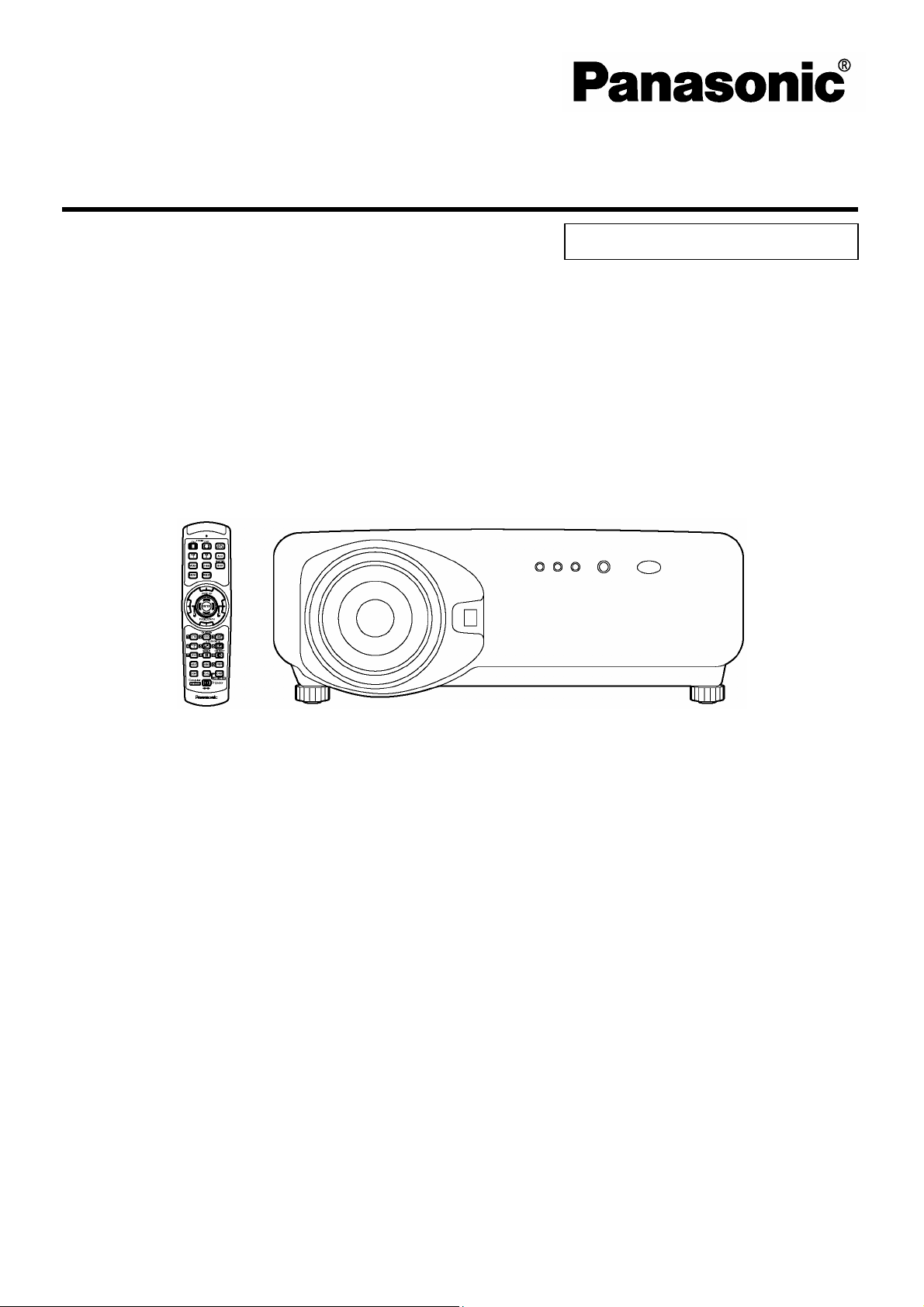
DLP™ projektor
Upute za uporabu
Za komercijalnu uporabu
Model PT-D7700E
PT-DW7000E
U potpunosti pročitajte ove upute za uporabu prije uporabe uređaja
Page 2
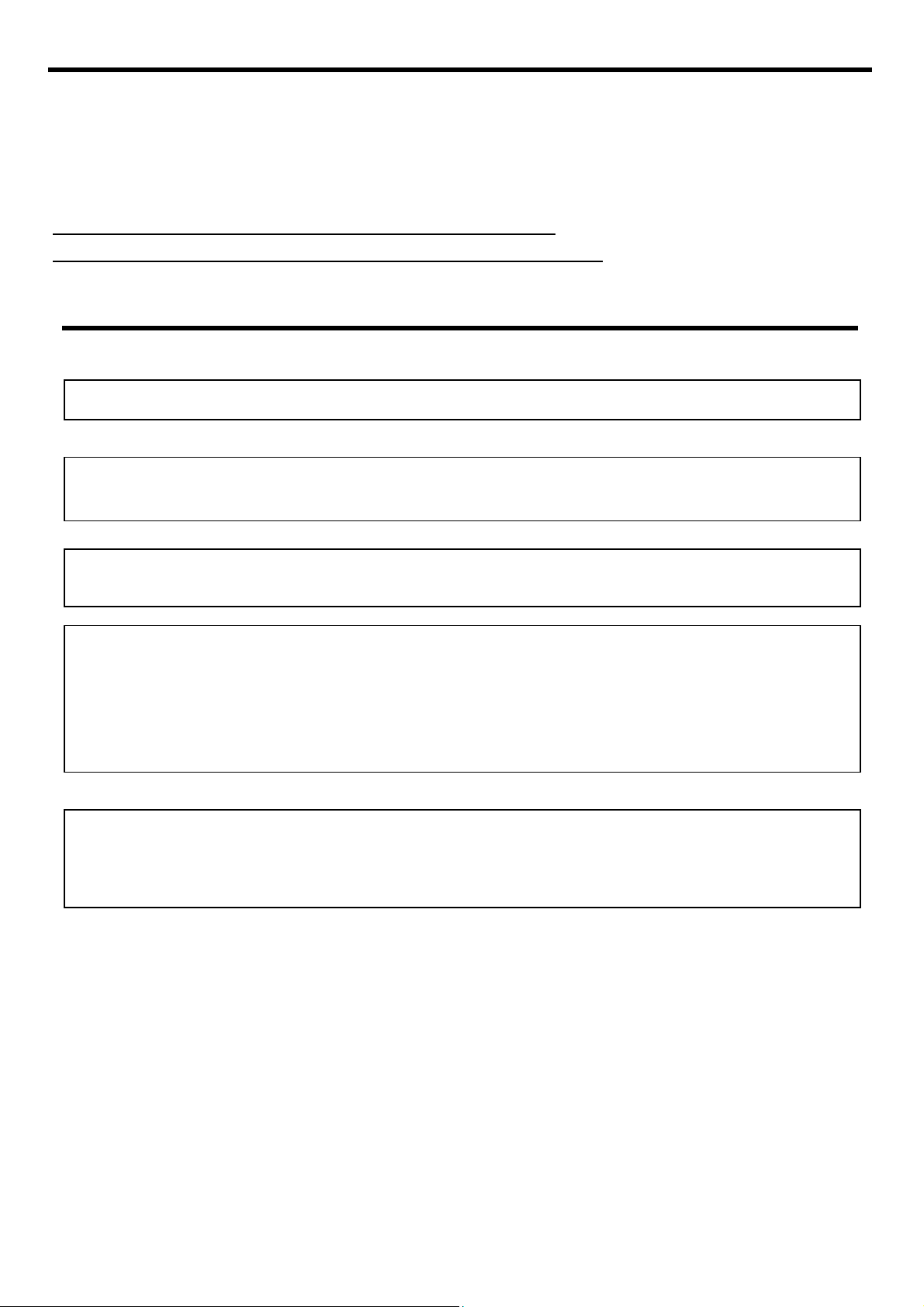
Poštovani korisniče Panasonica:
Ove upute daju sve potrebne informacije koje vam mogu zatrebati pri uporabi. Nadamo se da ćete uz njihovu pomoć u
potpunosti iskoristiti mogućnosti vašeg novog proizvoda, te da ćete biti zadovoljni Panasonic DLP™ projektorom.
Serijski broj ovog proizvoda naći ćete na stražnjoj strani. Možete ga zapisati na niže predviđeno mjesto te zadržati ovu
knjižicu za potrebe servisa.
Broj modela: PT-D7700E / PT-DW7000E________________________
Serijski broj:
VAŽNE SIGURNOSNE NAPOMENE
UPOZORENJE: OVAJ UREĐAJ MORA BITI UZEMLJEN.
UPOZORENJE: Kako biste spriječili oštećenja uslijed vatre ili strujnog udara, nemojte ovaj uređaj
izlagati kiši ili vlazi.
Machine Noise Information Ordinance 3. GSGV, 18.01.1991.: Razina zvučnog tlaka na mjestu operatora
jednaka je ili manja od 70 dB (A) prema ISO 7779.
UPOZORENJE:
1) Ako ovaj uređaj nećete koristiti dulje vrijeme, izvucite utikač iz mrežne utičnice.
2) Da biste izbjegli mogućnost strujnog udara, nemojte skidati poklopac. Unutra nema dijelova koje bi
korisnik mogao popraviti. Za popravke obratite se stručnom osoblju.
3) Nemojte s utikača skidati metalni kontakt za uzemljenje. Uz uređaj se isporučuje mrežni kabel s
kontaktom za uzemljenje. Uređaj morate priključiti na mrežnu utičnicu koja ima pravilno izvedeno
uzemljenje (šuko).
OPREZ:
Kako bi osigurali stalnost napajanja, slijedite priložena uputstva za instalaciju, koja uključuju upotrebu priloženog
kabela i zaštićenih kablova prilikom spajanja računala ili dijelova sustava.
2
Page 3
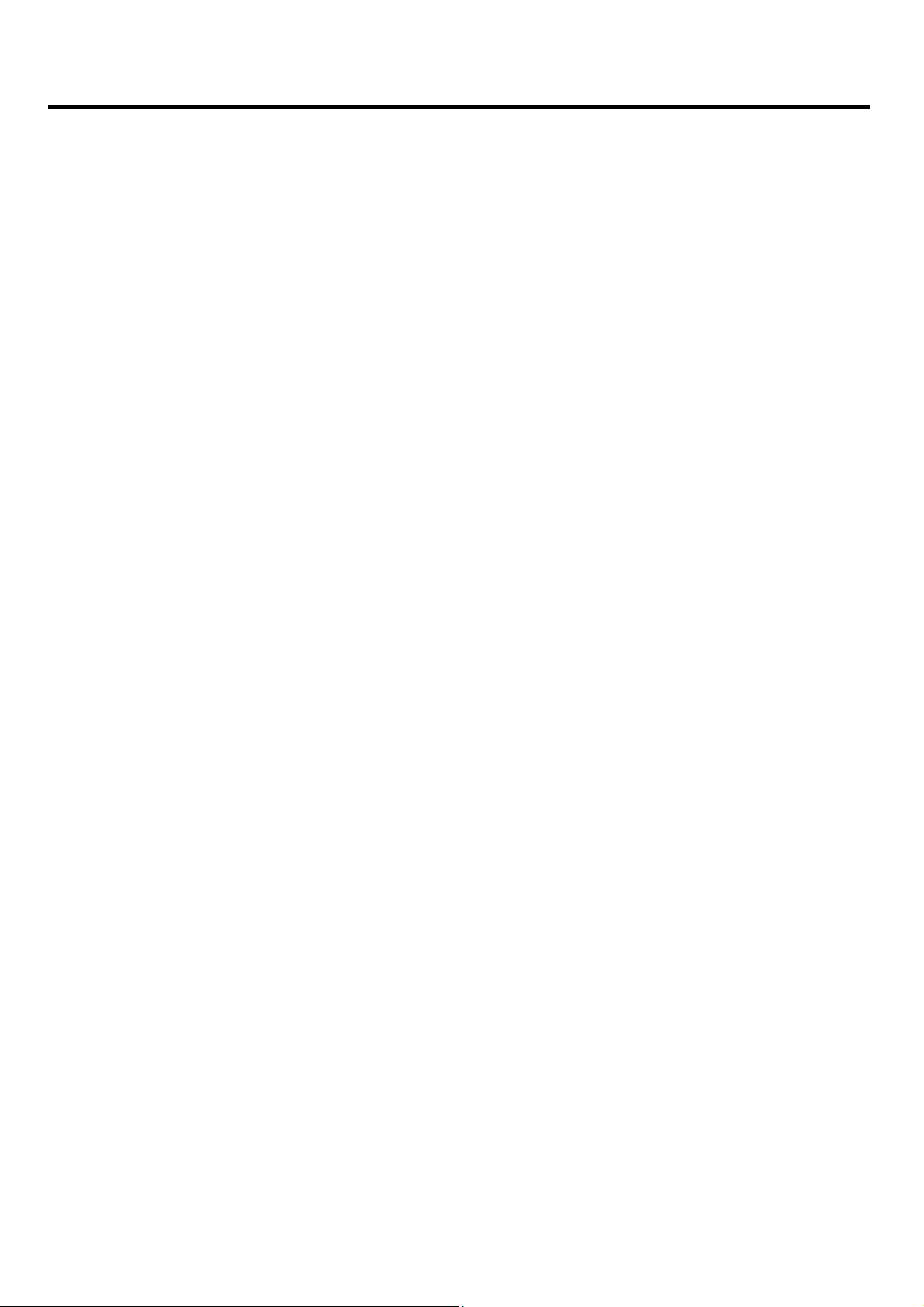
Sadržaj
VAŽNE SIGURNOSNE NAPOMENE ..................................2
Mjere opreza glede sigurnosti...........................................4
Pribor ..................................................................................6
Mjere opreza pri rukovanju uređajem...............................7
Primjeri proširenja sustava ...............................................8
Naziv i funkcija dijelova.....................................................9
Daljinski upravljač...........................................................8
Prednja i bočna strana projektora.................................10
Pogled straga na glavnu jedinicu......................................
Gumbi na stražnjem panelu..........................................11
Priključci na bočnoj strani .............................................12
Uporaba daljinskog upravljača .......................................13
Umetanje baterija .........................................................13
Efektivni domet daljinskog upravljača...........................13
Određivanje ID broja u daljinskom upravljaču...............14
Upotreba daljinskog upravljača kao miša za PC...........14
Uporaba žičanog daljinskog upravljača ........................15
Postavljanje ......................................................................16
Podešavanje nagibnih nožica ...........................................
Način projekcije ............................................................16
Geometrija projekcije....................................................16
Udaljenosti projekcije ovisno o vrsti objektiva (opcija) ......
Spajanje ............................................................................17
Prije početka spajanja ..................................................17
Primjer spajanja s VIDEO uređajiima ...........................18
Primjer spajanja s PC-ima ............................................19
Primjer spajanja s izbornikom signala ..............................
Instalacija ulaznih modula (opcija) .................................17
Instalacija ulaznih modula ............................................17
Spajanje signala na ulazni modul .................................18
Spajanje signala na SD-SDI ulazni modul ........................
Spajanje signala na DVI-D ulazni signal...........................
Kako postaviti i ukloniti objektiv (opcija).......................20
Kako postaviti objektiv ..................................................20
Kako ukloniti objektiv ....................................................20
Projekcija ..........................................................................21
Uključivanje projektora .................................................21
Podešavanje i odabir ....................................................21
Isključivanje projektora .................................................22
Kako podesiti objektiv .....................................................23
Kako podesiti fokus, zoom i pomak objektiva (optički)..23
Domet podešavanja nakon pozicioniranja objektiva.........
Kako podesiti objektiv kod nejednolikog fokusiranja.....23
Automatsko podešavanje (AUTO SETUP) .....................24
Registracija podataka ulaznog signala ..............................
Registracija novog podatka ..........................................23
Preimenovanje registriranih signala..................................
Brisanje podataka registriranih signala.........................23
Pod-memorija ...................................................................
Uporaba FREEZE funkcije...............................................24
Uporaba SHUTTER funkcije ............................................24
Uporaba digitalnog zooma (- D.ZOOM +) .......................25
Izbornici ............................................................................26
Struktura izbornika........................................................26
Rad s osnovnim izbornikom..........................................27
Povratak na prethodno prikazanu stranicu ...................27
Stavke izbornika prikazane sivim slovima ....................27
Podešavanje stavki izbornika .......................................27
Vraćanje na tvorničke postavke....................................27
Podešavanje slike ............................................................28
Prebacivanje vrste slike................................................28
Podešavanje kontrasta/svjetline/boje/zasićenja............28
Prijavljivanje postavki slike kao početnih ......................28
Podešavanje DYNAMIC IRIS .......................................28
Podešavanje temperature boje.........................................
Oštrina/Gamma/Uklanjanje šuma.....................................
Prikaz slika sukladnih sa sRGB standardom ....................
Podešavanje položaja ..................................................... 30
Podešavanje pomaka ......................................................
Podešavanje veličine .......................................................
Podešavanje faze takta....................................................
Podešavanje trapezoidnog izobličenja.............................
Kako koristiti ADVANCED MENU izbornik .................... 31
DIGITAL CINEMA REALITY ............................................
Podešavanje bjeline.........................................................
Podešavanje položaja otvora blende ...............................
Podešavanje ruba preklapanja ........................................
Položaj rastera.................................................................
Promjena jezika prikaza .................................................. 31
Kako promijeniti format sustava ........................................
Dodatne postavke............................................................ 32
Postavke ID broja.............................................................
Postavke instaliranja...................................................... 2
Odabir žarulje ..................................................................
Snaga žarulje...................................................................
Postavke RS232C (postupak podešavanja uvjeta
komunikacije)...................................................................
Položaj prikaza na zaslonu ..............................................
Informacije o sustavu.......................................................
Podešavanje ugađanja boja.............................................
Podešavanje ugađanja boja uporabom kolorimetra.........
Video postavke ................................................................
DVI EDID (samo kada je postavljen ET-MD77DV ulazni
modul)..............................................................................
Automatsko podešavanje.................................................
Izlazna rezolucija (samo D7700E) ...................................
Auto signal ................................................................... 34
Kontrola ventilatora..........................................................
Slika u slici (PIP)..............................................................
Postavke FUNC1 .............................................................
Šifra ............................................................................. 34
Uporaba REMOTE2 priključka............................................
Prikaz internog testnog uzorka ...................................... 35
Krug prikazivanja internih testnih uzoraka ................... 35
RS-422 kontrolne funkcije...................................................
Podešavanje sigurnosti .................................................. 35
Podešavanje šifre ........................................................ 35
Promjena šifre.............................................................. 35
Podešavanje teksta...................................................... 35
Promjena teksta........................................................... 35
Kako koristiti CP OPTION ...................................................
Podešavanje funkcija prikazanih na zaslonu ...................
Podešavanje formata sustava...................................... 37
Kako koristite mrežne funkcije (opcija) .............................
Početno podešavanje mrežnih funkcija............................
Pristup preko Web pretraživača.......................................
Vraćanje postavki mrežnih funkcija na tvorničke
postavke ..........................................................................
Promjena teksta........................................................... 35
Prikaz kontrolnih žaruljica .............................................. 40
Čišćenje i zamjena zračnog filtera ................................. 41
Postupak čišćenja........................................................ 41
Zamjena žarulje................................................................ 42
Period mijenjanja žarulje.............................................. 42
Postupak zamjene žarulje............................................ 43
Prije upita servisu............................................................ 52
Karakteristike................................................................... 53
Vanjske dimenzije............................................................ 57
3
Page 4
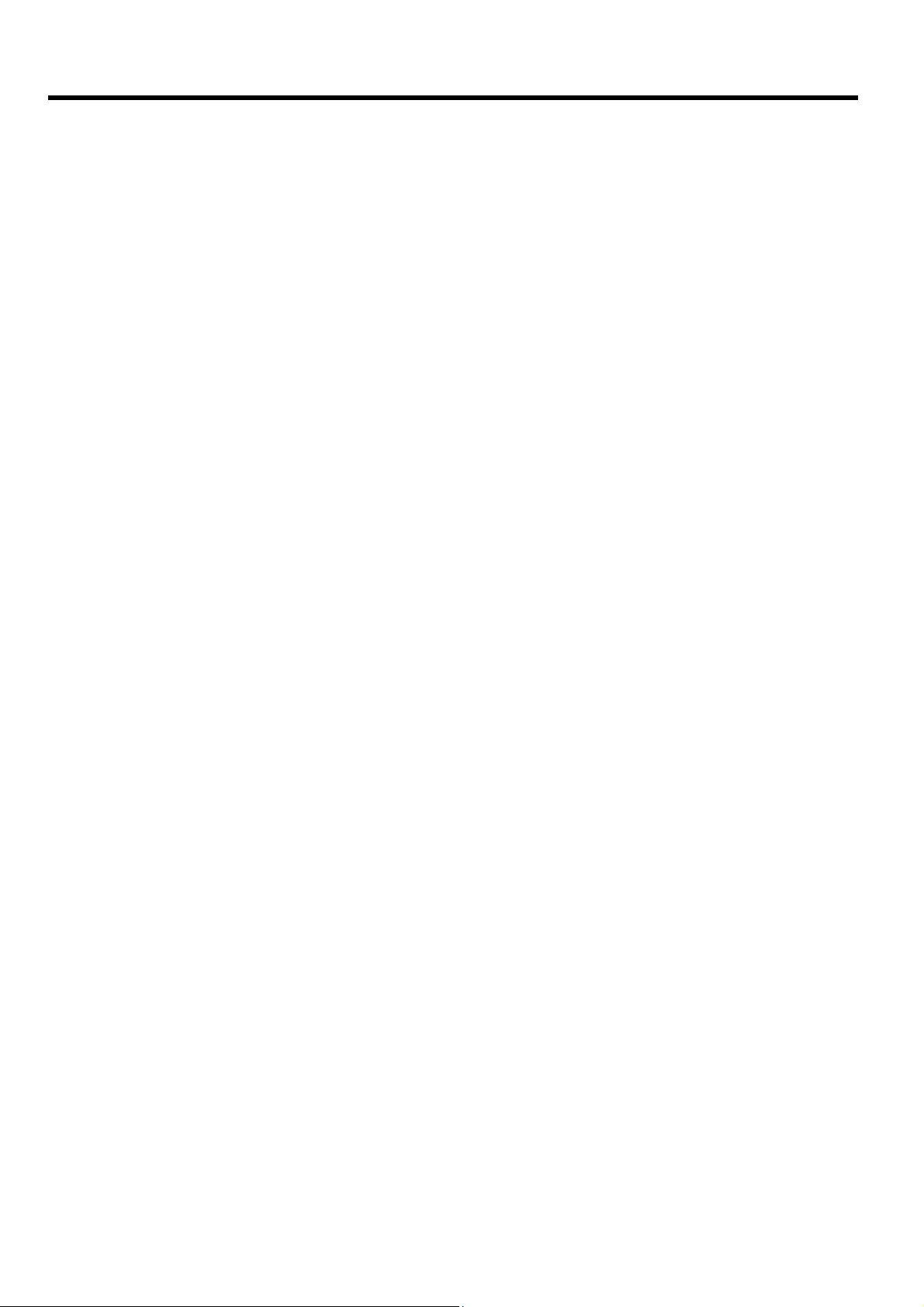
Mjere opreza glede sigurnosti
UPOZORENJE
Ako dođe do problema (kao što je nestanak slike) ili ako primijetite dim ili neobičan miris koji dolazi iz
projektora, isključite napajanje i izvucite mrežni kabel iz utičnice.
• U takvim slučajevima nemojte nastaviti koristiti projektor jer može doći do požara ili strujnog udara.
• Provjerite je li dim prestao izlaziti iz uređaja, te se zatim obratite ovlaštenom servisu radi popravka.
• Nemojte sami pokušavati popraviti projektor jer to može biti opasno.
Nemojte postavljati projektor na mjesto koje nije dovoljno čvrsto da bi moglo izdržati punu težinu projektora.
• Ukoliko mjesto postavljanja nije dovoljno čvrsto, projektor može pasti ili se nagnuti te može doći do ozbiljnih
povreda ili može nastati velika šteta.
• Posao postavljanja (kao što je postavljanje na strop) smije izvršavati samo kvalificirano tehničko osoblje.
• Ako instaliranje nije propisno izvršeno, postoji opasnost od ozljeda ili strujnog udara.
Ako u unutrašnjost projektora uđu strani predmeti ili voda, ako projektor padne ili se razbije njegovo kućište,
isključite napajanje i izvucite mrežni kabel iz utičnice.
• Nastavljanje uporabe projektora u ovakvome stanju može dovesti do požara ili strujnog udara.
• Za popravke obratite se ovlaštenom servisu.
Nemojte prekrivati zračni filter, otvore za ulazak zraka i otvore za izlaz zraka.
• Ako to učinite možete uzrokovati pregrijavanje projektora, što može uzrokovati požar ili oštećenje projektora.
Nemojte preopteretiti mrežnu utičnicu.
• Ako je mrežno napajanje preopterećeno (na primjer, zbog uporabe previše adaptera), može doći do pregrijavanja
što može prouzročiti požar.
Nemojte skidati poklopac niti ga na bilo koji način mijenjati.
• Unutar projektora postoji visoki napon koji može prouzročiti požar ili strujni udar.
• Za svaki pregled, podešavanje ili popravak, obratite se ovlaštenom serviseru.
Redovito čistite utikač na mrežnom kabelu kako se na njemu ne bi nakupila nečistoća.
• Ukoliko se na mrežnom kabelu nakupi nečistoće, stvara se vlaga koja može oštetiti izolaciju zbog čega može doći
do požara. Izvucite mrežni kabel iz zidne utičnice te ga obrišite sa suhom krpom.
• Ako projektor nećete koristiti dulji vremenski period, izvucite mrežni kabel iz zidne utičnice.
Nemojte ništa raditi što bi moglo oštetiti mrežni kabel ili utikač na mrežnom kabelu.
• Nemojte oštećivati mrežni kabel, raditi preinake, postavljati ga blizu vrućih predmeta, odveć ga presavijati,
zakretati ga, navlačiti ga, postavljati teške predmete na njega niti ga motati u klupko.
• Ako rabite mrežni kabel dok je oštećen, može doći do strujnog udara, kratkog spoja ili požara.
• Za sve popravke mrežnog kabela koji bi mogli biti potrebni, obratite se ovlaštenom servisu.
Nemojte dirati utikač mrežnog kabela mokrim rukama.
• Ukoliko se ne držite ovoga pravila, moglo bi doći do strujnog udara.
Utikač mrežnog kabela umetnite u mrežnu utičnicu na siguran način.
• Ako utikač nije ispravno umetnut, može doći do električnog udara ili pregrijavanja.
• Nemojte koristiti utikače koji su oštećeni niti mrežne utičnice koje su se odvojile od zida.
Nemojte postavljati projektor na površine koje su nestabilne.
• Ako projektor stavite na površinu koja je nagnuta ili nestabilna, projektor može pasti ili se nagnuti te može doći do
povrede ili oštećenja.
Nemojte stavljati projektor u vodu niti dopustiti da se smoči.
• Ukoliko se ne držite ovoga pravila, moglo bi doći do strujnog udara.
Nemojte rastavljati žarulju
• Lomljenje žarulje može uzrokovati ozljede.
4
Page 5
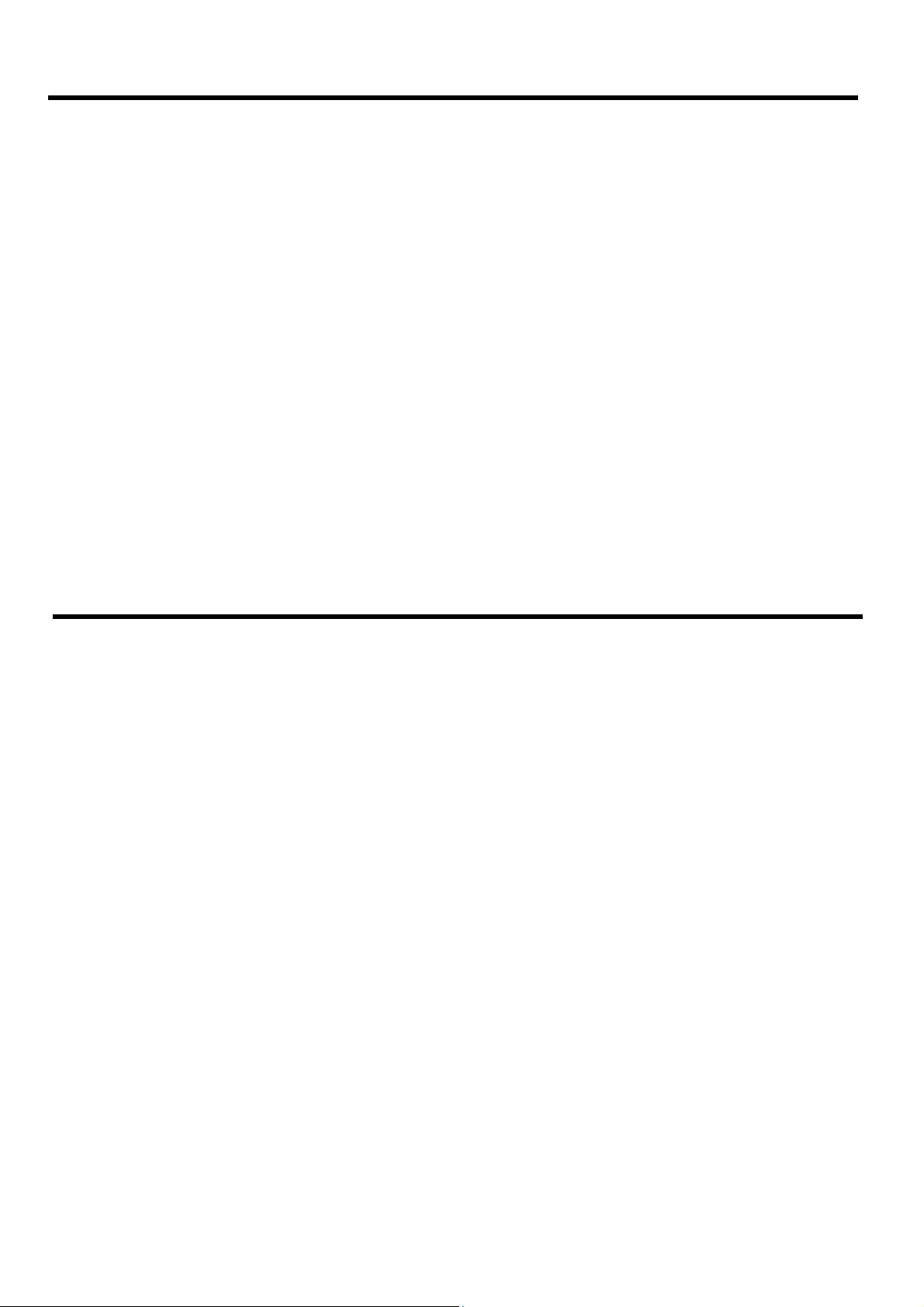
Mjere opreza glede sigurnosti
Nemojte na vrh projektora postavljati spremnike s tekućinama.
• Ako se voda prolije na projektor ili ako uđe u njegovu unutrašnjost, može doći do požara ili strujnog udara.
• Ako u projektor uđe voda, obratite se ovlaštenom serviseru.
Nemojte u projektor umetati nikakve strane predmete.
• Nemojte u projektor umetati nikakve metalne ili zapaljive predmete niti ih nemojte ispuštati na projektor. Takve
radnje mogu dovesti do požara ili strujnog udara.
Nakon vađenja baterije iz daljinskog upravljača, držite ih izvan dohvata male djece.
• Gutanje baterije može prouzročiti smrt gušenjem.
• Ukoliko se proguta baterija, odmah potražite liječničku pomoć.
Pazite da + i - pol baterija ne dođu u kontakt s metalnim predmetima kao što su novčići ili ukosnice.
• Ukoliko se ne držite ovoga pravila, može se prouzročiti curenje baterije, pregrijavanje, eksplozija ili zapaljenje.
• Čuvajte baterije u plastičnoj vrećici te ih držite podalje od metalnih predmeta.
Izolirajte baterije uporabom trake za izoliranje ili sličnim materijalom prije odlaganja
• Ako baterija dođe u kontakt s metalnim predmetima ili drugim baterijama, mogu se zapaliti ili eksplodirati.
Zamjenu žarulje može izvršiti jedino kvalificirani serviser.
• Žarulja ima visoki unutarnji pritisak. Ako se sa njom nepropisno rukuje može doći do eksplozije.
• Žarulja se lako može oštetiti dodirivanjem sa tvrdim objektima ili padom te pritom može doći do ozljede i oštećenja
žarulje.
Oprez
Nemojte upotrebljavati projektor u vlažnim ili prašnim prostorima ili na mjestima gdje može doći u kontakt s
dimom ili parom.
• Uporaba projektora u takvim uvjetima može dovesti do požara ili električnog udara.
Kada odspajate mrežni kabel, držite za utikač a ne kabel.
• Ako povlačite sam kabel, kabel se može oštetiti što može dovesti do požara, kratkog spoja ili strujnog udara.
Uvijek prije premještanja projektora odspojite sve kabele.
• Premještanje projektora s pričvršćenim kabelima može oštetiti kabele, a to može dovesti do požara ili strujnog
udara.
Nemojte na vrh projektora stavljati teške predmete.
• Ukoliko se ne držite ovoga pravila, projektor može postati nestabilan i pasti što može prouzročiti štetu ili ozljedu.
Nemojte kratko spajati, zagrijavati ili rastavljati baterije niti ih stavljati u vodu ili vatru.
• Ukoliko se ne držite ovoga pravila, može doći do pregrijavanja, curenja baterije, eksplozije ili zapaljenje, te može
doći do opeklina ili drugih ozljeda.
Kod umetanja baterija obavezno pazite na polaritet (+ i -).
• Ako baterije neispravno umetnete, one mogu eksplodirati ili procuriti što može dovesti do zapaljenja, oštećenja ili
zagađenja odjeljka za baterije i njegove okolice.
Upotrebljavajte samo navedene baterije.
• Ako upotrebljavate neodgovarajuće baterije, one mogu eksplodirati ili procuriti što može dovesti do zapaljenja,
oštećenja ili zagađenja odjeljka za baterije i njegove okolice.
5
Page 6
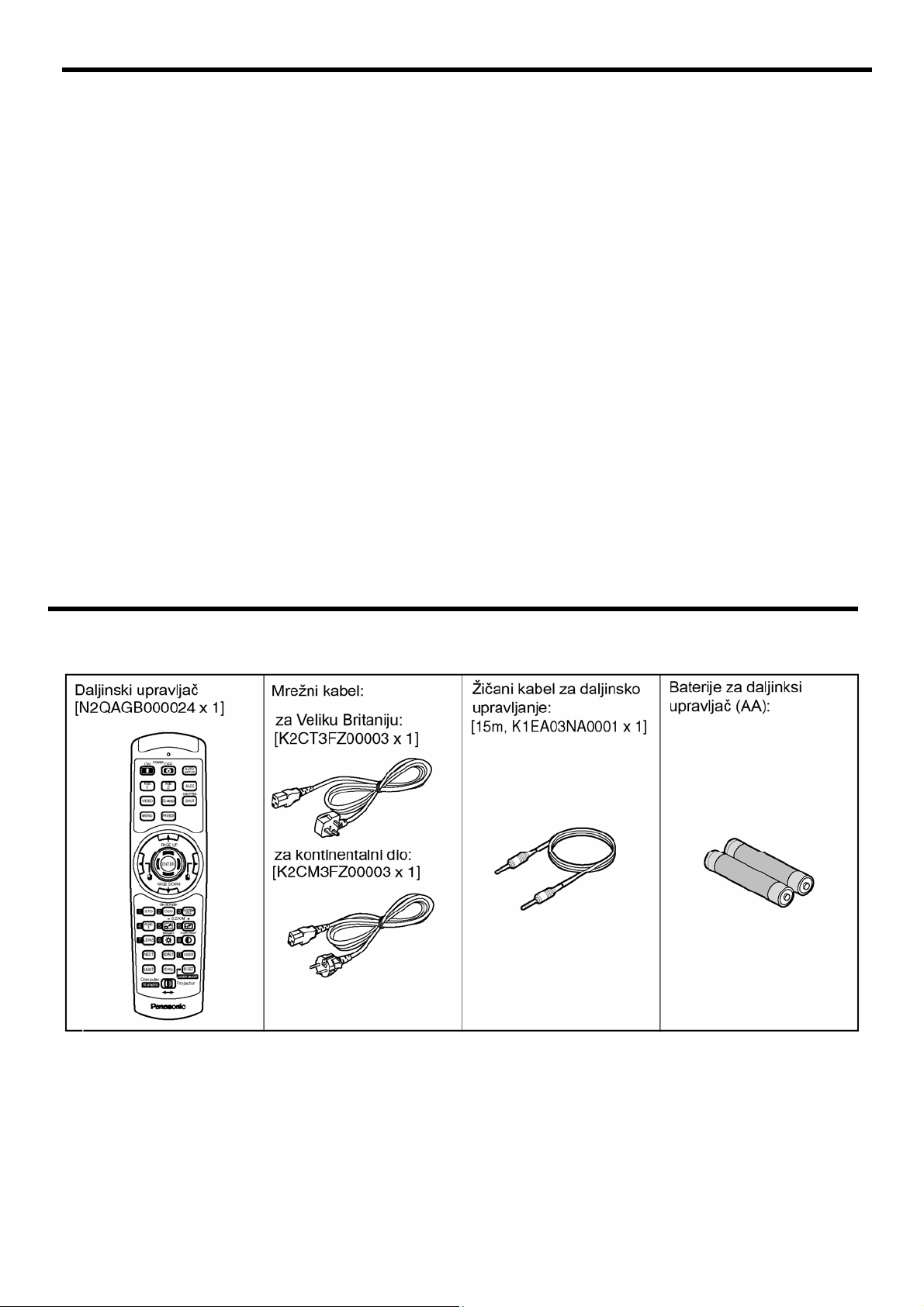
Ne gledajte u objektiv dok koristite projektor
• Iz objektiva projektora se emitira jaka svijetlost. Ako gledate direktno u to svijetlo, to može ozljediti i oštetiti vaše
oči.
Nemojte stavljati ruke niti bilo što drugo blizu izlaznih zračnica.
• Iz izlaznih zračnica izlazi ugrijani zrak. Nemojte u blizinu tih otvora primicati ruke, lice ili predmete koji ne mogu
podnijeti vrućinu.
Nemojte koristiti stare žarulje
• Žarulja se može razbiti.
Zamjena žarulje se smije izvršiti samo kada se u potpunosti ohladi, jer može doći do opeklina.
Isključite mrežni kabel iz utičnice kao mjeru opreza prije bilo kakvog čišćenja
• Ako to ne učinite, možete izazvati strujni udar
Zatražite od ovlaštenog servisera čišćenje unutrašnjosti projektora najmanje jednom godišnje.
• Ako dopustite da se prašina nagomila unutar projektora bez da se očisti, može doći do požara ili problema u radu.
• Dobro je čistiti unutrašnjost projektora prije nego što dođe vlažan dio godine. Kada je potrebno čišćenje obratite se
najbližem ovlaštenom servisu te se s njima dogovorite o troškovima čišćenja.
Ne hvatajte otvore oko objektiva, tijekom horizontalnog ili vertikalnog pomicanja objektiva jer postoji opasnost
od ozljede.
Trudimo se zadržati okolinu čistom. Molimo vas odnesite uređaje koji se ne mogu popraviti vašem distributeru
ili poduzeću za recikliranje.
Pribor
Provjerite da li je sav prikazani pribor sadržan sa projektorom.
6
Page 7
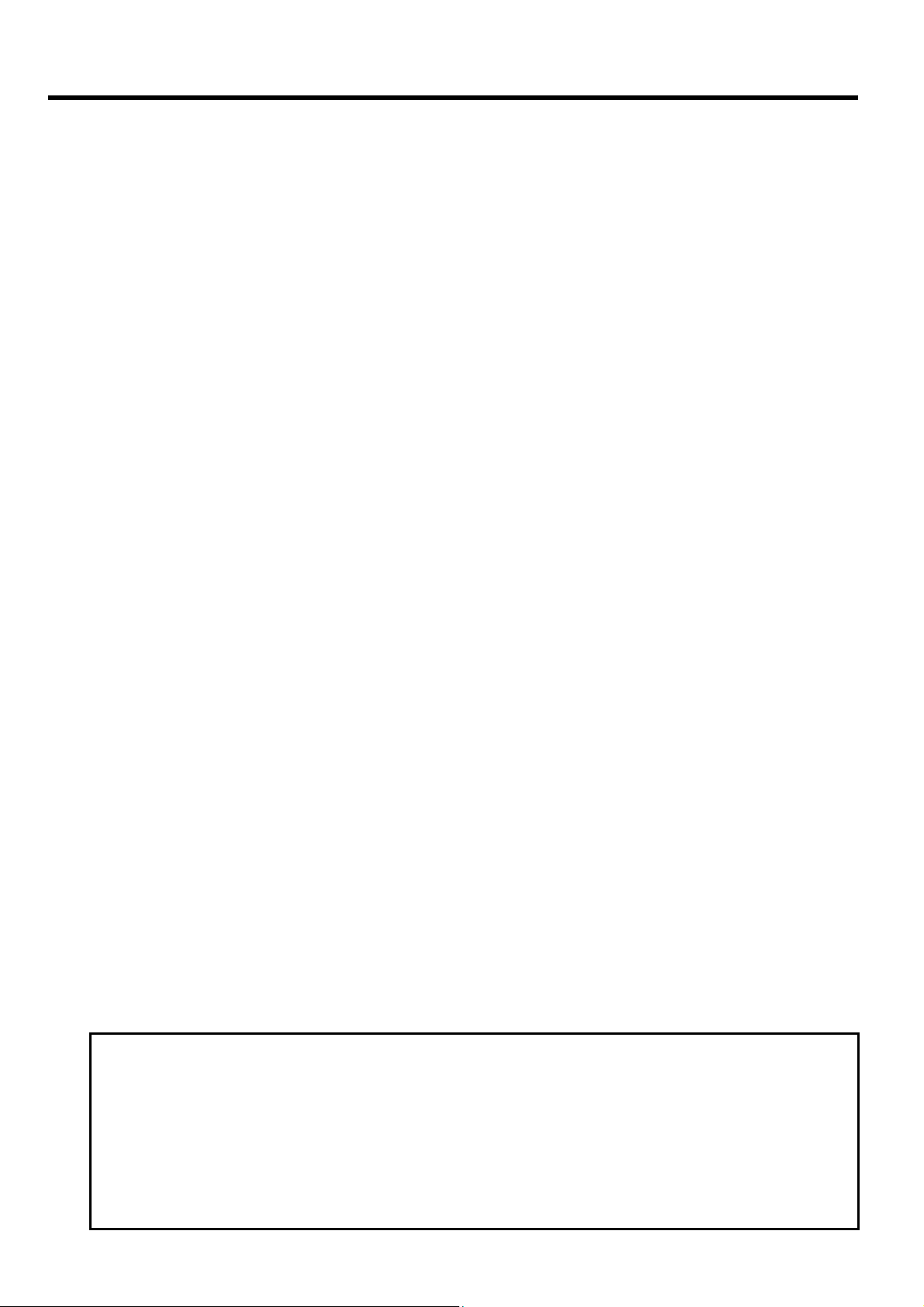
Mjere opreza pri rukovanju uređajem
Mjere opreza pri transportu
Leća projektora je veoma osjetljiva na vibriranje i
udarce. Obavezno uklonite objektiv tijekom
transporta.
Mjere opreza kod postavljanja
Obavezno se pridržavajte sljedećih mjera opreza
kod postavljanja proizvoda.
• Izbjegavajte postavljanje projektora na
mjesta na kojima dolazi do vibracija i
udaraca.
Ako je projektor instaliran na mjestu gdje ima
vibracija nastalih od trešnje motora kao u autu ili
bilo kakvom vozilu, tada vibracije i udarci mogu
djelovati na projektor i oštetiti unutarnje djelove
što dovodi do kvara.Projektor instalirajte na
mjesto bez vibracija i udaraca.
• Nemojte postavljati projektor blizu
visokonaponskih vodova ili izvora energije.
Projektor može biti izložen interferenciji ako se
postavi u blizini visokonaponskih vodova ili
izvora energije.
• Nemojte postavljati projektorna vinilnu plahtu
ili tepih.
Može doći do uvlačenja plahte u zračne filtere
što dovodi do povećanja unutarnje temperature
usljed koje se projektor automatski gasi.
• Ako pričvršćujete projektor za strop,
potražite osposobljenu osobu koja će obaviti
taj posao.
Morat ćete kupiti poseban komplet za instaliranje
na strop (za visoke stropove broj modela ETPKD75) (za niske stropove broj modela ETPKD75S) te sav posao oko instaliranje treba
izvršiti osposobljen tehničar.
• Nemojte koristiti projektor na nadmorskim
visinama većim od 2700 m. Kada ga koristite
na visinama preko 1400 m, postavite funkciju
“FAN CONTROL” opisanu na str. 70, na
HIGHLAND.
U suprotnome životni vijek uređaja može se
skratiti.
Napomene glede uporabe
• Za gledanje čistih slika:
• Gledatelji ne mogu uživati u visokokontrastnoj
i oštroj slici ako vanjsko svijetlo ili osvijetljenje
interferira s površinom zaslona. Povucite
zastore ili rolete, ugasite svijetlo blizu zaslona
ili poduzmite druge mjere.
• U rijetkim slučajevima, ovisno o okruženju na
zaslonu se može uočiti izobličenje
uzrokovano vrućim zrakom koji izlazi iz otvora
za zrak
• Nemojte dodirivati površinu objektiva golim
rukama.
Ako površina objektiva postane prljava od
otisaka prstiju ili nečega drugog, to će se
povećati i projicirati na zaslon. Držite ruke dalje
od objektiva. Kada ne koristite projektor, pokrite
objektiv priloženim poklopcem objektiva.
• Zaslon
Ako zaslon ima mrlje ili pukotine, ne može se
vidjeti čista slika. Kada rukujete zaslonom,
obratite pozornost da ga ne tretirate agresivnim
sredstvima te da ne ostavljate mrlje ili stvarate
pukotine na zaslonu.
• Žarulja
Živina žarulja s visokim unutarnjim tlakom se
koristi kao izvor svijetla za ovaj projektor. Živina
žarulja ima sljedeće karakteristike:
• Žarulja može eksplodirati ili završiti svoj
vijek trajanja te prestati svijetliti zbog
zadobivenih udaraca, kvarova ili zbog
dotrajalosti.
• Vijek trajanja žarulje sa živom ovisi o
individualnim karakteristikama i o načinu
upotrebe. Posebno ovisi o učestalosti
paljena i gašenja projektora.
• U rijetkim slučajevima žarulja može
eksplodirati nakon prve upotrebe.
• Vjerojatnost eksplodiranja žarulje se
povećava njenom upotrebom nakon
proteklog vremena predviđenog za
zamjenu.
Odlaganje
Za odlaganje uređaja, obratite se prodavaču ili
ovlaštenom prodavaču.
Čiščenje i održavanje
Prije čišćenja obavezno isključite projektor.
Koristite mekanu i suhu krpu za čišćenje
Ako se mrlje ne mogu obrisati, koristite krpu namočenu u deterdžent za suđe a nakon toga prebrišite sa
suhom krpom. Ako koristite kemijska sredstva za čišćenja, slijedite njihove upute.
Nemojte čistiti leću sa grubom ili prašnjavom krpom
Ako se prašina uhvati za leću, vidjet će se prilikom projekcije.
Koristite mekanu i čistu krpu za brisanje prašine
7
Page 8
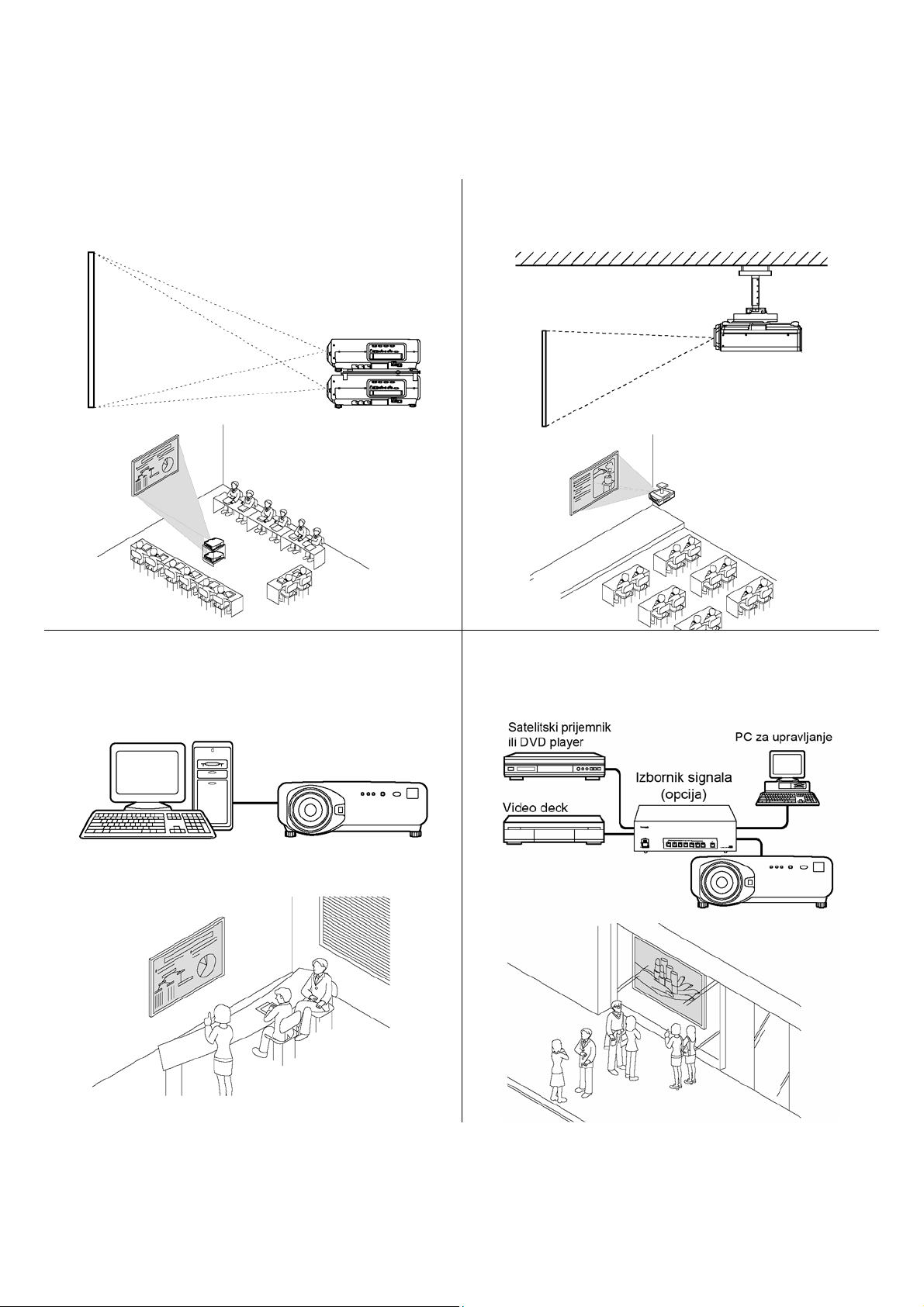
Primjeri proširenja sustava
Projektor se isporučuje s brojnim priključcima i dodatnom opremom kako bi se omogućila raznovrsna proširenja
sustava. Ulazi i izlazi se nalaze na svim priključcima glavne jedinice.
Slijede neki od primjera proširenja sustava:
Sustav 1
Spajanjem dva projektora s držačem za spajanje može
se udvostručiti svjetlina slike.
Sustav 3
PC opremljen s DVI-D ulaznim modulom (dodatna
oprema) može se spojiti na projektor za prikaz slika s
računala (Realiziranje prikaza slike visoke rezolucije.)
Sustav 2
Dodatni nosač za visoke ili niske stropove omogućuje
postavljanje projektora u raznim uvjetima.
Sustav 4
Spajanje izbornika signala omogućuje prikaz slike s
raznovrsnih izvora video signala na projektoru.
8
Page 9
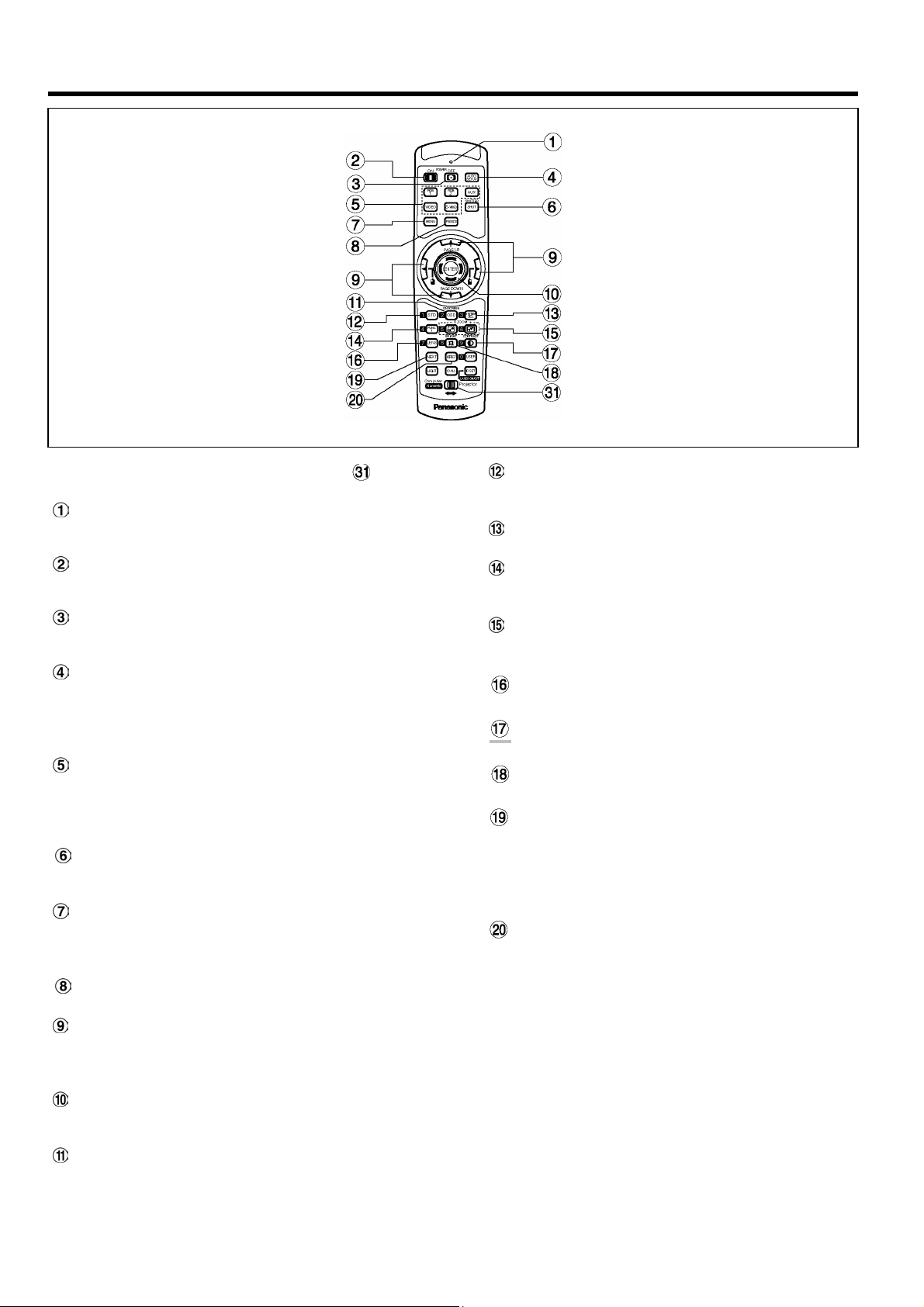
Naziv i funkcija dijelova
Daljinski upravljač
<Kada je prekidač za odabir načina rada
postavljen na Projector>
Lampica za kontrolu rada
Lampica zasvjetli prilikom pritiska na bilo koji gumb
daljinskog upravljača.
POWER ON tipka (str. 32)
Ova se tipka koristi za uključivanje ako je gumb
MAIN POWER postavljen na “I”.
POWER OFF tipka (str. 33)
Ova se tipka koristi za isključivanje ako je gumb
MAIN POWER postavljen na “I”.
Tipka AUTO SET UP (str. 36)
Pritiskom na ovu tipku u toku projekcije, slika se
automatski ispravlja na zaslonu. Kada je ova
funkcija uključena pojavljuje se natpis
“PROGRES…”
Tipke za odabir ulaza (RGB1, RGB2, AUX,
VIDEO, S-VIDEO)
Koristi za prebacivanje kroz RGB1, RGB2, AUX
(ulazni modul), VIDEO i S-VIDEO ulazne
terminale.
Tipka SHUTTER (str. 41)
Pritisnite ovu tipku za privremeno isključivanje
slike.
Tipka MENU (Izbornik) (str. 43)
Prikaz i brisanje glavnog izbornika. Ukoliko je
izbornik prikazan na zaslonu, može se rabiti za
povrat na prethodni izbornik.
Tipka FREEZE (zamrzni) (str. 41)
Tipka se rabi za trenutno zamrzavanje slike.
Strelice (▲,▼,◄ i ►) (str. 43)
Tipke se rabe za odabir i podešavanje stavki
unutar prikazanih izbornika. Također se koriste za
unos “SECURITY” zaporke.
Tipka ENTER (str. 27)
Tipka se rabi za prihvat ili aktivaciju elemenata
izbornika.
Tipka ON SCREEN
Ova tipka uključuje i isključuje pokazatelj funkcija na
zaslonu.
Tipka STD (standard) (str. 43)
Tipka se rabi za vraćanje tvorničkih postavki
parametara projektora.
Tipka SYSTEM SELECTOR (str. 62)
Može se vršiti prebacivanje sa sistema na sistem
Tipka Function 1 (FUNC1) (str. 72)
Ova se tipka rabi za kontrolu funkcija u “FUNC1”
pri ekranu “OPTION2” iz glavnog menija.
Digitalni zoom (-D.ZOOM+) tipke (str. 41)
Tipke se rabe za povećanje određenog dijela
projicirane slike.
Tipka leća (str. 34)
Tipka koja omogućava podešavanje leće.
Tipka CONTRAST (str. 45)
Tipka za podešavanje kontrasta slike.
Tipka BRIGHT (str. 45)
Podešavanje razine crnog u slici.
Tipka NEXT
Kada su u sustav s glavnom jedinicom spojeni
izbornici signala, ova tipka određuje izbornik
drugog signala ili onog sljedećeg. S pritisnutom ID
SET tipkom, svaki pritisak na tipku će promijeniti
iznos za vrijednost 10.
Tipka ASPECT
Prebacivanje omjera stranica u 4:3, 16:9.
9
Page 10
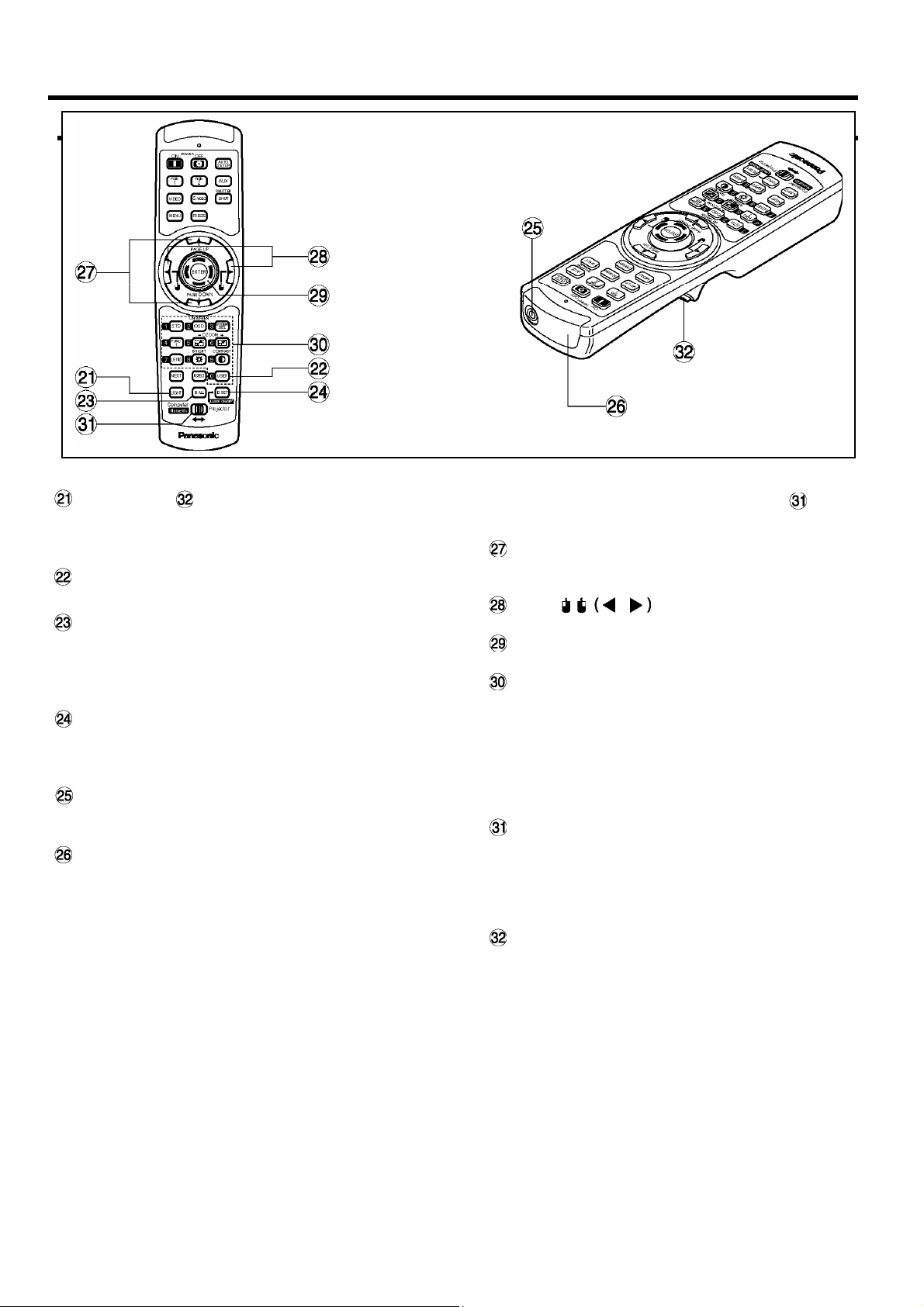
Naziv i funkcija dijelova
Tipka LIGHT ( Tipka klik)
Kada se pritisne ova tipka, uključi se svijetlo tipki
na daljinskom upravljaču. Svijetlo se ugasi nakon
oko 30 sek. od zadnjeg pritiska na tipke.
Tipka USER
Prikaz zaslona pod-memorije za prijavu signala.
ID ALL (str. 15, 63)
Kada se u sistemu koristi dvije ili više glavnih
jedinica, ova tipka prebacuje na način rada koji
kontrolira njihov rad simultano preko daljinskog
upravljača
Tipka ID SET (str. 15, 63)
Kada se u sistemu koristi dvije ili više glavnih
jedinica, ova tipka određuje ID daljinskog
upravljača
Žičani terminal daljinskog upravljača (str. 16)
Kako bi koristili taj terminal morate spojiti daljinski
upravljač i glavnu jedinicu sa priloženim kabelom.
Prozorčić za odašiljanje signala
Daljinski upravljač upotrebljavajte tako da ga
usmjerite prema prozorčiću za primanje signala na
glavnoj jedinici.
<Kada je prekidač za odabir načina rada
postavljen na Computer>
Tipke PAGE UP/PAGE DOWN
Ove tipke odgovaraju tipkama PAGE UP/PAGE
DOWN na tastaturi.
Tipke (str. 16)
Ove tipke odgovaraju lijevoj i desnoj tipki miša.
Tipka ENTER
Pomiče kursor miša.
Numeričke (0-9) tipke
Kod sistema koji koristi dva ili više projektora ili u
sustavima koji su spojeni na dodatni izbornik
signala, ovi se brojevi koriste za određivanje
određenog projektora ili ulaza na izborniku signala.
Također se koriste za unos ID broja pri odabiru IDa i za unos zaporke kada ovlašteni serviser to
zatreba.
Prekidač za odabir načina rada
(Computer/Numeric, Projector) (str. 16)
Postavite ovaj prekidač na desnu stranu ako želite
kontrolirati projektor ili na lijevu stranu ukoliko
želite kontrolirati računalo ili koristiti numeričke
tipke
Tipka klik (str. 16)
Ova tipka odgovara lijevoj tipci miša kada je
odabrani način rada Computer.
NAPOMENA:
• Kako bi mogli koristiti daljinski upravljač kao miš,
potrebno je kupiti dodatni bežični odašiljač za
miša (model No.: ET-RMRC2).
• AUX tipka za prebacivanje ulaza je isključena
kada nije spojen dodatni ulazni modul.
10
Page 11
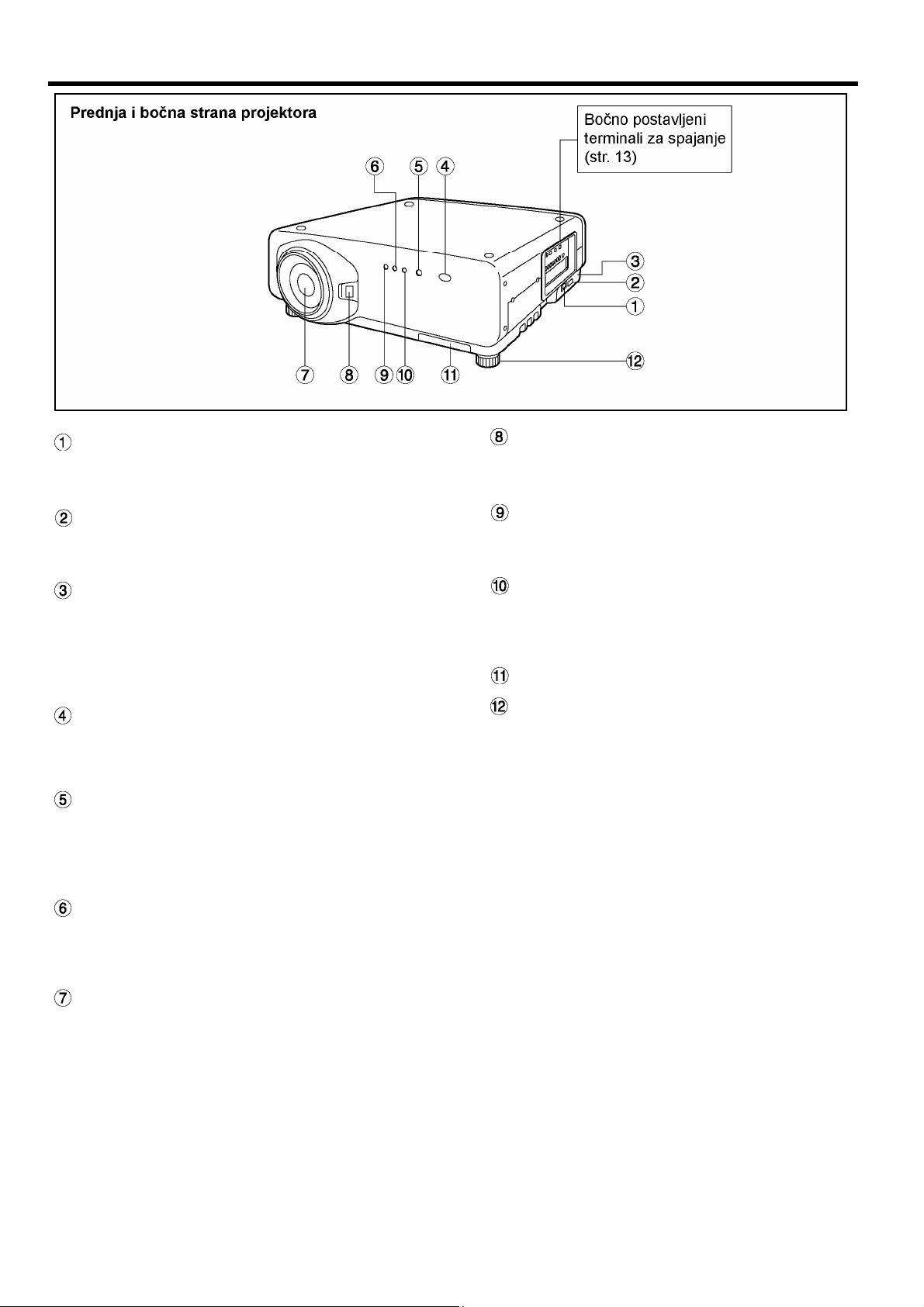
Priključak mrežnog kabela (AC IN) (str. 32)
Ovdje se priključuje mrežni kabel.
Ne priključujte bilo koji drugi kabel u ovu utičnicu.
MAIN POWER prekidač (str. 32)
Koristite ovaj prekidač za uključivanje na “I” i
isključivanje “O” priključene struje na projektor.
Zaštita od krađe
Na ovaj priključak zataknite kabel za zaštitu od
krađe (npr. Kensington kabel). On je komaptibilan
s Micro Save Security System od Kensingtona.
Ovaj zaštitni sustav je komaptibilan s Microsaver
Security System od Kensingtona.
Prozorčić za primanje signala daljinskog
upravljača (prednji) (str. 14)
Ovaj prozorčić služi za prihvaćanje signala sa
daljinskog upravljača.
POWER indikator (str. 32)
Ovaj indikator svijetli crvenom bojom kada je
glavni prekidač okrenut na “I” (uključen). Postaje
zelen kada pritisnete gumb POWER ON na
daljinskom upravljaču ili na glavnoj jedinici
Gumb za blokiranje objektiva (str. 20)
Ovaj gumb zaključava ili otključava odvojivi
poklopac objektiva (dodatna oprema).
Indikator temperature (TEMP) (str. 95)
Svijetljenje ili treperenje ove žaruljice ukazuje na
nenormalne unutarnje temperature.
Indikator LAMP2 (str. 95)
Ova se žaruljica pali kada treba zamjeniti 2.
žarulju. Također treperi ako dođe do pogreške u
radu.
Zračni filter (str. 96)
Nogice za podešavanje (str. 17)
Koristite ove nogice za podešavanje nagiba
projektora. (Nogice se nalaze s prednje i stražnje
strane, lijevo i desno.)
Indikator LAMP1 (str. 95)
Ova se žaruljica pali kada treba zamjeniti 1.
žarulju. Također treperi ako dođe do pogreške u
radu.
Objektiv (dodatna oprema)
Objektiv služi za projekciju slike na zaslon.
11
Page 12
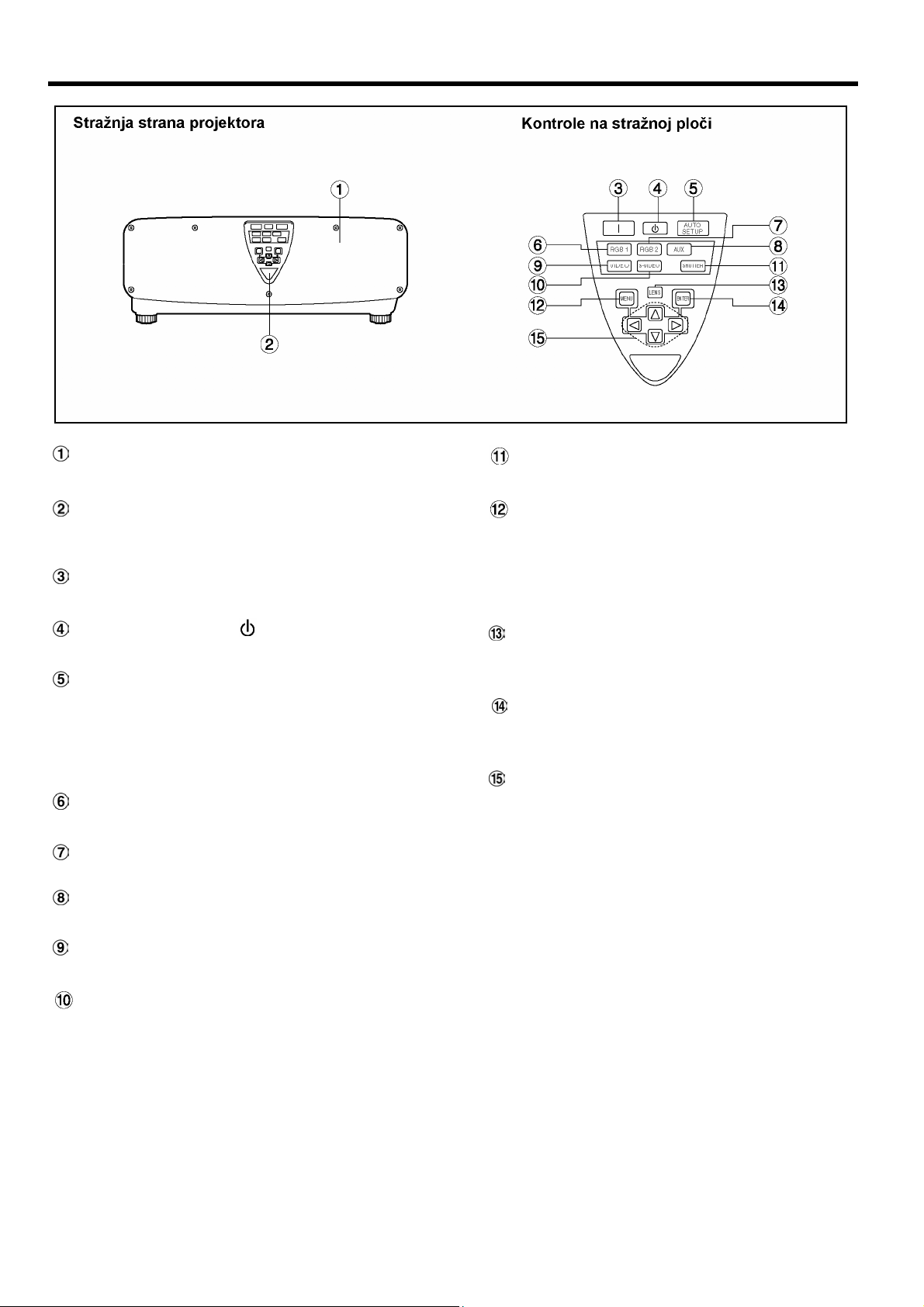
Naziv i funkcija dijelova
Poklopac žarulje
Tu je smještena jedinica sa žaruljom
. Prozorčić za primanje signala daljinskog
upravljača (stražnja strana) (str. 14)
Prima signale sa daljinskog upravljača
Tipka za uključivanje (I) (str. 32)
Projektor se uključuje.
Tipka za isključivanje ( ) (str. 33)
Projektor se isključuje.
Tipka AUTO SETUP (automatsko podešavanje)
(str. 36)
Ukoliko se ova tipka pritisne tijekom projekcije slike,
slika će se na zaslonu automatski ispraviti. Kada se
izvršava funkcija automatskog podešavanja, na
zaslonu se pojavljuje poruka “EXECUTING…”
Tipka RGB1 (str. 32)
Za prebacivanje na RGB 1 signal.
Tipka RGB2 (str. 32)
Za prebacivanje na RGB 2 signal.
Tipka AUX (str. 32)
Prebacivanje ulaza dodatnih ulaznih modula.
Tipka SHUTTER (str. 41)
Tipka se rabi za trenutno isključivanje slike.
Tipka MENU (Izbornik) (str. 43 i 79-80)
Tipka se rabi za prikaz i brisanje izbornika na
zaslonu. Ukoliko je izbornik prikazan na zaslonu,
može se rabiti za povrat na prethodni izbornik.
Izbornik se na zaslonu može prikazati tako da
menu tipku pritisnete na najmanje 3 sekunde.
Tipka LENS (str. 34)
Za prebacivanje na način podešavanja za
izoštravanje leće, zooma i pozicije
Tipka ENTER (str. 43)
Tipka se rabi za prihvat ili aktivaciju elemenata
izbornika u izborniku na zaslonu.
Strelice (▲,▼,◄ i ►) (str. 43)
Tipke se rabe za odabir i podešavanje stavki
unutar prikazanih izbornika. Također se koriste za
unos “SECURITY” zaporke.
Tipka VIDEO (str. 32)
Za prebacivanje na video signal.
Tipka S-VIDEO (str. 32)
Za prebacivanje na S-VIDEO signal.
12
Page 13
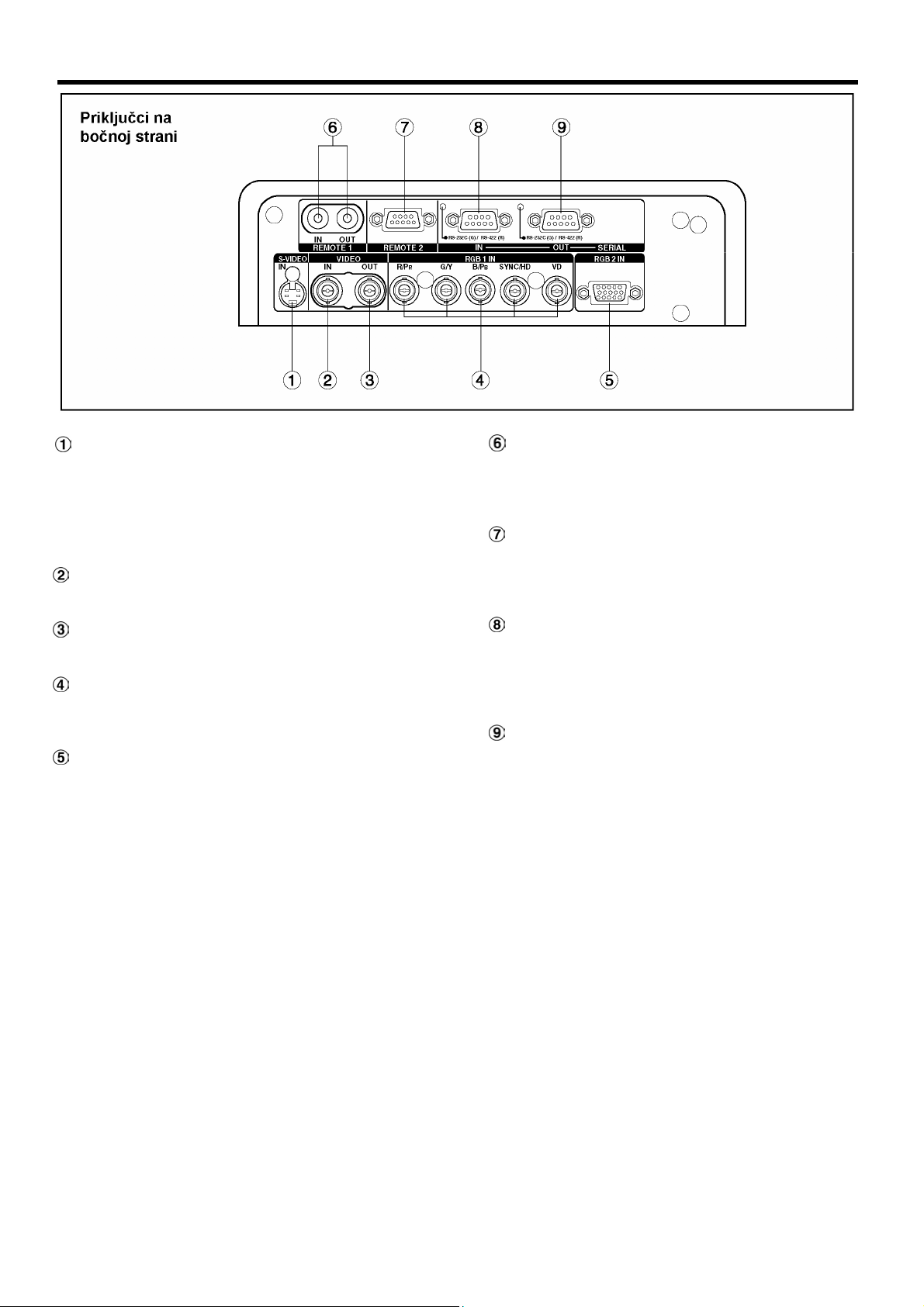
Priključak S-VIDEO IN (str. 21 i 22)
Konektor se rabi za ulaz S-video signala (MIN4-pin
DIN).
Priključak je kompatibilan sa S1 signalom i
automatski se prebacuje između 16:9 i 4:3 sukladno
ulaznom signalu
Priključak VIDEO IN (str. 22)
Priključak se rabi za ulaz video signala (BNC).
Priključak VIDEO OUT (str. 22)
Izlazni priključak za video signale. (BNC)
Ulazni RGB (YPBPR )1 priključak (str. 23, 24)
Priključak se rabi za ulaz RGB ili YP
BPR
signala
(BNC).
Ulazni RGB (YPBPR )2 priključak (str. 23)
Priključak se rabi za ulaz RGB ili YP
BPR
signala
(D-SUB 15-pin ženski).
Priključak REMOTE1 IN/OUT (str. 16)
Kada se u sustavu koristi 2 ili više jedinica, mogu
se povezati i kontrolirati sa žičanim kabelom za
daljinsko upravljanje (M3 utor)
Priključak REMOTE 2 IN (str. 75)
Korisnik može iz daljine upravljati glavnom
jedinicom koristeći vanjski kontrolni sklop za ovaj
terminal (D-SUB 9-pin ženski).
SERIAL IN priključak (str. 19, 37)
Ovaj priključak je sukladan s RS232C/RS-422
ulaznim terminalom (potrebno prebacivanje) za
spajanje na osobno računalo u svrhu vanjske
kontrole projektora (D-SUB 9-pin ženski).
SERIAL OUT priključak (str. 23, 24, 66, 73, 74)
Ovaj priključak je sukladan s RS232C/RS-422
izlaznim terminalom (potrebno prebacivanje) za
opskrbljivanje signalom koji je na serijskom
ulaznom priključku (D-SUB 9-pin ženski).
13
Page 14
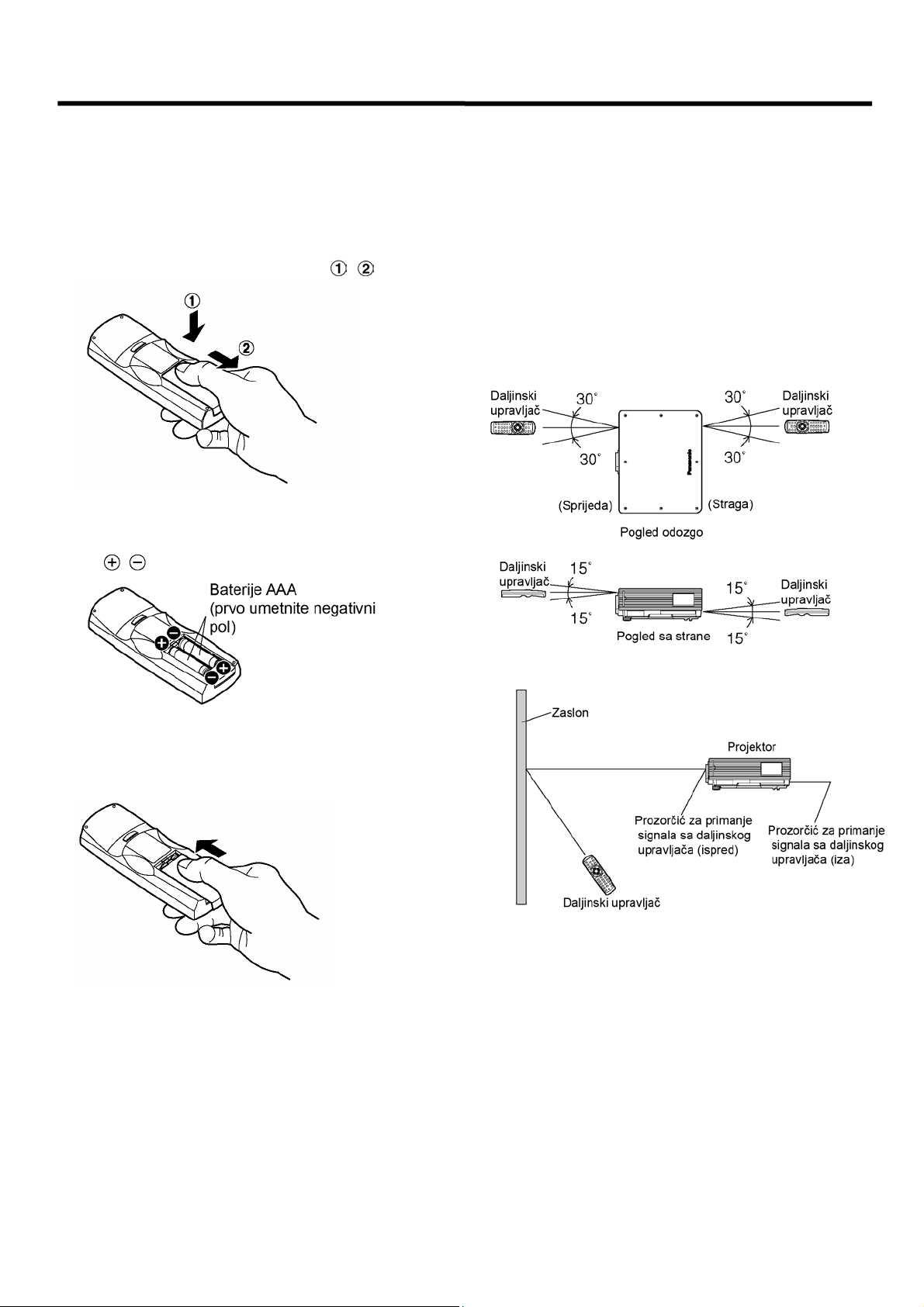
Upotreba daljinskog upravljača
Umetanje baterija
Kod umetanja baterija u za to predviđeni odjeljak,
vodite računa o njihovom polaritetu.
1. Otvorite poklopac odjeljka za
baterije.
Poklopac otvarajte preteći korake i .
2. Umetnite baterije.
Umetnite baterije u njihov odjeljak, sa
polaritetima postavljenim kako je prikazano
(
, ) na samom odjeljku.
Efektivni domet
daljinskog upravljača
Daljinski upravljač bi trebao biti uperen prema
prednjem prozorčiću ili stražnjem prozorčiću za
primanje signala na projektoru. U drugom slučaju
daljinski može biti uperen prema zaslonu koji
reflektira signal prema projektoru.
Efektivni domet za upravljanje projektorom je cca.
7 metara od projektora, sprijeda ili straga.
3. Zatvorite poklopac odjeljka za
baterije.
Vratite poklopac na odjeljak i gurnite ga dok ne
čujete klik.
Napomena:
• Nemojte ispuštati daljinski upravljač.
• Nemojte proljevati tekućinu po daljinskom
upravljaču.
• Nemojte koristiti NiCd baterije.
Napomena:
Kada je daljinski upravljač uperen prema
•
zaslonu, efektivni domet se može smanjiti usljed
optičkih gubitaka nastalih zbog refleksije zaslona.
• Rad daljinskog upravljača mogu ometati predmeti
koji se nalaze na svjetlosnoj putanji.
• Rad daljinskog upravljača može omesti i prejaka
rasvjeta, kao fluorescentne lampe. Pažljivo
pozicionirajte projektor kako prozorčić za
primanje signala nebi bio na direktnom svijetlu.
14
Page 15
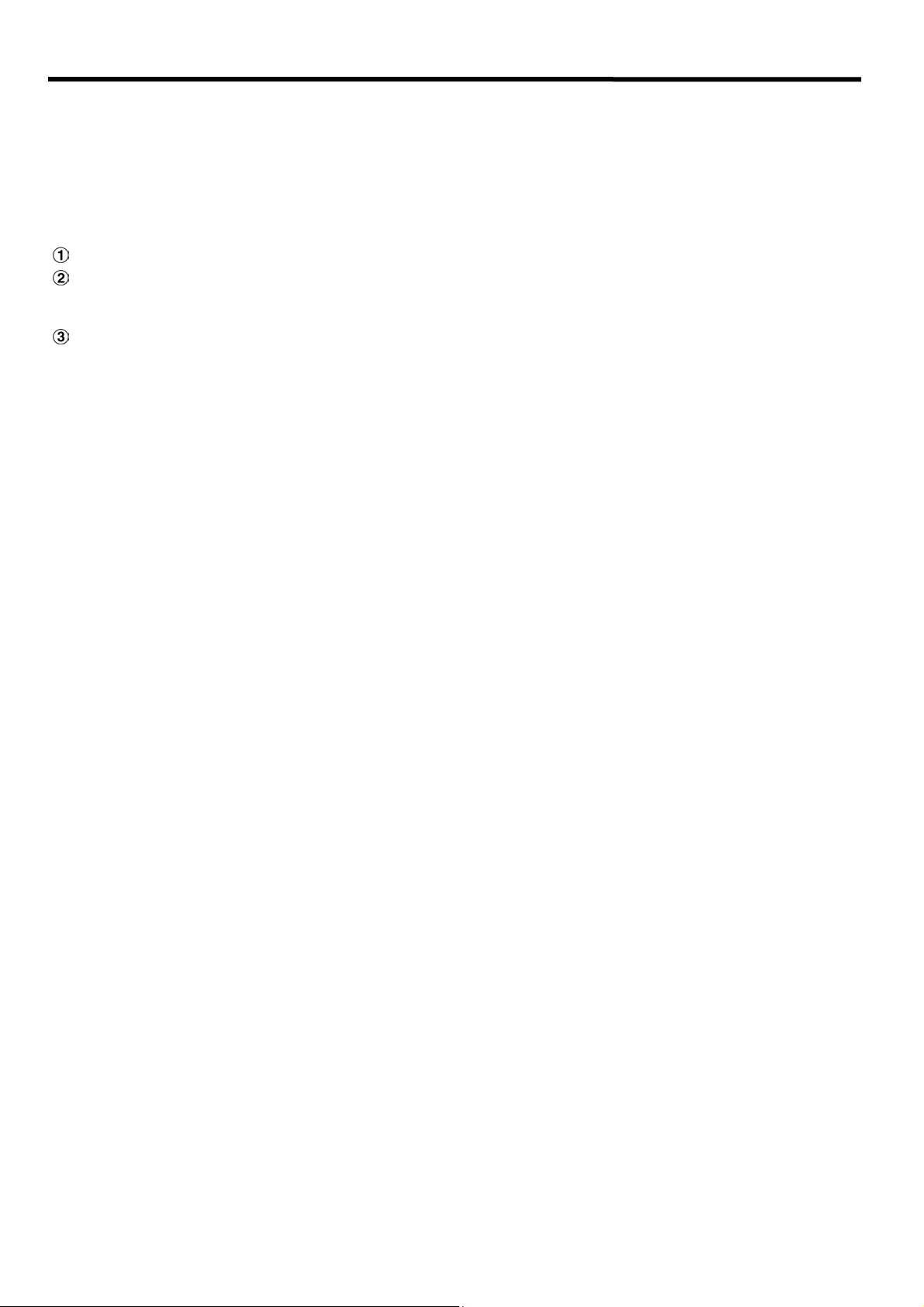
Određivanje ID broja u daljinskom upravljaču
Svaki projektor ima svoj identifikacijski broj i taj broj mora biti pridodan daljinskom upravljaču unaprijed kako bi
korisnik mogao koristiti daljinski upravljač. Identifikacijski broj projektora je postavljen na “ALL” kod isporuke, a
kod daljinskog upravljača koristite identifikacijsko ALL gumb kod upotrebe jednog projektora.
Podešavanje identifikacijskog broja
Promjenite položaj tipke za odabir modaliteta rada na “Computer”.
Pritisnite tipku ID SET i unutar 5 sekundi, uporabom tipke NEXT postavite broj na mjestu desetica u ID
broju, koji je već postavljen na projektoru, a zatim upotrijebite jednu od numeričkih tipki (0-9) da unesete
broj projektora.
Promjenite položaj tipke za odabir načina rada na “Projector”.
Ali, ako je tipka ID ALL uključena, projektor se može kontrolirati bez obzira na identifikacijski broj projektora.
Upozorenje:
• Nemojte pritiskati tipku ID SET slučajno ili neoprezno jer se identifikacijski broj na daljinskom upravljaču može
aktivirati iako u blizini nema projektora.
Ako se pritisne tipka ID SET, identifikacijski broj se vraća na broj određen prije pritiska tipke ID SET sve dok se
tipka NEXT i numerička tipka ne pritisnu unutar 5 sekundi nakon što se pritisne tipka ID SET.
• Vaš određeni identifikacijski broj se sprema u daljinskom upravljaču sve dok se ne odredi novi. Ipak, pohranjeni
identifikacijski broj će se izbrisati ukoliko se baterije na daljinskom upravljaču isprazne. Nakon zamjene baterija
ponovno postavite isti identifikacijski broj.
15
Page 16
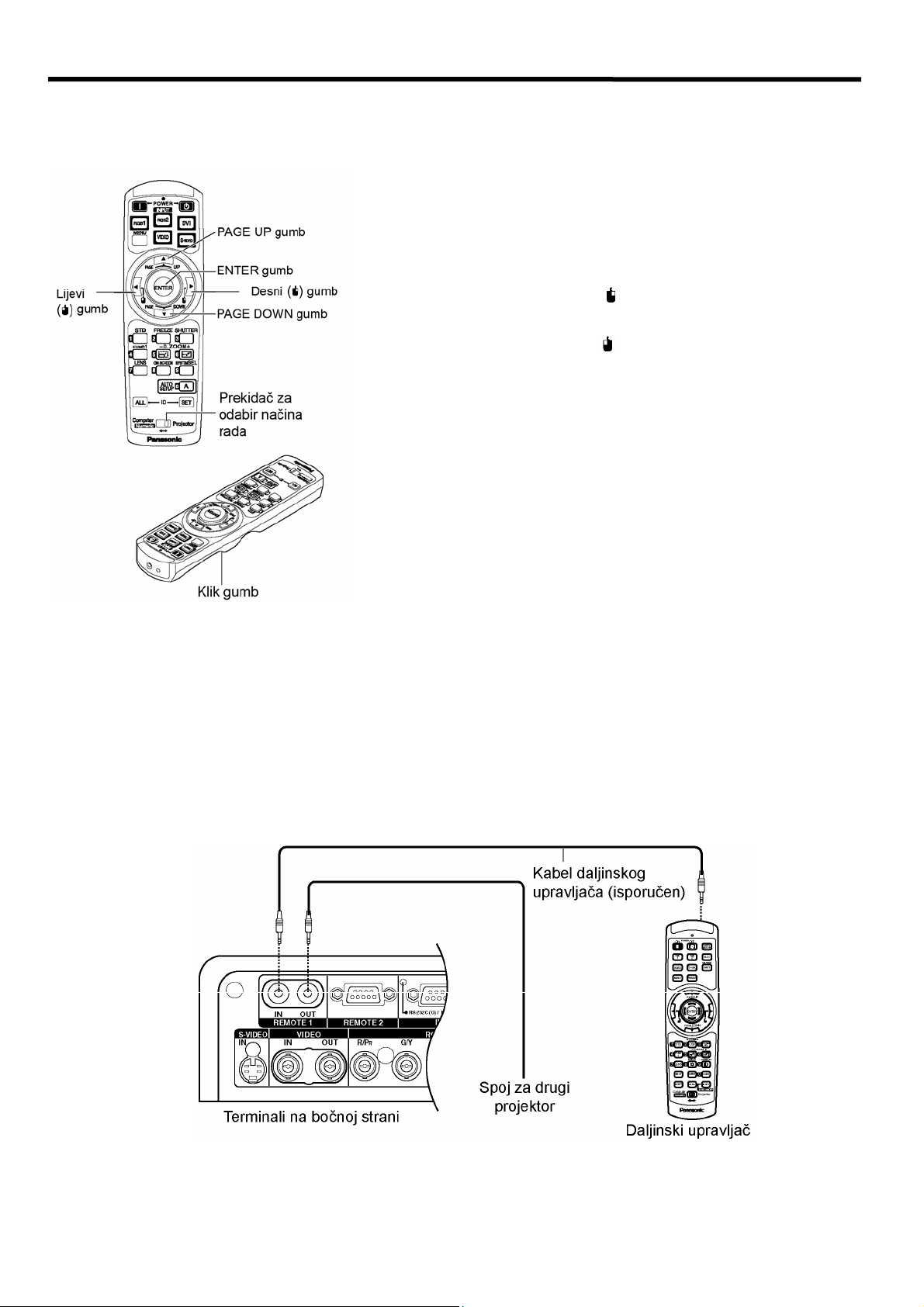
Upotreba daljinkog upravljača
Upotreba daljinskog upravljača kao miša za PC
Prekidač za odabir načina rada
Prebacite prekidač na poziciju Computer.
• Tipka ENTER
Pritišćući prednji, stražnji, lijevi i desni rub gumba
pomičete pokazivač miša gore, dole, lijevo i desno.
• Desni gumb ( )
Ovaj se gumb može koristiti kao desna tipka miša.
• Lijevi gumb ( )
Ovaj se gumb može koristiti kao lijeva tipka miša.
• PAGE UP gumb
Ovaj se gumb može koristiti kao gumb za podizanje
stranice na tipkovnici tastature računala.
• PAGE DOWN gumb
Ovaj se gumb može koristiti kao gumb za spuštanje
stranice na tipkovnici tastature računala.
• Klik gumb
Ovaj se gumb može koristiti kao lijeva tipka miša.
Napomena: Kako bi mogli koristiti daljinski upravljač kao miš potrebno je kupiti dodatni bežični odašiljač za miš
(model br. ET-RMRC2).
Upotreba žičanog daljinskog upravljača
Kada je više glavnih jednica spojeno u sustav, spojite jedinice s isporučenim kablom daljinskog upravljača za
istovremeno upravljanje više glavnih jedinica s jednim daljinskim upravljačem preko REMOTE1 IN/OUT
terminala. Korisno je upotrebljavati žičani daljinski upravljač u okruženju u kojem postoji prepreka na
svijetlosnom putu (putu signala) ili gdje su uređaji izloženi vanjskom svijetlu.
16
Page 17
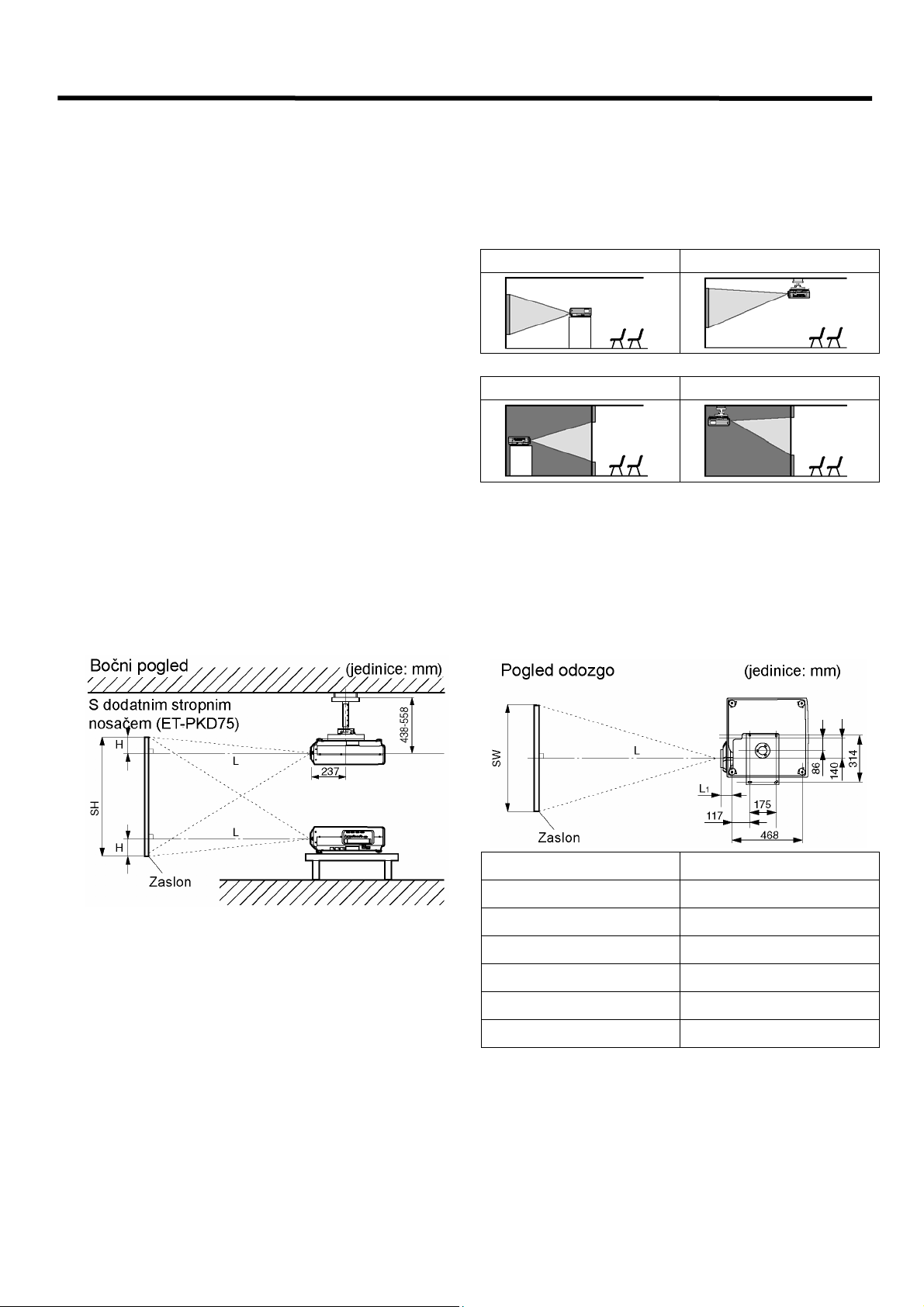
Postavljanje
Podešavanje nagibnih nožica
Četiri nagibne nožice postavljene na dno projektora mogu se podešavati u razmaku od 0 do 33mm, te se mogu
koristiti kada projektor nije na vodoravnoj površini.
Način projekcije
Bilo koji od sljedeća 4 načina projekcije se može
koristiti s PT-D5500E/PT-D5500EL projektorom
ovisno o potrebama korisnika ili uvjetima
gledanja. Upotrijebite "OPTION2" izbornik
(odaberite iz MAIN MENU) kakobi odabrali
odgovarajući način projekcije. (vidi str. 33)
Projekcija sprijeda
Stol Strop
Projekcija straga
Stol Strop
Položaj projektora
Kada planirate položaj projektora i zaslona, vodite se donjim slikama i informacijama na sljedećoj stranici. Nakon
što je projektor postavljen, veličina slike i vertikalna pozicija slike mogu se fino podesiti mehanizmom za
podešavanje zooma objektiva i nagiba objektiva
Objektiv Dimenzija L1 (približno)
ET-D75LE1 102
ET-D75LE2 86.5
ET-D75LE3 90
ET-D75LE4 113.9
ET-D75LE5 190
ET-D75LE8 242
L : Udaljenost projekcije
SH : Visina slike
SW : Širina slike
H : Udaljenost od centra objektiva do donjeg
ruba projicirane slike
* Za PT-D7700E: H = 0 do SH
Za PT-DW7000E: H = -0.18 × SH do 1.18 × SH
17
Page 18

Postavljanje
Udaljenost projekcije prema vrsti objektiva (dodatna
oprema)
Svaki tip dodatnog objektiva za projekciju ima različite udaljenosti projekcije kako bi ostvario istu veličinu prikaza.
Objektiv koji najviše odgovara veličini vašeg pozicije možete pronaći u donjoj tabeli a na sljedećoj stranici
udaljenosti projekcije prema vrsti objektiva.
L : Udaljenost projekcije
SH : Efektivna veličina zaslona
Udaljenosti projekcije prema vrsti objektiva (za PT-D7700E)
• Za omjer stranica 4:3 Jednica: m
• Za omjer stranica 16:9 Jednica: m
Napomena: Ovdje navedene udaljenosti projekcije sadrže grešku ±5%.
Trapezoidna izobličenjena se ispravljaju na način da se smanjuje veličina prikaza.
18
Page 19
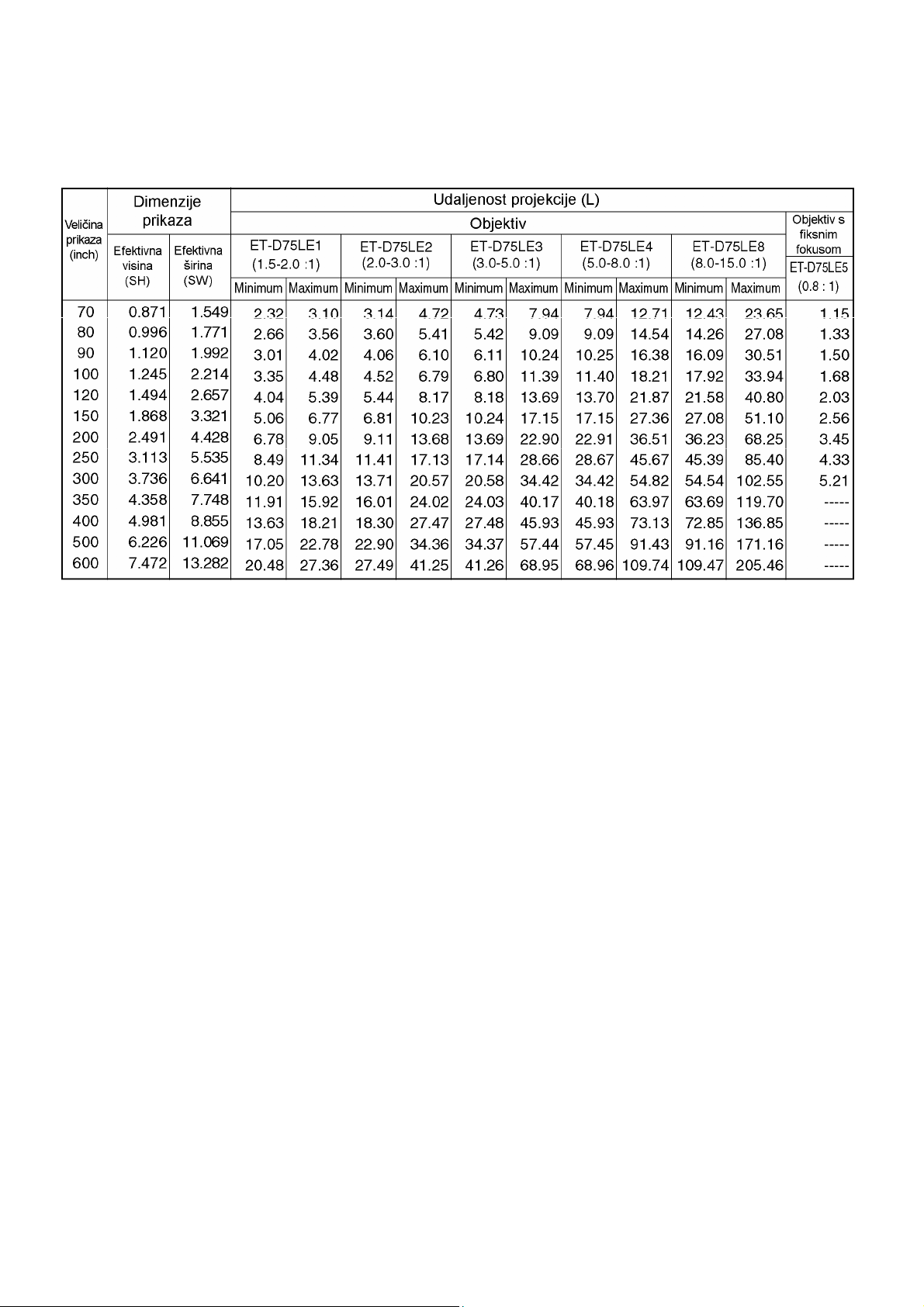
Udaljenost projekcije prema vrsti objektiva (dodatna
oprema) (nastavak)
Udaljenosti projekcije prema vrsti objektiva (za PT-DW7000E)
• Za omjer stranica 16:9 Jednica: m
Napomena: Ovdje navedene udaljenosti projekcije sadrže grešku ±5%.
Trapezoidna izobličenjena se ispravljaju na način da se smanjuje veličina prikaza.
19
Page 20
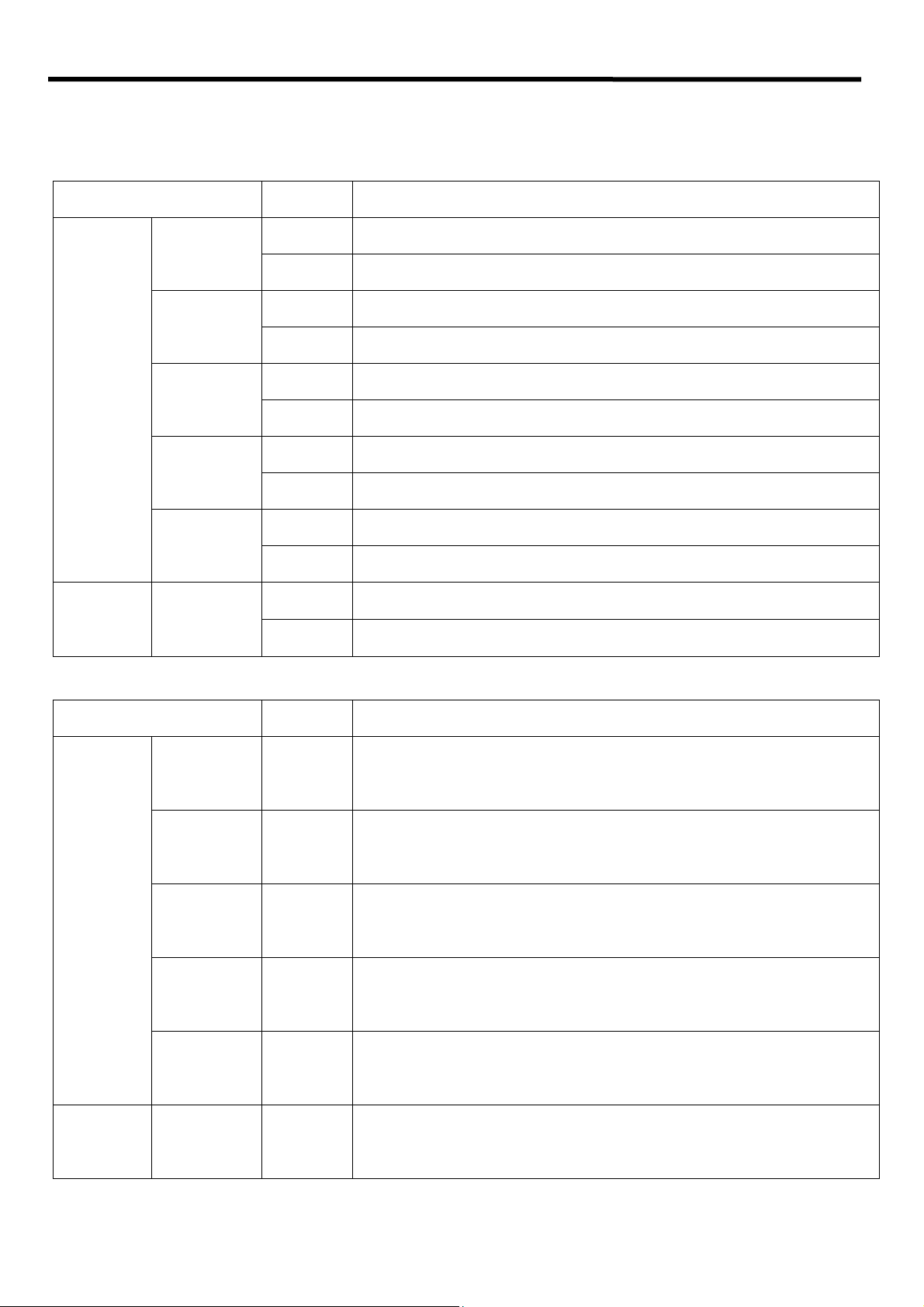
Postavljanje
Ako se projektor koristi s veličinom prikaza koja ovdje nije navedena, provjerite dijagonalnu veličinu (u inčima) vašeg
zaslona i izračunajte udaljenost projekcije uporabom sljedećih formula.
Formule za izračun udaljenosti projekcija prema vrsti objektiva (za PT-D7700E)
Model objekiva
Zoom
objektivi
ET-D75LE1
(1.5-2.0 : 1)
ET-D75LE2
(2.0-3.0 : 1)
ET-D75LE3
(3.0-5.0 : 1)
ET-D75LE4
(5.0-8.0 : 1)
ET-D75LE8
(8.0-15.0 : 1)
Omjer
stranica
4:3
16:9
4:3
16:9
4:3
16:9
4:3
16:9
4:3
16:9
Formula za udaljenost projekcije (L) edinice: m
Minimalna udaljenost: L=0.0307 × dijagonala zaslona (inch) – 0.0760
Maximalna udaljenost: L=0.0410 × dijagonala zaslona (inch) – 0.1004
Minimalna udaljenost: L=0.0334 × dijagonala zaslona (inch) – 0.0760
Maximalna udaljenost: L=0.0446 × dijagonala zaslona (inch) – 0.1004
Minimalna udaljenost: L=0.0412 × dijagonala zaslona (inch) – 0.0795
Maximalna udaljenost: L=0.0617 × dijagonala zaslona (inch) – 0.1064
Minimalna udaljenost: L=0.0448 × dijagonala zaslona (inch) – 0.0795
Maximalna udaljenost: L=0.0672 × dijagonala zaslona (inch) – 0.1064
Minimalna udaljenost: L=0.0617 × dijagonala zaslona (inch) – 0.0958
Maximalna udaljenost: L=0.1031 × dijagonala zaslona (inch) – 0.1216
Minimalna udaljenost: L=0.0672 × dijagonala zaslona (inch) – 0.0958
Maximalna udaljenost: L=0.1123 × dijagonala zaslona (inch) – 0.1216
Minimalna udaljenost: L=0.1031 × dijagonala zaslona (inch) – 0.1158
Maximalna udaljenost: L=0.1639 × dijagonala zaslona (inch) – 0.1013
Minimalna udaljenost: L=0.1123 × dijagonala zaslona (inch) – 0.1158
Maximalna udaljenost: L=0.1786 × dijagonala zaslona (inch) – 0.1013
Minimalna udaljenost: L=0.1640 × dijagonala zaslona (inch) – 0.3862
Maximalna udaljenost: L=0.3072 × dijagonala zaslona (inch) – 0.3598
Minimalna udaljenost: L=0.1768 × dijagonala zaslona (inch) – 0.3862
Maximalna udaljenost: L=0.3346 × dijagonala zaslona (inch) – 0.3598
Objektiv s
fiksnim
fokusom
ET-D75LE5
(0.8 : 1)
4:3 L=0.0158 × dijagonala zaslona (inch) – 0.0835
16:9 L=0.0172 × dijagonala zaslona (inch) – 0.0835
Formule za izračun udaljenosti projekcija prema vrsti objektiva (za PT-DW7000E)
Model objekiva
Zoom
objektivi
ET-D75LE1
(1.5-2.0 : 1)
ET-D75LE2
(2.0-3.0 : 1)
ET-D75LE3
(3.0-5.0 : 1)
ET-D75LE4
(5.0-8.0 : 1)
Omjer
stranica
16:9
16:9
16:9
16:9
Formula za udaljenost projekcije (L) edinice: m
Minimalna udaljenost: L=0.0343 × dijagonala zaslona (inch) – 0.0760
Maximalna udaljenost: L=0.0458 × dijagonala zaslona (inch) – 0.1004
Minimalna udaljenost: L=0.0460 × dijagonala zaslona (inch) – 0.0795
Maximalna udaljenost: L=0.0689 × dijagonala zaslona (inch) – 0.1064
Minimalna udaljenost: L=0.0689 × dijagonala zaslona (inch) – 0.0958
Maximalna udaljenost: L=0.1151 × dijagonala zaslona (inch) – 0.1216
Minimalna udaljenost: L=0.1151 × dijagonala zaslona (inch) – 0.1158
Maximalna udaljenost: L=0.1831 × dijagonala zaslona (inch) – 0.1013
Objektiv s
fiksnim
fokusom
20
ET-D75LE8
(8.0-15.0 : 1)
ET-D75LE5
(0.8 : 1)
16:9
16:9 L=0.0176 × dijagonala zaslona (inch) – 0.0835
Minimalna udaljenost: L=0.1831 × dijagonala zaslona (inch) – 0.3862
Maximalna udaljenost: L=0.3430 × dijagonala zaslona (inch) – 0.3598
Page 21
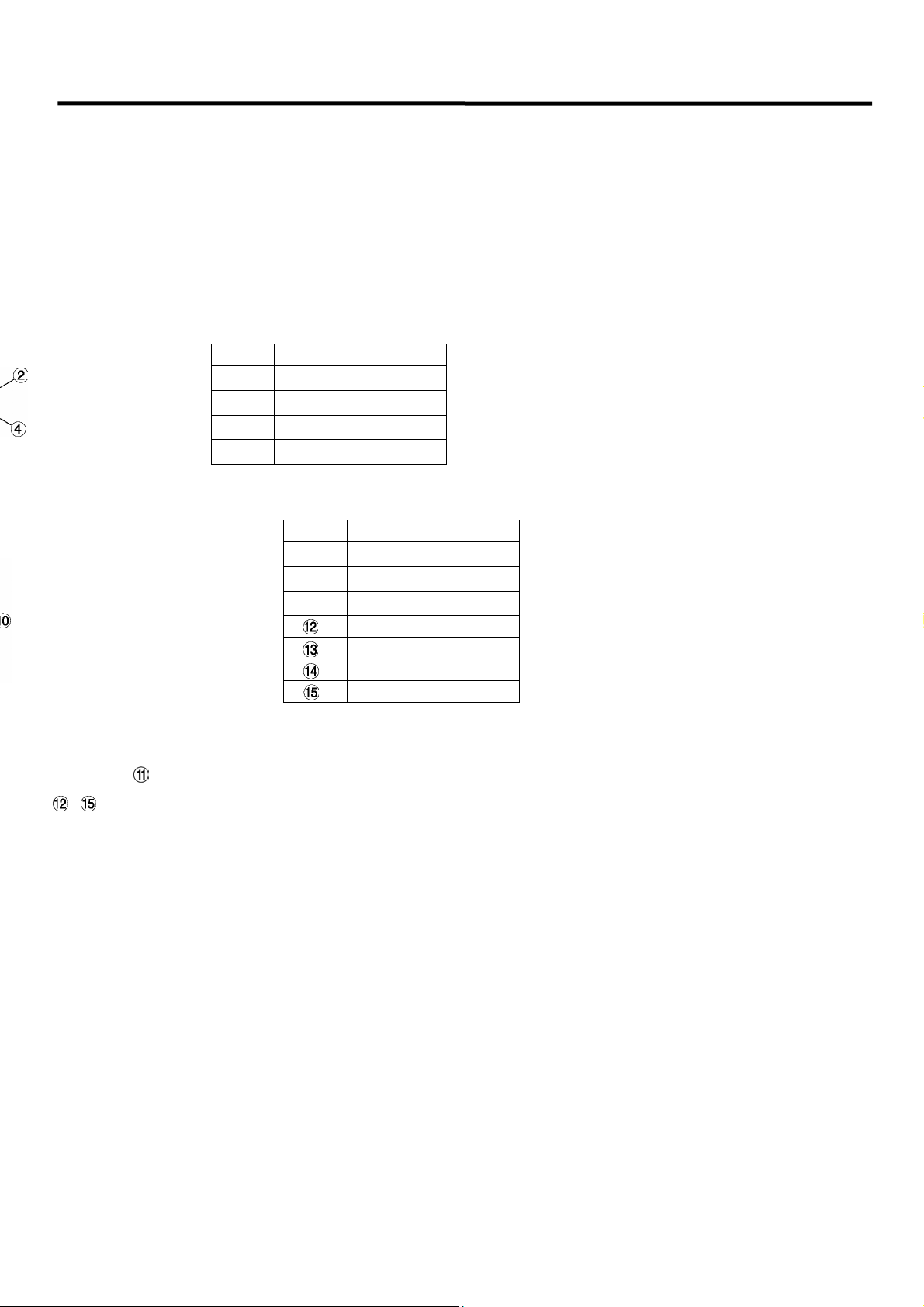
Spajanje
Prije početka spajanja
• Pročitajte upute za uporabu svakog audio/video uređaja prije spajanja na projektor.
• Isključite napajanje svih dijelova sustava prije bilo kakvog spajanja.
• Ukoliko kabeli potrebni za spajanje nisu uključeni sa dijelovima sustava, ili dobavljivi kao dodatni pribor, možda
ćete morati oblikovati posebne kabele za zadovoljenje odgovarajuće komponente.
• Ukoliko postoji jako podrhtavanje u video signalu, slika na zaslonu može treperiti. U tom je slučaju potrebno dodati
korektor vremenske baze (TBC) u video vezu.
• Projektor prihvaća sljedeće signale: video, S-video, analogni RGB i digitalne signale s PC-a
• Neki modeli PC-a ne mogu se spojiti na projektor.
• Dodijela pinova na S-VIDEO IN priključku:
Pin br. Signal
c
d
e
f
• Dodijela pinova na RGB2 input priključku:
Uzemljenje (svijetlo)
Uzemljenje (boja)
Signal svijetla
Signal boje
Pin br. Signal
c
d
e
R/PR
G/G – SYNC/Y
B/PB
SDA
HD/SYNC
VD
SCL
f i k se ne koriste.
g - j,l i su priključci za uzemljenje
i su uporabljivi ako PC ima odgovarajuću funkciju
21
Page 22
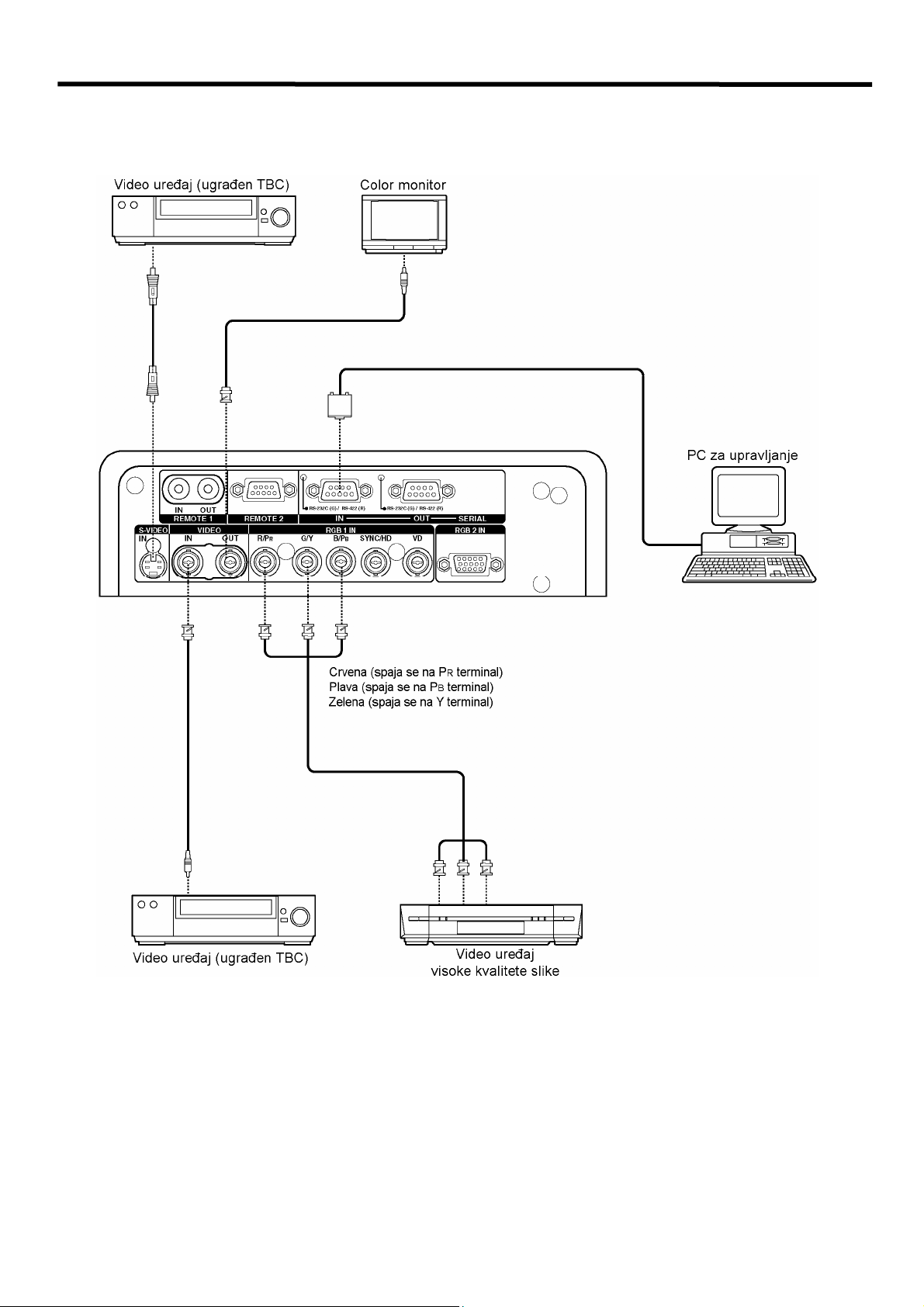
Spajanje
Primjer spajanja s VIDEO uređajima
Upozorenje:
• Kada spajate video uređaj (deck), obavezno jedan spojite s ugređenim korektorom vremenske baze (TBC) ili
upotrijebite TBC između projektora i video recordera (decka).
• Ako su priključeni nestandardni burst signali, slika može biti izobličena. U tom slučaju, spojite TBC između
projektora i video recordera (decka).
22
Page 23
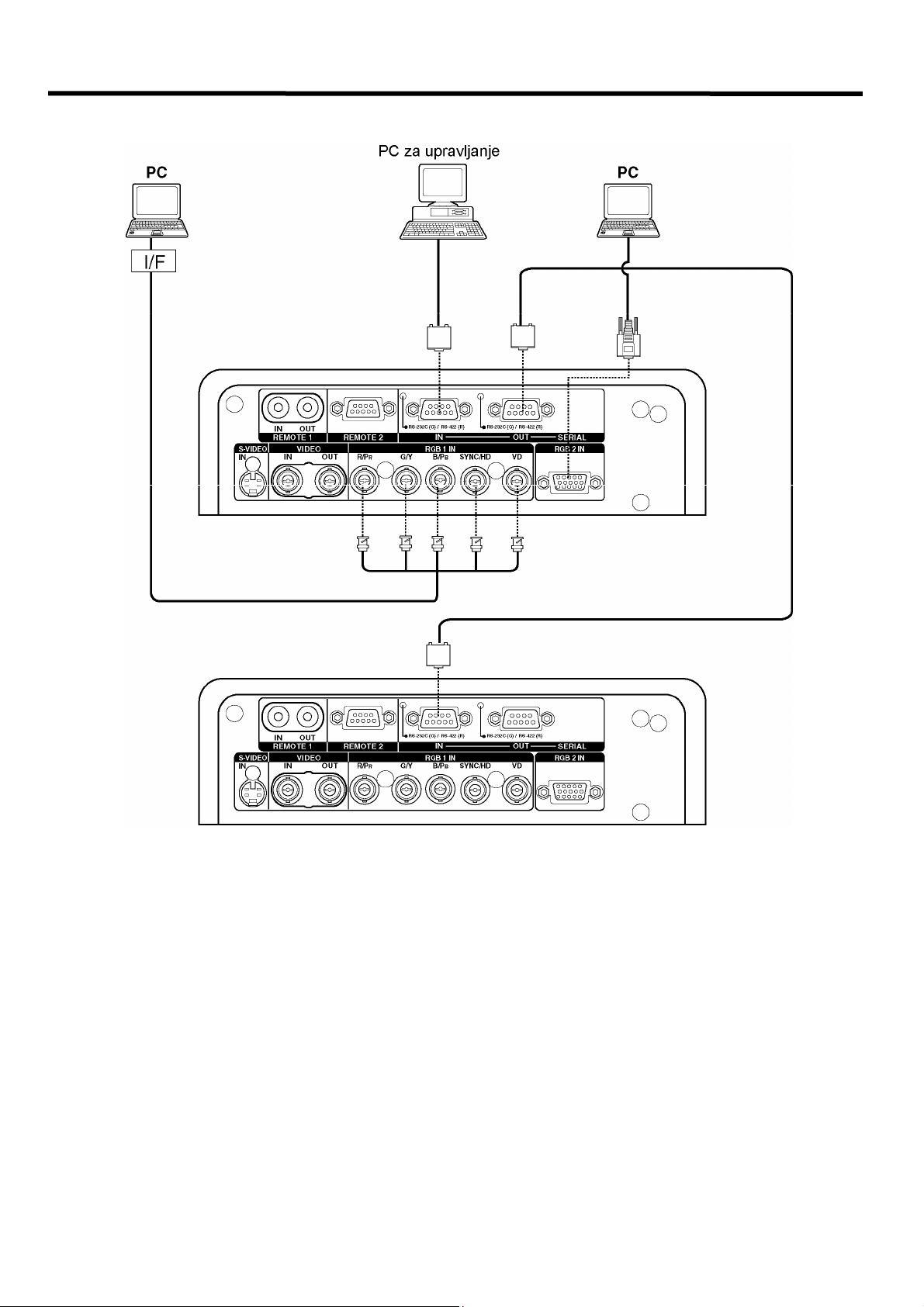
Primjer spajanja s PC-ima
Upozorenje:
• Kada isključite glavni napajanje glavne jedinice, također isključite napajanje računala.
Napomena:
• Za karakteristike RGB signala koji se šalju iz PC-a, pogledajte tablicu s podacima na str. 103.
• Ako vaš PC ima funkciju obnavljanja (zadnja memorija), računalo možda neće raditi ispravno sve dok ne
isključite funkciju obnavljanja.
23
Page 24
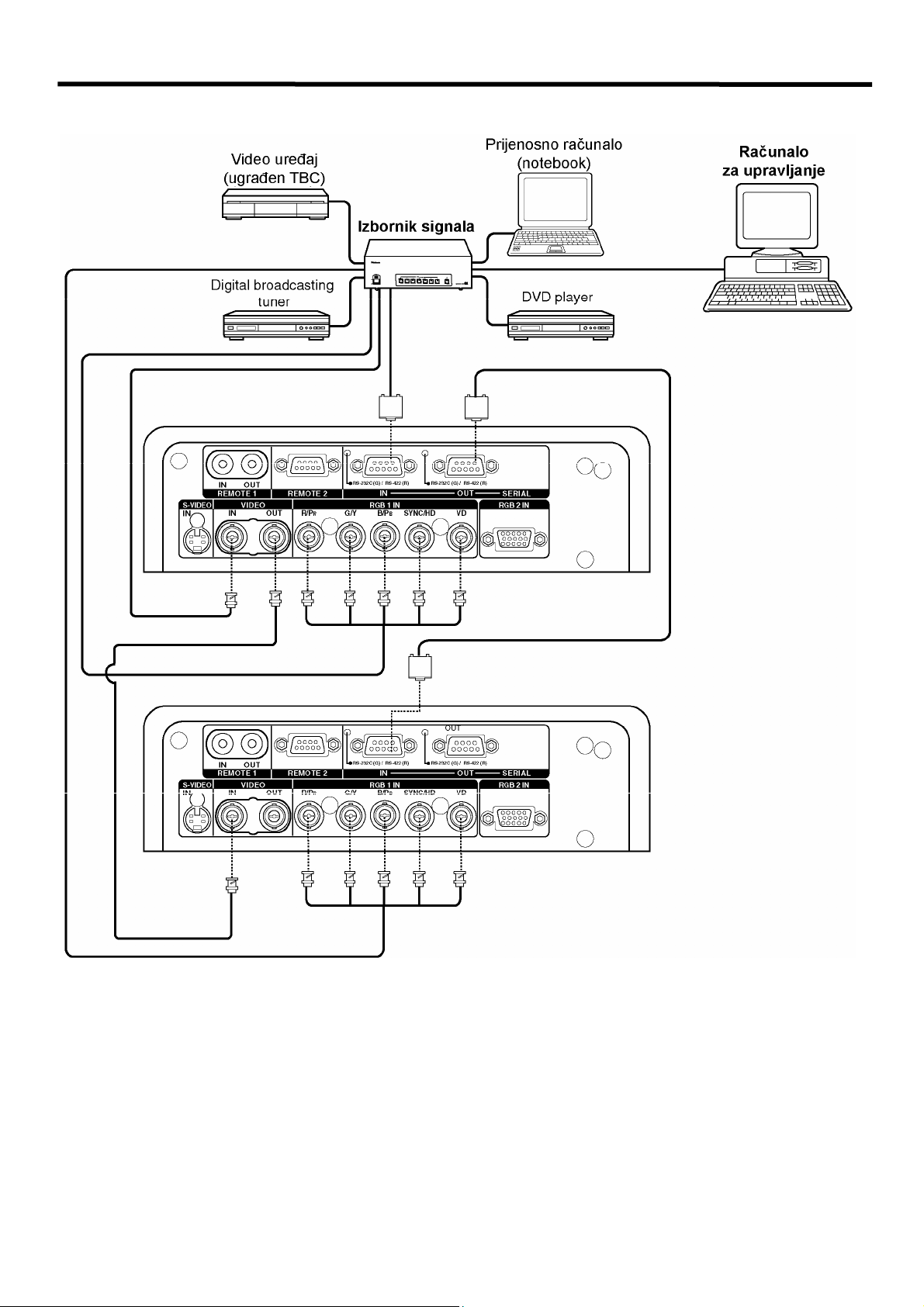
Spajanje
Primjer spajanja s izbornikom signala
Napomena:
• Kada se više istovrsnih signala preklapa i priključuje na RGB1 priključak (na primjer, kada se preklapaju više
signala visoke kvalitete), koristite određeni izbornik signala. Kada je izbornik signala priključen na projektor s
RS232C kabelom, signali se mogu odvojeno koristiti u skladu s ulaznim priključkom na izborniku signala.
• Pažljivo pročitajte upute za uporabu izbornika signala.
24
Page 25
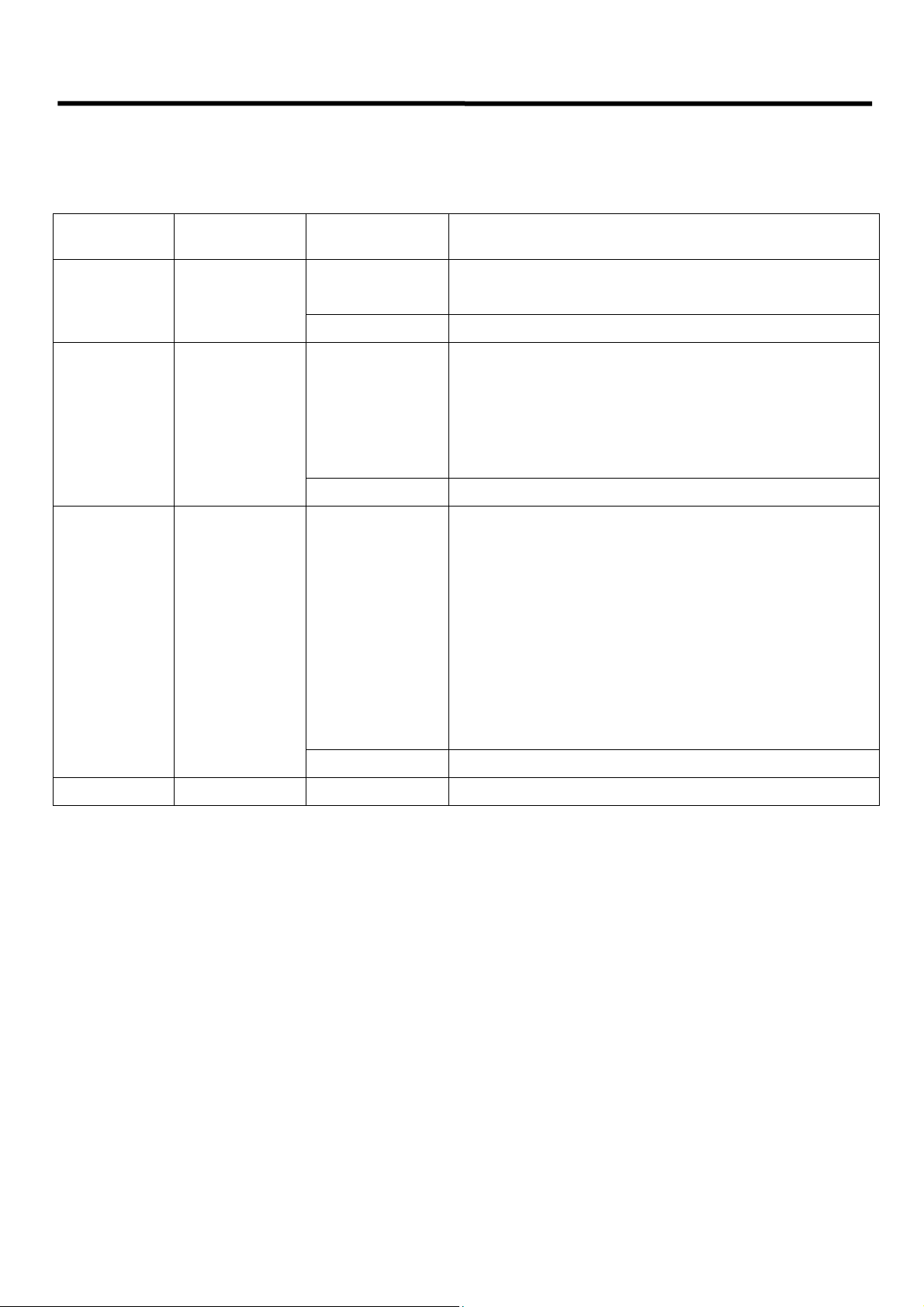
Postavljanje ulaznog modula (dodatna oprema)
Postavljanje ulaznog modula
Vrste ulaznih modula (dodatna oprema)
Prethodno pripremite ulazne module (dodatna oprema) kompatibilne s ulaznim signalima sustava.
Modul
SD-SDI
ulazni modul
HD/SD-SDI
ulazni modul
DVI-D
ulazni modul
Br. modela
modula
ET-MD77SD1
ET-MD77SD3
ET-MD77DV
Terminal Podržani formati signala
BNC input ×1
BNC output × 1
RJ-45 input × 1 10BASE-T/100BASE-TX
BNC input ×1
BNC output × 1
RJ-45 input × 1 10BASE-T/100BASE-TX
DVD-D 24p
input × 1
SMPTE259M sukladan: 480i, 576i
SMPTE259M sukladan: 480i, 576i
SMPTE259M sukladan:
720/60p, 720/59.94p, 740/50p
1 035/60i, 1 035/59.94i, 1 080/60i, 1 080/59.94i
1 080/50i, 1 080/24sF, 1 080/23.98sF, 1 080/30p
1 080/29.97p, 1 080/25p, 1 080/24p, 1 080/23.98p
HDCP sukladan *
sukladan
EDID1:
480p, 576p, 720/60p, 720/59.94p, 720/50p
1 080/60i, 1 080/59.94i, 1 080/50i, 1 080/24sF,
1 080/23.98sF
1 080/30p, 1 080/29.97p, 1 080/25p, 1 080/24p,
1 080/23.98p
1
DVI-D jednostruka veza, DVI 1.0
EDID2:
Rezolucije koje se mogu prikazivati: VGA – UXGA
Frekvencija točke: 25 – 162MHz
RJ-45 input × 1 10BASE-T/100BASE-TX
Mrežni modul ET-MD77NT RJ-45 input × 1 10BASE-T/100BASE-TX
*1 HDCP (High-bandwidth Digital Content Protection)
HDCP je specifikacija za dekodiranje signala digitalne slike koji je razvijen za zaštitu digitalnog sadržaja.
DVI/HDMI izlazni signal iz opreme sukladne s HDCP-om je dekodiran s HDCP specifikacijom kako bi se
osigurala zaštita sadržaja, ali DVI ulazni modul je sposoban pravilno prikazivati digitalnu sliku dok odgovara
HDCP specifikacijama.
25
Page 26
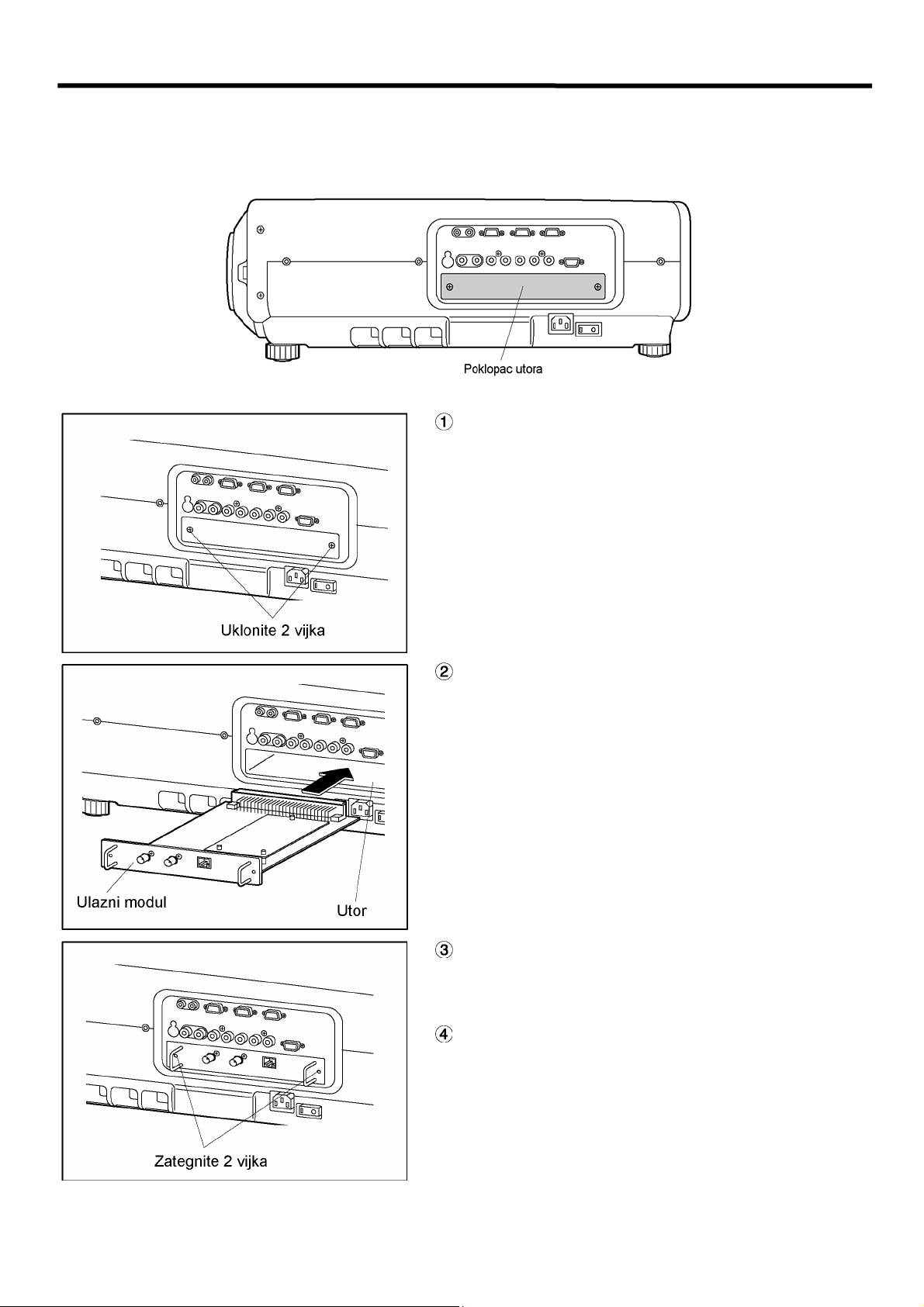
Postavljanje ulaznog modula (dodatna oprema)
Postupak instalcije
Isključite napajanje prije instaliranja ulaznog modula.
Uklonite poklopac utora.
Umetnite ulazni modul.
Fiksirajte ulazni modul.
Prijavite ulazni signal.
Nakon postavljanja ulaznog modula, potrebno je prijaviti
vrstu ulaznog signala.
(Za detalje o prijavi ulaznih signala, pogledajte stranice
37-40.)
26
Page 27
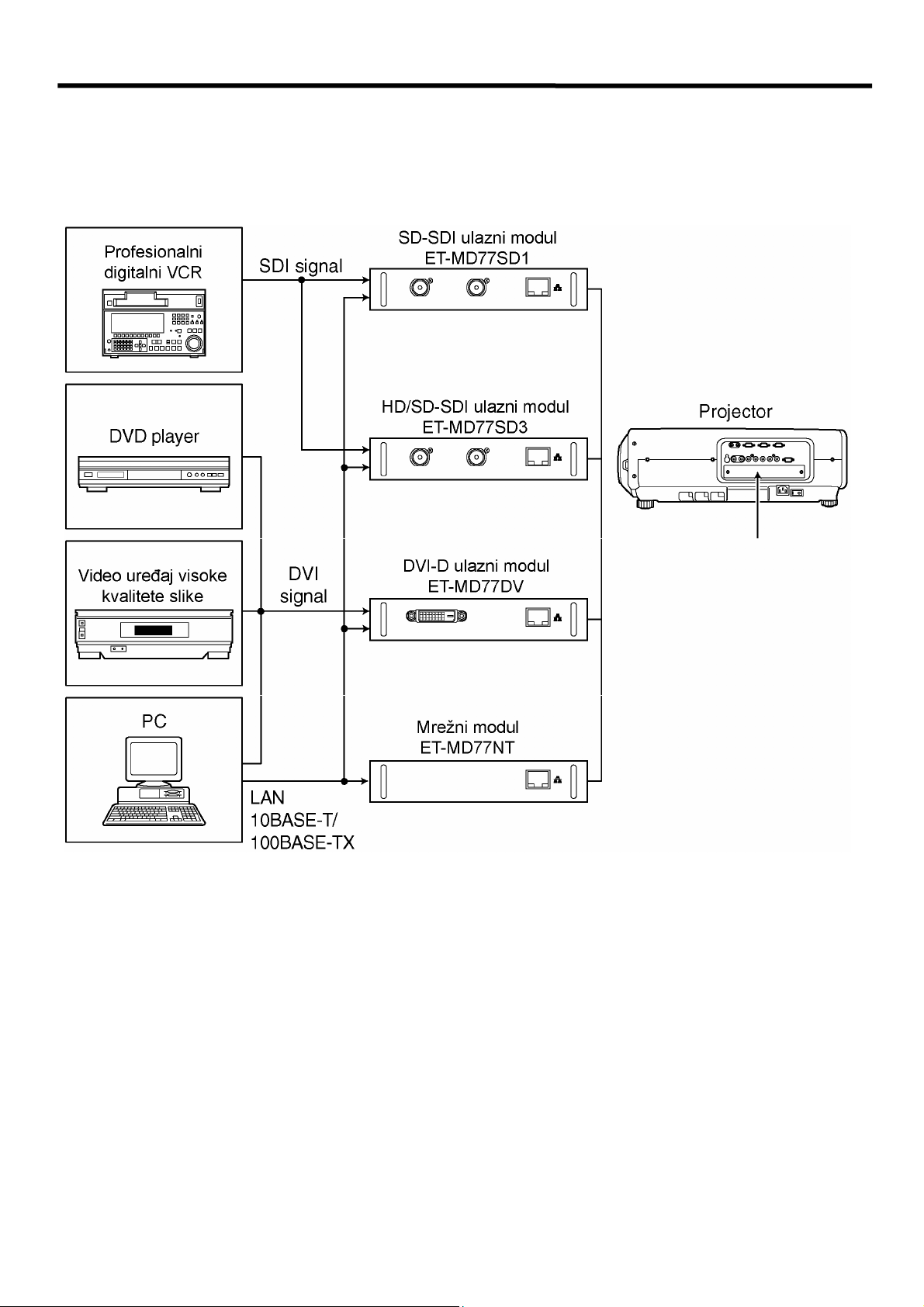
Spajanje signala na ulazni modul
Kod instaliranja projektora, potrebno je spojiti signale na ulazni modul u skladu s opremom koja se spaja.
Pogledajte sljedeći dijagram kako bi ostvarili ispravno spajanje signala.
27
Page 28
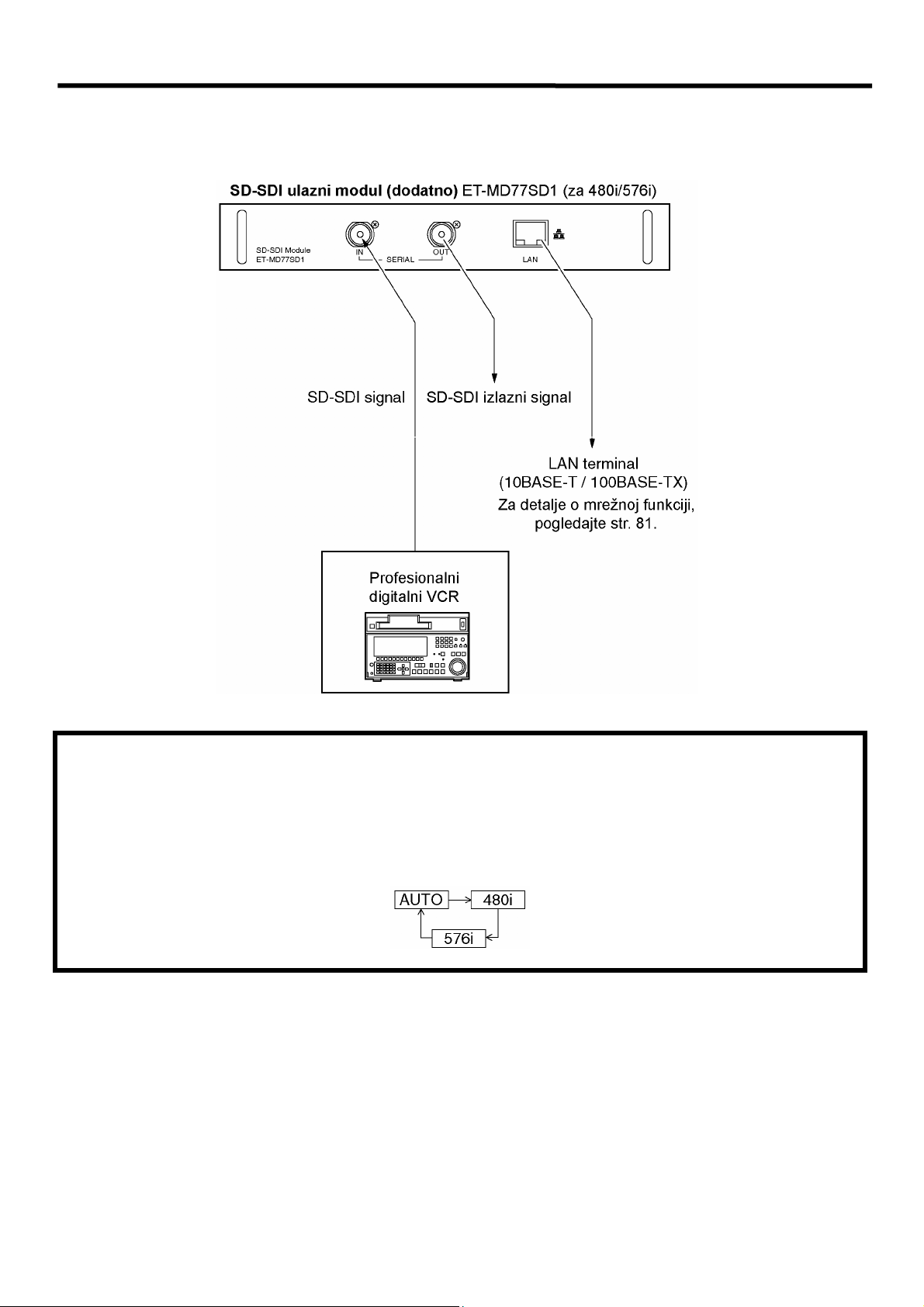
Postavljanje ulaznog modula (dodatna oprema)
Spajanje signala na SD-SDI ulazni modul
• Umetnite ulazni modul prikladan specifikaciji ulaznog signala.
Normalno, koristite SYSTEM SELECTOR (izbornik sustava) na „AUTO“.
Automatsko prepoznavanje može neispravno raditi ako je spojen nestabilni signal. Ako se to dogodi,
uporabom SYSTEM SELECTOR tipke prebacite na sustav koji je kompatibilan sa formatom signala.
• Koristite SYSTEM SELECTOR tipku za pronalaženje sustava ulaznog modula koji podržava dvije vrste
signala. Nakon pronalaženja, ulazni signale se prikazuju na zaslonu i automatski brišu.
28
Page 29
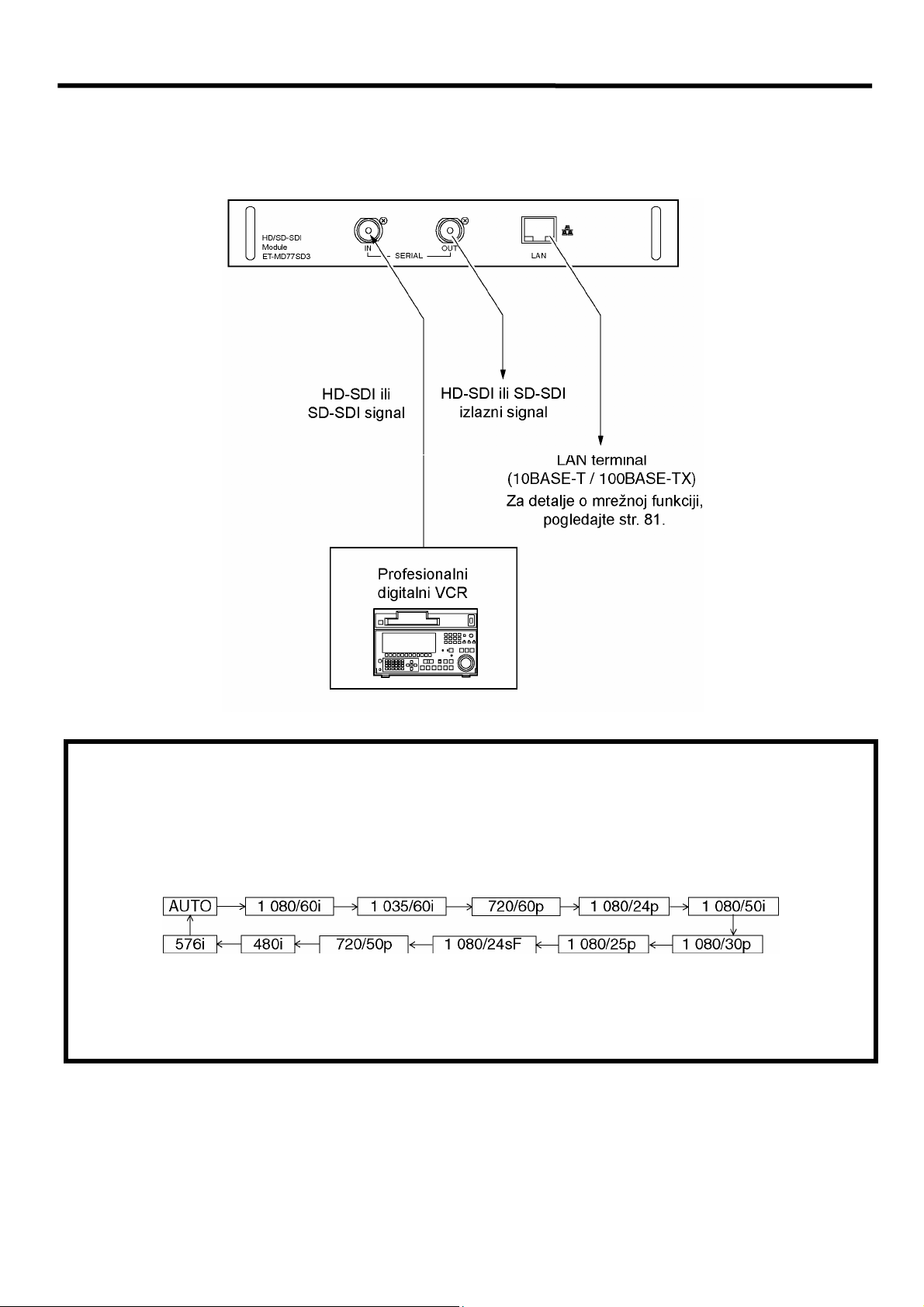
Spajanje signala na HD/SD-SDI ulazni modul
HD/SD-SDI ulazni modul (dodatna oprema) ET-MD77SD3 (za HD/SD)
• Umetnite ulazni modul prikladan specifikaciji ulaznog signala.
• Normalno, koristite SYSTEM SELECTOR (izbornik sustava) na „AUTO“.
• Bilo koji format sustava se može odabrati uporabom SYSTEM SELECTOR tipke koji podržava 9 vrsta (15
formata) signala HD sustava (SMPTE292M) i 2 vrste signala SD sustava (SMPTE259M) niže prikazanih
pronalaženjem među formatima. Tijekom postupka odabira, ulazni signali i ostale informacije se pojavljuju na
zaslonu i automatski se brišu.
• Automatsko prepoznavanje može neispravno raditi ako je spojen nestabilni signal. Ako se to dogodi,
uporabom SYSTEM SELECTOR tipke prebacite na sustav koji je kompatibilan sa formatom signala.
• Koristite 5CFB ili sukladni kabel za spajanje za prijenos informacija o slici bez pogreške.
(Primjer: 5CFB, 5CFTX, 7CFB itd.).
29
Page 30
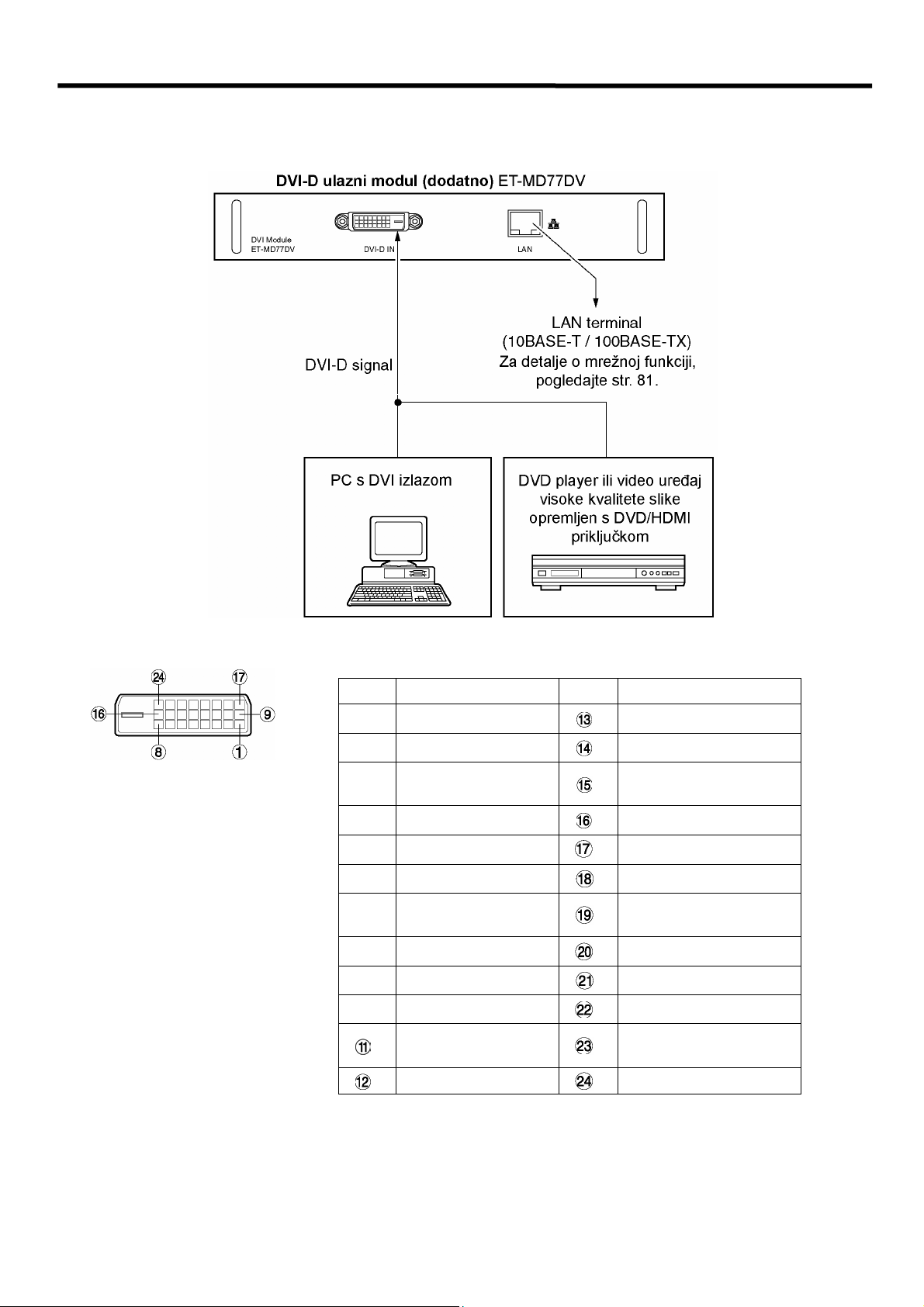
Postavljanje ulaznog modula (dodatna oprema)
Spajanje signala na DVI-D ulazni modul
• Dodijela pinova i imena signala na DVI-D input priključku
Pin br. Signal Pin br. Signal
c
d
e
f
g
h
i
j
k
l
T.M.D.S podatak 2-
T.M.D.S podatak 2+
T.M.D.S podatak 2/4
oklop
---
---
DDC takt
DDC podatak
---
T.M.D.S podatak 1-
T.M.D.S podatak 1+
T.M.D.S podatak 1/3
oklop
---
+5V
Uzemljenje
Osjet vrućeg priključka
T.M.D.S podatak 0-
T.M.D.S podatak 0+
T.M.D.S podatak 0/5
oklop
T.M.D.S takt oklop
T.M.D.S podatak takt+
T.M.D.S podatak takt-
---
---
---
• Ulazni modul DVI-D signala podržava samo jednu vezu.
• Kabel za HDMI-DVI promjenu je potreban za spajanje HDMI kompatibilnih uređaja.
• Postavke EDID načina rada moraju biti odabrane na način da odgovaraju uređaju koji će se spojiti. (Vidi str. 69)
• Moguće je spojiti DVI-D ulazni modul s HDMI ili DVI uređajem, ali sa nekim uređajima slika se neće prikazati ili se
mogu pojaviti drugi problemi u radu.
30
Page 31

Kako postaviti i ukloniti objektiv (dodatna oprema)
Kako postaviti objektiv
Dok držite pritisnutim tipku za zaglavljivanje na
poklopcu objektiva, povucite poklopac naprijed
da ga uklonite
Povucite i uklonite zaštitnu foliju na stražnoj
strani poklopca objetiva.
Poravnajte oznaku (narančasto) na objektivu s
oznakom na projektoru (
objektiv i okrenite ga u smjeru kazaljke na satu
da se zaskoči na mjesto.
), a zatim umetnite
Kako ukloniti objektiv
Dok držite pritisnutu tipku za zaglavljivanje na
poklopcu objektiva, povucite poklopac i
uklonite ga.
Dok držite pritisnutom tipku za blokiranje,
okrenite objektiv suprotno od kazaljke na satu,
a zatim ga izvucite.
Umetnite zubac na poklopcu objektiva u
projektor, i postavite poklopac objektiva dok
pritišćete tipku za zaglavljivanje
31
Page 32

Projekcija
Uključivanje projektora
Spojite isporučeni mrežni kabel.
(220 - 240~ V AC, 50/60 Hz)
Pritisnite glavni prekidač (MAIN POWER) na
strani označenoj s “I” za uključivanje
projektora.
Indikator rada treperi crvenim svjetlom. Nakon
kratkog perioda, indikator će svjetliti a projektor
se postaviti u stanje čekanja (stand by)
Pritisnite tipku “I”. [na projektoru ili
daljinskom upravljaču].
Indikator rada svijetli zeleno a slika će se uskoro
pojaviti na zaslonu.
Podešavanje i odabir
Grubo podešavanje fokusa objektiva (vidi str.
34)
Pritisnite tipku LENS na projektoru ili daljinskom
upravljaču za prikaz zaslona za podešavanje
fokusa. Pritisnite W X tipke za podešavanje
slike u fokus.
Odaberite i postavite način prikaza (vidi str.
64)
Odaberite ulazni signal pritiskom na tipku za
odabir ulaznog signala za prebacivanje kroz
RGB1, RGB2, VIDEO, S-VIDEO i AUX. [na
projektoru ili daljinskom upravljaču]
Podesite nagib projektora prema naprijed ili
nazad i lijevo ili desno. (vidi str. 17)
Pritisnite tipku LENS dva ili tri puta da
podesite pomak objektiva. (vidi str. 34)
Pritisnite tipku AUTO SETUP ako je ulazni
signal RGB signal. [na projektoru ili
daljinskom upravljaču]
Podesite veličinu slike na veličinu zaslona.
(vidi str. 34)
Dva puta pritisnite tipku LENS i podesite zoom
objektiva na izborniku za podešavanje zooma
objektiva
Pritisnite tipku LENS i podesite fokus
objektiva na izborniku za podešavanje fokusa
objektiva.
Ponovno otvorite izbornik za podešavanje
zooma i podesite zoom objektiva tako da
veličina slike odgovara veličini zaslona. (vidi
str. 34)
NAPOMENA:
• Ako se projektor uključi pri temperaturi od 0ºC,
za početak projekcije biti će potrebno vrijeme
zagrijavanja od oko 5 minuta.
Tijekom zagrijavanja svijetli indikator TEMP.
Kada se završi zagrijavanje, indikator TEMP se
isključi a slika se projicira na zaslonu.
• Ako je temperature okoline vrlo niska a vrijeme
zagrijavanja prijeđe 5 minuta, kontrolni sklop
detektira takvo stanje kao neuobičajene uvjete i
automatski isključuje napajanje. Ako se to
dogodi, povećajte temperaturu okoline na 0ºC ili
više i tada uključite napajanje (I).
• AUX tipka nije u funkciji kada nije spojen dodatni
ulazni modul.
32
Page 33

Projekcija (prikazivanje)
Isključivanje projektora
Pritisnite tipku POWER OFF “ ”
Odaberite “OK” s tipkom W ili X i pritisnite
tipku ENTER.
(ili ponovno pritisnite tipku POWER OFF
“
”.)
Prekida se projekcija slike, a indikator rada
projektora svijetli narančasto. (Ventilator za
hlađenje i dalje radi.)
Pričekajte dok indikator rada počne svijetliti
crveno (npr. kada se zaustavi ventilator za
hlađenje). (Otprilike 4 minute)
Dok ventilatori za hlađenje još rade, nikada
nemojte isključivati glavni prekidač, niti isključivati
projektor iz utičnice.
Pritisnite glavni prekidač (MAIN POWER) na
strani označenoj s “O” za prekid svih
napajanja projektora.
UPOZORENJE:
• Uključivanjem projektora neće se uključiti
žarulja za projiciranje svijetla ako je žarulja u
procesu hlađenja nakon što je projektor
isključen. Za uključivanje žarulje, ponovno
uključite napajanje kada je žarulja dovoljno
ohlađena.
• Projektor troši oko 12W snage čak i kada je u
stanju čekanja nakon što se ventilatori za
hlađenje zaustave. (Indikator rada svijetli
crveno).
• Ako uključite projektor odmah nakon što ste
ga isključili, žarulja može ostati ugašena.
Ponovno uključite projektor nakon nekog
vremena.
33
Page 34

Kako podesiti objektiv
p
Kako podesiti fokus objektiva, zoom objektiva i pomak
objektiva (optički pomak)
Ako fokusiranje, zoomiranje ili pozicioniranje slike projicirane na zasloni nije uspješno, čak iako je projektor
pravilno postavljen nasuprot zaslona, možete podesiti fokus, zoom ili vertikalnu ili horizontalnu poziciju slike.
Pritisnite tipku LENS na daljinskom
upravljaču ili na kontrolnoj ploči
projektora.
Pritiskom na tipku mijenjate prikaz
podešavanja redoslijedom “LENS FOCUS”,
“LENS ZOOM” i “LENS SHIFT”.
Odaberite stavku i podesite je uporabom
W X tipki.
Oprez
Kada pomičete objektiv pazite da vam
rst ne zapne između objektiva i kučišta.
NAPOMENA:
• Izbornik podešavanja zooma objektiva će se
prikazati samo kada se koristi objektiv sa
zoom funkcijom.
Podešavanje dometa nakon postavljanja objektiva (optički
pomak)
Ne pomičite objektiv izvan granica u kojima se može izvršiti pomak jer to može izvršite promjene u fokusu. To
ograničenje ja zbog zaštite dijelova projektora.
Uporabom standardnog položaja projekcije kao referentnog, funkcija pomaka optičke osi omogućuje podešavanje
pozicije projekcije u granicama prikazanim na donjim slikama.
PT-D7700E PT-DW7000E
34
Page 35

Kako podesiti objektiv
Kako podesiti objektiv kod nejednolikog fokusiranja
Ako je slika izvan fokusa na bilo kojem dijelu zaslona, podesite objektiv okretanjem vijaka za podešavanje kako bi
ostvarili ispravno fokusiranje.
Uklonite poklopac objektiva i objektiv (vidi str. 31).
Otpustite (dva okreta) tri vijka za fiksiranje koja
osiguravaju držač objektiva.
• Potreban alat: Allen hex odvijač (2.5mm dijagonala
šesterokuta)
Postavite objetiv uklonjen u 1. koraku.
Podesite objektiv okretanjem vijaka za podešavanje ,
i
u smjeru suprotnom od kazaljke na satu.
• Potreban alat: Allen hex odvijač (2.5mm dijagonala
šesterokuta)
Podesite vijke
objektiva.
Upute unutar zagrada primjenite kod stropne instalacije.
V gore je izvan fokusa V dolje je izvan fokusa V desno je izvan fokusa V lijevo je izvan fokusa
-----
(Okretnite suprotno
kazaljci na satu)
Okretnite suprotno
(Primjer)
Kada je slika izvan fokusa u gornjem dijelu zaslona (Vgore):
Pomalu okrećite vijke za podešavanje
suprotnom od kazaljke na satu i provjeravajte jednolikost
fokusiranja u gornjem i donjem dijelu.
Napomena:
• Provjerite da ste zategnuli vijke za fiksiranje prije
kazaljci na satu
(-----)
Okretnite suprotno
kazaljci na satu
(-----)
transportiranja projektora.
Okretnite suprotno
kazaljci na satu
(-----)
-----
(Okretnite suprotno
kazaljci na satu)
-----
(Okretnite suprotno
kazaljci na satu)
i u smjeru
-----
(-----)
Okretnite suprotno
kazaljci na satu
(-----)
-----
(Okretnite suprotno
kazaljci na satu)
, i nakon postavljanja
-----
(-----)
-----
(Okretnite suprotno
kazaljci na satu)
Okretnite suprotno
kazaljci na satu
(-----)
35
Page 36

Automatsko podešavanje (AUTO SETUP)
Funkcija automatskog podešavanja automatski podešava rezoluciju, vremensku fazu i poziciju slike kada su priključeni
analogni RGB signali s točkastom strukturom poput signala iz računala. (Automatsko podešavanje nije dostupno ako
su priključeni signali ili pokretne slike koji nisu analogni RGB signali.)
Kada je sustav koristi funkciju automatskog podešavanja, preporučljivo je prikazivati slike sa svijetlim bijelim okvirom
na rubu prikaza, a sadržana slova neka budu bistra i u crno-bijelom kontrastu. Izbjegavajte prikazivanje slika koje
sadrže polutonove ili gradaciju kao što su fotografije i računalne grafike.
NAPOMENA:
• Ako je podešavanje normalno završeno, prikazuje se poruka “COMPLETE”.
• “CLOCK PHASE” može biti pomaknuta čak i kada se podešavanje normalno završi.
U tom slučaju, ručno podesite “CLOCK PHASE”.
• Ako se prikazuje slika s mutnim rubovima ili tamna slika, pojavljuje se poruka “INCOMPLETE”,
pokazujući da je automatsko podešavanje bilo neuspješno.
U tom slučaju, ručno podesite “INPUT RESOLUTION”, “CLOCK PHASE” i “SHIFT” stavke
• Za posebne signale i signale s dugačkim stranicama poput 16:9, podešavanje se mora izvršiti u “AUTO
SETUP” u option izborniku.
• Automatsko podešavanje možda neće biti dostupno ovisno o vrsti osobnog računala.
• Automatsko podešavanje možda neće biti dostupno za sinkronizirajuće signale C-SYNC i G-SYNC.
• Slika može biti izobličena nekoliko sekundi tijekom automatskog podešavanja. To nije nepravilnost.
• Podešavanje je potrebno za svaki priključeni signal.
• Automatsko podešavanje se može prekinuti pritiskom tipke MENU tijekom izvršavanja automatskog
podešavanja.
36
Page 37

Prijavljivanje podataka ulaznog signala
Podaci ulaznog signala moraju se prijaviti jer nisu prijavljeni kod isporuke projektora.
Prijava novih podataka
Kada je spojen novi signal, pritisnite tipku “MENU” na daljinskom upravljaču ili upravljačkoj ploči na projektoru. Kada
se podaci prijave, prikazuje se MAIN MENU izbornik.
NAPOMENA:
• Mogu se prijaviti podaci o 96 ulaznih signala.
• Signali koje podržava instalirani ulazni modul su unešeni a podaci su prijavljeni.
• Memorije se numeriraju preko 12 stranica (A do L: na svakoj stranici mogu biti prijavljeni podaci 8 stavaka), a
podaci se prijavljuju u neuporabljenu memoriju s najnižim brojem. Ako su iskorištene sve memorije, podatak od
najstarijih signala se briše.
• Imena prijavljenih podataka su automatski određena po ulaznom signalu i broju memorije.
Preimenovanje prijavljenih signala
Pritisnite tipku “MNEU”
Prikazati će se MAIN MENU zaslon.
S tipkama S i T odaberite “SIGNAL LIST”
Pritisnite tipku “ENTER”.
Prikazati će se REGISTERED SIGNAL LIST zaslon.
Memorija se proširuje preko 12 stranica (A do L s 8
podataka u svakoj stavci, dajući ukupno 96
memorija).
S tipkama S T W i X odaberite signal čiji
će se detalji prikazati.
Pritisnite tipku “ENTER”.
Prikazati će se REGISTERED SIGNAL STATUS
zaslon.
NAPOMENA:
• Stavke podataka koje sadrže naziv ulaznog signala,
broj memorije, ulazni broj izbornika signala, ulazni
priključak, frekvenciju i signal sinkronizacije se
automatski prepoznaju i prikazuju.
• Kada se pritisne tipka “MENU”, obnavlja se
REGISTERED SIGNAL LIST zaslon.
37
Page 38

Prijavljivanje podataka ulaznog signala
Pritisnite tipku “ENTER”.
Prikazati će se RENAME zaslon.
Odaberite svaki znak s W i X tipkama, i
postavite slovo ili broj s S i T tipkama.
(pritisnite tipku “STD” za brisanje imena
koje se automatski prikaže). Nakon što je
signal preimenovan, pritisnite tipku
“ENTER”.
Nakon prijave, obnavlja se REGISTERED SIGNAL
STATUS zaslon.
NAPOMENA:
• Kada se pritisne tipka “MENU” umjesto tipke
“ENTER”, novo ime signala neće biti prijavljeno, a
povratiti će se automatski postavljeno ime signala.
Brisanje podatakae prijavljenih signala
Pritisnite tipku “MNEU”
Prikazati će se MAIN MENU zaslon.
S tipkama S i T odaberite “SIGNAL LIST”
Pritisnite tipku “ENTER”.
Prikazati će se REGISTERED SIGNAL LIST zaslon.
Memorija se proširuje preko 12 stranica (A do L s 8
podataka u svakoj stavci, dajući ukupno 96
memorija).
S tipkama S T W i X odaberite signal čiji
će se detalji prikazati.
Pritisnite tipku “STD”.
Prikazati će se ENTRY SIGNAL CLEAR zaslon.
Ako se podaci ne izbrišu, pritisnite tipku MENU za
povratak na SIGNAL LIST zaslon.
38
Pritisnite tipku “ENTER”.
Brišu se podaci signala odabranog u koraku .
Page 39

Pod-memorija
Projektor ima funkciju pod-memorije za prijavu više dijelova podataka stabilizacije slike kako bi se prepoznali kao isti
podatak po frekvenciji i obliku od izvora signala sinkronizacije.
Koristite ovu funkciju kada korisnik treba podesiti kvalitetu slike kao što je promjena omjer stranica i bijelog balansa
uporabom istog izvora signala.
Pod-memorija sadrži sve podatke koji se mogu podesiti signalima kao što su omjer stranica prikaza i podaci
podešavanja slike (BRIGHT (svjetlina), CONTRAST (kontrast), itd.).
Kako prijaviti u pod-memoriju
Novi podatak se ne može prijaviti u pod-memoriju. Novi signal mora proći postupak prijave signala.
Pritisnite tipku “USER” kada nije prikazan
izbornik (kod normalnog prikaza).
(Ako nije prijavljena pod-memorija, pojaviti će se
“Check sub.memory” zaslon.)
Na zaslonu će se prikazati popis pod-memorija
prijavljenih za trenutno priključeni signal.
Odaberite pohranjeni SUB MEMORY broj s S
T W i X tipkama u “SUB MEMORY LIST”
Pritisnite tipku “ENTER”.
Pojaviti će se “Change registered signals” zaslon.
Pritisnite tipku “ENTER”.
NAPOMENA:
• Za promjenu imena signala, izvedite korak na str.
38.
Postupak za prebacivanje na pod-memoriju
Pritisnite tipku “USER” kada nije prikazan izbornik (kod normalnog prikaza).
Na zaslonu će se prikazati popis pod-memorija prijavljenih za trenutno priključeni signal.
U “SUB MEMORY LIST”, uporabom S T W i X tipki odaberite signal pod-memorije za prebacivanje.
Pritisnite tipku “ENTER”.
Signal će se prebaciti na onaj koji je odabran u koraku .
Kako izbrisati pod-memoriju
Trenutno odabrana pod-memorija se briše pritiskom tipke STD u “REGISTERED SIGNAL LIST” ili “SUB MEMORY
LIST” prikazu.
39
Page 40

Pod-memorija
Prikazi na zaslonu
Prebacivanje ulaza/prebacivanje signala
Ovo prikazuje ime prijavljenog signala na prikazu statusa za prebacivanje signala.
Detalji prijavljenog signala
NAPOMENA:
Zabrane
Maksimalni broj stavaka u pod-memoriji koje se mogu prijaviti na projektor je 96 uključujući osnovni signal.
40
Page 41

Uporaba FREEZE funkcije (zamrzavanje slike)
Slika na zaslonu može se zamrznuti pritiskom tipke FREEZE na daljinskom upravljaču.
Uporaba SHUTTER funkcije (trenutno isključivanje
slike)
Ako se projektor kratko vrijeme ne koristi tijekom stanki u sastancima, “shutter” funkcija dozvoljava korisniku da
privremeno sakrije sliku.
Pritisnite tipku “SHUTTER” na daljinskom upravljaču ili na projektoru.
Slika se isključuje.
Ponovno pritisnite tipku “SHUTTER”.
Slika se pojavljuje.
Uporaba digitalnog zooma (- D.ZOOM +)
Dio slike na zaslonu se može povećati s “- D.ZOOM +” tipkama na daljinskom upravljaču. To je korisno za
naglašavanje određenih stvari tijekom prezentacije.
Pritisnite “- D.ZOOM +” tipku na daljinskom upravljaču.
Slika se povećava.
Promijenite povećanje uporabom “- D.ZOOM +” tipke.
Povećanje se može podešavati od 1.0 do 3.0 puta.
Upotrijebite tipke W X za pomak uvećane slike.
Za povratak slike na početnu veličinu, pritisnite tipku
“MENU”.
NAPOMENA:
• Stanje digitalnog zoomiranja se ne može pohraniti u memoriju.
• Ako se tijekom prikazivanja s digitalnim zoomom promijeni format ulaznog signala, projektor će izaći iz
funkcije digitalnog zooma.
41
Page 42

Izbornici
Struktura izbornika
Izbornici se često koriste za podešavanje projektora.
Ovdje je prikazana struktura izbornika:
42
Page 43

Rad s osnovnim izbornikom
Pritisnite tipku “MENU”.
Za zaslonu se pojavljuje glavni izbornik.
Odaberite (označite) željenu stavku
pomoću ili tipke.
Odabrane stavke su prikazane plavom bojom.
Pritisnite tipku “ENTER” za unos vašeg
odabira.
Sada će se otvoriti pod-izbornik za odabranu
opciju. (npr.: izbornik PICTURE).
Povratak na prethodno
prikazanu stranicu
• Kada je “MENU” na zaslonu, pritiskom na tipku
“MENU” vraćate se na prethodno prikazanu
stranicu.
• Kada je prikazan glavni izbornik “MAIN MENU”,
pritiskom na tipku “MENU” brišete sve izbornike sa
zaslona.
Stavke izbornika prikazane
sivim slovima
• Neke stavke izbornika neće biti dostupne ovisno o
formatima ulaznog signala na projektoru.
Stavke izbornika koje se ne mogu podešavati ili
koristiti su prikazane sivim slovima, i ne mogu se
odabrati.
Podešavanje stavki
izbornika
Donja linija s naredbama se razlikuje na svakom
izborniku ovisno o odabranim opcijama izbornika:
• Naredba “W X CHANGE” se pojavljuje kod
mijenjanja postavke.
• Naredba “W X ADJUST” se pojavljuje za
odvojene linijske grafove.
• Kada su prikazane i tipke iznad ili ispod
stavaka u “OPTION” prikazu, one označavaju da
postoji još stavki za podešavanje.
Vraćanje na tvorničke
postavke
Tipka STD se koristi za vraćanje svih podešenih
vrijednosti na tvornički postavljene vrijednosti koje su
postavljene prilikom isporuke uređaja iz tvornice. Pritišće
se nakon prikaza zaslona za određeno podešavanje.
• Kada je prikazan zaslon s izbornikom:
“STD” indikator se pojavljuje u gornjm desnom kutu
izbornika
Označite željenu stavku za podešavanje s
ili tipkama, zatim promijenite ili
podesite iznos parametra s W ili X
tipkama.
Za stavke poput “COLOR”, “TINT”, “CONTRAST”
i “BRIGHT”, pritiskom na tipku ENTER pojavljuje
se pojedinačni zaslon za podešavanje sa
linijskim grafom kao što je niže prikazano.
• Ako se ne pritisnte tipka unutar 5 sekundi od kada
je prikazan grafički prikaz, prikaz će se vratiti na
prethodnu prikazanu stranicu.
43
Page 44

Podešavanje slike
Mijenjanje vrste slike
Korisnik može promijeniti vrstu slike u pogodnu za izvor slike i okruženje u kojem se taj projektor koristi.
Pritisnite tipku “MENU”.
Prikazati će se MAIN MENU zaslon.
Odaberite “PICTURE” s S T tipkama.
Pritisnite tipku “ENTER”.
Pojaviti će se PICTURE zaslon.
Odaberite “PICTURE MODE” s S T tipkama.
Promijenite “PICTURE MODE” s W X tipkama
DYNAMIC : Slika postaje prikladna za uporabu u
jako osvijetljenim prostorima.
GRAPHIC : Slika postaje prikladna za ulazni signal
iz osobnog računala.
STANDARD : Slika postaje prikladna većinom za
pomične slike.
CINEMA : Slika postaje prikladna za filmove.
NATURAL : Slika sukladna s sRGB signalom.
• Tvorničke postavke su “GRAPHIC” za RGB sustav i
“STANDARD” za pokretne slike.
• Kada je pritisnuta tipka “ENTER” dok je odabrano
“PICTURE MODE”, vrsta slike koja je odabrana se
može pohraniti i koristiti kao osnovna postavka kada
se priključi novi signal. Pohranjuju se COLOUR
TEMP. i GAMMA postavke.
44
Page 45

Željeni izgled slike može se postići slijedeći donji postupak.
Podešavanje kontrasta / svjetline / boje / zasićenja
Postupak podešavanja – za podešavanje slike (intenzitet boje)
Pritisnite tipku “MENU”.
Prikazati će se MAIN MENU zaslon.
Odaberite “PICTURE” s S T tipkama.
Pritisnite tipku “ENTER”.
Pojaviti će se PICTURE zaslon.
Odaberite “CONTRAST” s S T tipkama.
Pritisnite tipku “ENTER”.
Prikazati će se zasebno CONTRAST zaslon.
Podesite razinu s W X tipkama.
Funkcija tipke se mijenja u skladu sa stavkom kao
što je prikazano u sljedećoj tabeli.
Ponovite korake , i da podesite
“BRIGHT”, “COLOR” ili “TINT”.
Prikazati će se zasebni prikazi za podešavanje
“CONTRAST” i “BRIGHT” daljinskim upravljačem.
Pogledajte sljedeću tabelu.
Za prijavljivanje postavki vrste slike koje se
postave i kotištenje istih kao početnih
postavki, slijedite postupak na sljedećoj
stranici od koraka
Stavka Radnja Podešavanje Opseg podešavanja Napomena
CONTRAST
BRIGHT
COLOUR
TINT
Pritisnite X tipku Povećavanje svjetline slike a slika postaje čišća Najveća vrijednost 63
Pritisnite W tipku Smanjivanje svjetline slike i jasnoće slike Najmanja vrijednost 0
Pritisnite X tipku Pojačavanje svjetline tamnih (crnih) područja prikaza Najveća vrijednost 63
Pritisnite W tipku Smanjivanje svjetline tamnih (crnih) područja prikaza Najmanja vrijednost 0
Pritisnite X tipku Intenzivnije boje Najveća vrijednost 1003
Pritisnite W tipku Pastelnije (zagasitije) boje Najmanja vrijednost 0
Pritisnite X tipku Podešavanje boje kože prema crveno-purpurnom Najveća vrijednost 60
Pritisnite W tipku Podešavanje boje kože prema zelenkastoj boji. Najmanja vrijednost 0
.
Koristite CONTRAST tipku
na daljinskom upravljaču
Koristite BRIGHT tipku na
daljinskom upravljaču
NAPOMENA: Ako se ne pritisnte tipka unutar 5 sekundi od kada je prikazan grafički prikaz, prikaz će se vratiti na
prethodnu prikazanu stranicu.
45
Page 46

Podešavanje slike
Prijavljivanje postavki vrste slike kao početnih postavki
Postavke prikaza koje su postavljene slijedeći postupak za podešavanje (na prethodnoj stranici) mogu se pohraniti.
Pritisnite S T tipke tipku “MENU”.
Prikazati će se MAIN MENU zaslon.
Odaberite “PICTURE” s S T tipkama.
Pritisnite tipku “ENTER”.
Pojaviti će se PICTURE zaslon.
Pritisnite tipku “ENTER”.
Odaberite “OK” s W X tipkama.
Pritisnite tipku “ENTER”.
NAPOMENA:
• Ako se prijavljena vrsta slike odabere nakon prijave postavki vrste slike kao početnih, novi signali će se prikazati
uz prijavljene postavke.
46
Page 47

DYNAMIC IRIS podešavanje
Slike s optimalnim kontrastom će se prikazati tako automatski omogućuju kompenzaciju blende (otvora) i
kompenzaciju signala koji odgovara toj slici.
Pritisnite S T tipke u “PICTURE” prikazu za
odabir “DYNAMIC IRIS”.
Prikazati će se MAIN MENU zaslon.
Odaberite “DYNAMIC IRIS” postavke s W X
tipkama.
Količina kompenzacije blende (otvora) i kompezancije
signala.
1: Nisko, 2: (Srednje), 3: Visoko
USER: (Vidi niže), OFF: Bez kompenazcije
Za buduće podešavanje odabrane količine
kompenzacije, odaberite “USER” u koraku
Pritisnite tipku “ENTER”.
Prikazati će se “DYNAMIC IRIS” zaslon.
.
Odaberite “AUTO IRIS”, “MANUAL IRIS” ili
“DYNAMIC GAMMA” s S T tipkama.
Podesite količinu kompenzacije s W X
tipkama.
NAPOMENA:
AUTO IRIS (Automatsko podešavanje blende [otvora])
1: Nisko, 2: (Srednje), 3: Visoko
OFF: Nema automatske kompenazcije
MANUAL IRIS (Fiksno podešavanje blende [otvora])
OFF: Nema fiksnog irisa, 1: Nisko,
2-62: (Srednje), 63: Visoko
DYNAMIC GAMMA (podešavanje količine kompenazcije
signala)
1: Nisko, 2: (Srednje), 3: Visoko
OFF: Nema automatske kompenazcije
• Kontrast se postavlja na najveću razinu kada se “DYNAMIC IRIS” postavi na “3”.
47
Page 48

Podešavanje slike
Podešavanje temperature boje
Postupak podešavanja (radi se dok se projiciraju signali koje želite podesiti)
Pritisnite tipku “MENU”.
Prikazati će se MAIN MENU zaslon.
Odaberite “PICTURE” s S T tipkama.
Pritisnite tipku “ENTER”.
Pojaviti će se PICTURE zaslon.
Odaberite “COLOR TEMP.” s S T tipkama.
Odaberite željenu postavku iz ponuđenih s W
X tipkama.
“LOW”, “MIDDLE”, “HIGH”, “DEFAULT”, “USER1” i
“USER2”.
<Za daljnje podešavanje prema željenom bijelom
balansu>
Odaberite “USER1” ili “USER2” u koraku
Pritisnite tipku “ENTER”.
Odaberite “WHITE BALANCE HIGH” ili
“WHITE BALANCE LOW” s S T tipkama.
Pritisnite tipku “ENTER”.
Pojaviti će se WHITE BALANCE HIGH (LOW) zaslon.
Odaberite “R”, “G”, ili “B” s S T tipkama.
Podesite razinu s W X tipkama.
Stavka Radnja Podešavanje Napomena
R (Crveno)
G (Zeleno)
B (Plavo)
Pritisnite X tipku Dublja (jača) crvena
Pritisnite W tipku Slabija crvena
Pritisnite X tipku Dublja (jača) zelena
Pritisnite W tipku Slabija zelena
Pritisnite X tipku Dublja (jača) plava
Pritisnite W tipku Slabija plava
Najveći iznos 255
Najmanji iznos 0
NAPOMENA:
• Sve boje se neće ispravno prikazivati sve dok se ne izvrše prikladna podešavanja.
Ako podešavanje nije uspješno, pritisnite “STD” (standard) tipku kada se prikazuje zaslon pojedinog podešavanja
za povratak na tvornički postavljene vrijednosti samo za prikazanu stavku.
• Temperatura boje se ne može podesiti za interni testni uzorak (vidi str. 76). Kada podešavate temperaturu boje
obavezno projicirajte spojeni ulazni signal.
• Kada se za ugađanje boje odabere bilo koja postavka osim “OFF”, COLOUR TEMP. postavka se postvlja na
“USER1”.
• “DEFAULT” se ne može odabrati kada je vrsta slike postavljena na “USER”.
48
Page 49

Oštrina / Gamma / Smanjenje šuma
Postupak podešavanja
Pritisnite tipku “MENU”.
Prikazati će se MAIN MENU zaslon.
Odaberite “PICTURE” s S T tipkama.
Pritisnite tipku “ENTER”.
Pojaviti će se PICTURE zaslon.
Odaberite željenu stavku u sljedećoj tablici s
S T tipkama.
Promijenite postavku s W X tipkama.
Pogledajte sljedeću tabelu za stavke i detalje.
Stavka podešavanja Radnja Podešavanje
Sharpness (oštrina) Oštrina vanjskih linija slike
Gamma (gama krivulja) Mijenjanje gama krivulja
Noise reduction (smanjenje
šuma)
NAPOMENA:
Mijenjanje efekata smanjenja šuma
0 do 7 za RGB sustav i HD sustav
(tvornička postavka je 2)
0 do 15 za SD sustav (tvornička postavka
je 6)
5 postavki: DEFAULT, USER1, USER2,
2.2 i 2.5
4 načina: OFF (bez korekcije), 1 (nisko),
2 (srednje), 3 (visoko) (tvornička
postavka: 2)
• Podešavanje smanjenja šuma se ne može podesiti s analognim RGB ulaznim signalom, DVI ulaznim signalom
ili signalom iz mreže (network).
• Za podešavanje gama krivulje (GAMMA postavke) u “USER1” i “USER2” izborniku potreban je softver. Obratite
se vašem ovlaštenom prodajnom mjestu.
Prikaz slika sukladnih sRGB standardu
sRGB je međunarodni standard za reprodukciju boja (IEC61966-2-1) osnovan od strane IEC (International
Electrotehnical Commision).
Za vjerniju reprodukciju boja u sukladnosti sa sRGB signalom, izvedite sljedeći postupak podešavanja.
1. Postavite podešavanje ugađanje boje na “OFF”.
2. Pritisnite S T tipke za odabir “PICTURE” izbornika i odaberite “PICTURE MODE”. Postavite
“NATURAL” s W X tipkama.
3. Odaberite “COLOR” s S T tipkama.
Pritisnite STD (standard) tipku na daljinskom upravljaču za poništavanje na tvorničke
postavke. Slijedite isti postupak za poništavanje na tvorničke postavke za “TINT”, “COLOR
TEMP.” i “GAMMA”.
NAPOMENA:
• sRGB je dostupan samo kada su priključeni RGB signali.
49
Page 50

Podešavanje položaja
Prateći sljedeći postupak može se ostvariti željeni položaj.
Podešavanje pomaka
Ova funkcija omogućuje korisniku da podesi položaj slike vodoravno ili okomito ako je položaj slike koja se projicira
na zaslon izvan granica u trenutku kada je projektor pravilno postavljen nasuprot zaslona.
Postupak podešavanja
Pritisnite tipku “MENU”.
Prikazati će se MAIN MENU zaslon.
Odaberite “POSITION” s S T tipkama.
Pritisnite tipku “ENTER”.
Pojaviti će se POSITION zaslon.
Odaberite “SHIFT” s S T tipkama.
<Za vodoravno (desno i lijevo) podešavanje>
Pritiskom na X tipku
pomaknuti ćete sliku u
desno.
<Za okomito (gore i dolje) podešavanje>
Pritiskom na S tipku
pomaknuti ćete sliku
prema gore.
Pritisnite tipku “ENTER”.
Podesite položaj s S T W X tipkama.
Pritisnite tipku “MENU” tri puta.
Prikaz podešavanja će nestati sa zaslona a ponovno
će se pojaviti normalni prikaz.
Pritiskom na W tipku
pomaknuti ćete sliku u
lijevo.
Pritiskom na T tipku
pomaknuti ćete sliku
prema dolje.
50
Page 51

Podešavanje veličine
Postupak podešavanja
Pritisnite tipku “MENU”.
Prikazati će se MAIN MENU zaslon.
Odaberite “POSITION” s S T tipkama.
Pritisnite tipku “ENTER”.
Pojaviti će se POSITION zaslon.
Odaberite “SIZE” s S T tipkama.
Uporabom W X tipaka, odaberite veličinu.
Za detalje o veličinama, pogledajte sljedeću stranicu.
Pritisnite tipku “ENTER”.
Pojaviti se će SIZE zaslon za podešavanje.
Odaberite željenu stavku s S T tipkama
Podešavajte s W X tipkama.
Pritisnite tipku “ENTER”.
Pojaviti će se WHITE BALANCE HIGH (LOW) zaslon.
Odaberite “R”, “G”, ili “B” s S T tipkama.
Podesite razinu s W X tipkama.
NAPOMENA:
• Ako se za veličinu odabere “THROUGH”, zaslon za pojedinačno podešavanje se ne prikazuje.
51
Page 52

Podešavanje položaja
Veličine
• DEFAULT: Slike se prikazuju bez promjena omjera prikaza u odnosu na ulazni signale.
• THROUGH: Slike se prikazuju bez promjene rezolucije u odnosu na ulazni signal.
• ZOOM: Slike se mogu prikazati u različitim veličinama. Korisnik može promijeniti veličinu slike u rasponu od 50%
do 999%, a izvorna točka je postavljena u gornji lijevi kut zaslona.
• 16:9 (samo D7700E): Slike se prikazuju u omjeru 16:9.
• 4:3 (samo DW7000E): Slike se prikazuju u omjeru 4:3.
• S4:3 (samo D7700E): Slika je smanjena na 75% veličine izvornog ulaznog signala bez promjena omjera
stranica. Ovaj način se koristi kada se projiciraju 4:3 slike na 16:9 zaslonu.
• H FIT (samo DW7000E): Slike se prikazuju uporabom svih piksela na panelu u vodoravnom smjeru.
Signali s omjerom stranica gdje su slike više od onih u 16:9 omjeru će se prikazivati s
odrezanim donjim dijelom.
• HV FIT: Slike se prikazuju na svim pikselima panela.
Ako je omjer stranica ulaznih signala različit od omjera stranica panela, slike se prikazuju na način da se
konvertiraju u omjer stranica panela (4:3 za PT-D7700E i 16:9 za PT-DW7000E).
• VID AUTO: Projektor prepoznaje video ID (VID) dodanog u signal slike i prikazuje sliku automatski prebacujući
veličinu prikaza između 4:3 i 16:9.
Ova funkcija je korisna za video i S-video ulazne signale.
• S1 AUTO: Projektor prepoznaje S1 signal i prikazuje sliku automatski prebacujući veličinu prikaza između 4:3 i
16:9
Ova funkcija je korisna za S-video ulazni signal.
• VID AUTO (PRIORITY): Projektor prepoznaje gore navedene VID ili S1 signale i prakazuje sliku automatski
odabirući veličinu prikaza 4:3 ili 16:9 u skladu s VID ako je prepoznat ili S1 signalima
ako VID nije prepoznat.
Ova funkcija je korisna za S-video ulazni signal.
NAPOMENA:
Neke veličine slika nisu dostupne za određene vrste ulaznih signala.
• za RGB1 i RGB2 ulazne signale: ne mogu se odabrati VID AUTO, S1 AUTO i VID AUTO (PRIORITY).
• za VIDEO ulazne signale: ne mogu se odabrati DEFAULT, S1 AUTO i VID AUTO (PRIORITY).
• za NTSC signal na VIDEO ili S-VIDEO ulaznom priključku: ne može se odabrati DEFAULT.
Podešavanje CLOCK PHASE (Faza takta)
Podešavanjem faze takta ostvaruje se najbolja slika kada se oko kontura javlja treperenje ili sjena.
Postupak podešavanja
Pritisnite tipku “MENU”.
Prikazati će se MAIN MENU zaslon.
NAPOMENA:
• Ne može se postići optimalna vrijednost ukoliko je na izlazu s PC-a nestabilni signal koji je priključen na
ulazu.
• Ne može se postići optimalna vrijednost ako nije točan ukupni broj točaka.
• Podešavanje faze takta moguće ja samo kada je priključen RGB signal na RGB1 i RGB2 IN priključku.
Odaberite “POSITION” s S T tipkama.
Pritisnite tipku “ENTER”.
Pojaviti će se POSITION zaslon.
Odaberite “CLOCK PHASE” s S T tipkama.
Uporabom W X tipaka, podesite fazu takta.
Iznos se mijenja od 0 do 31.
52
Page 53

Ispravljanje trapezoidnog izobličenja
Trapezoidno izobličenje može se podesiti samo preko vodoravne granice slike.
Postupak podešavanja
Pritisnite tipku “MENU”.
Prikazati će se MAIN MENU zaslon.
Odaberite “POSITION” s S T tipkama.
Pritisnite tipku “ENTER”.
Pojaviti će se POSITION zaslon.
Odaberite “KEYSTONE” s S T tipkama.
Pritisnite tipku “ENTER”.
Pojaviti se će SIZE zaslon za podešavanje.
Podesite “KEYSTONE” horizontalno
uporabom W X tipaka.
Vrijednost se mijenja od 0 do 127.
Podesite okomito “LINEARITY” s S T
tipkama
Vrijednost se mijenja od 0 do 127.
NAPOMENA:
• “LINEARITY” podesite nakon “KEYSTONE” podešavanja.
Opseg promjene za “LINEARITY” se mijenja ovisno o podešenoj “KEYSTONE” vrijednosti.
• Pritiskom na STD (standard) tipku na daljinskom upravljaču postavit ćete tvorničke postavljene vrijednosti
(“KEYSTONE”: 63, “LINEARITY”: 63).
• Postavljene vrijednosti se odražavaju na ostale ulazne signale.
• Trapezoidno izobličenje se može podesiti za ±40° od kuta nagiba projektora u odnosu na zaslon. (Opseg za kut
nagiba je ±19° kada se koristi objektiv sa stalnim (fiksnim) fokusom, i unutar ±34° kada se koristi LE1 objektiv.)
53
Page 54

Kako koristiti ADVANCED MENU izbornik
DIGITAL CINEMA REALITYja
Ovime se podešava okomita rezolucija kada je priključen PAL (ili SECAM) 576i signal ili NTSC 480i signal.
Postupak podešavanja
Pritisnite tipku “MENU”.
Prikazati će se MAIN MENU zaslon.
Odaberite “ADVANCED MENU” s S T
tipkama.
Pritisnite tipku “ENTER”.
Pojaviti će se ADVANCED MENU zaslon.
Odaberite “DIGITAL CINEMA REALITY” s S
T tipkama.
OFF: Nema procesuiranja signala
AUTO: Vrši se automatsko prepoznavanje i
procesuiranje signala. (tvornička postavka)
30p FIXED: Napredno procesuiranje (2:2 spuštanje)
se vrši kada je priključen 480i signal.
25p FIXED: Napredno procesuiranje (2:2 spuštanje)
se vrši kada je priključen 576i signal.
NAPOMENA:
• U DIGITAL CINEMA REALITY načinu rada, kvaliteta slike će se promijeniti ako je odabrano 30p FIXED ili 25p
FIXED kada signal nije 2:2 spušteni signal.
54
Page 55

Podešavanje bjeline
Podešavanjem bjeline fino se ugađaju slike projicirane iz video uređaja (deck-a) ili ostalih uređaja kada se javlja šum
na rubovima zaslona ili ako dio slike lagano “bježi” iz zaslona.
Postupak podešavanja
Pritisnite tipku “MENU”.
Prikazati će se MAIN MENU zaslon.
Odaberite “ADVANCED MENU” s S T
tipkama.
Pritisnite tipku “ENTER”.
Pojaviti će se ADVANCED MENU zaslon.
Odaberite “BLANKING” s S T tipkama.
<Kada podešavate gornju bjelinu prikaza (vrh)>
Pritisnite tipku W za pomak zone bjeline prema gore;
tipku X za dolje.
<Kada podešavate bjelinu s lijeve strane prikaza
(lijevo)>
Pritisnite tipku X za pomak zone bjeline prema desno;
tipku W za lijevo.
Pritisnite tipku “ENTER”.
Pojaviti se će BLANKING zaslon za podešavanje.
Odaberite željenu stavku za podešavanje s S
T tipkama.
Podesite bjelinu s W X tipkama
Iznos se mijenja od 0 do 511.
<Kada podešavate donju bjelinu prikaza (dno)>
Pritisnite tipku X za pomak zone bjeline prema gore;
tipku W za dolje.
<Kada podešavate bjelinu s desne strane prikaza
(desno)>
Pritisnite tipku W za pomak zone bjeline prema desno;
tipku X za lijevo.
55
Page 56

Kako koristiti ADVANCED MENU izbornik
Podešavanje ulazne rezolucije
Podešavanjem ulazne rezolucije ostvaruje se najbolja slika kada prikaz treperi ili se javlja sjena oko kontura.
Postupak podešavanja
Pritisnite tipku “MENU”.
Prikazati će se MAIN MENU zaslon.
Odaberite “ADVANCED MENU” s S T
tipkama.
Pritisnite tipku “ENTER”.
Pojaviti će se ADVANCED MENU zaslon.
Odaberite “INPUT RESOLUTION” s S T
tipkama.
Pritisnite tipku “ENTER”.
Pojaviti se će INPUT RESOLUTION zaslon.
Odaberite jednu od sljedećih stavaka s S T
tipkama i podesite ju s W X tipkama.
“TOTAL DOTS”, “DISPLAY DOTS”, “TOTAL LINES” i
“DISPLAY LINES”
Svaka stavka automatski prikazuje iznos prema vrsti
ulaznog signala. Ako se okomite crte pojavljuju na
zaslonu ili slika povremeno nestaje, povećajte ili
smanjite iznos kako bi ostvarili optimalnu vrijednost.
NAPOMENA:
• Gore navedene okomite crte se neće pojaviti na zaslonu kada su spojeni svi signali.
• Slika će možda biti izobličena tijekom postupka podešavanja, ali to nije greška.
• Ulazna rezolucija se može podesiti samo kada je RGB signal priključen na RGB1 i RGB2 IN priključak.
56
Page 57

Podešavanje otvora blende
Upotrijebite podešavanje otvora blende za postizanje optimalnog iznosa kada su tamna područja slike izlomljena ili
se prikazuju zelenom bojom.
Postupak podešavanja
Pritisnite tipku “MENU”.
Prikazati će se MAIN MENU zaslon.
Odaberite “ADVANCED MENU” s S T
tipkama.
Pritisnite tipku “ENTER”.
Pojaviti će se ADVANCED MENU zaslon.
Odaberite “CLAMP POSITION” s S T
tipkama.
Pritisnite tipku “ENTER”.
Pojaviti se će CLAMP POSITION zaslon.
Podesite s W X tipkama.
Iznos se mijenja od 1 do 255.
Optimalna vrijednost za podešavanje otvora blende.
• Ako su tamna područja izlomljena: Optimalna vrijednost je točka gdje tamno područje ima najbolji prikaz.
• Ako se tamna područja prikazuju zelenom bojom: Optimalna vrijednost je točka gdje zelena područja
postaju crna i čista.
NAPOMENA:
• Otvor blende se može podesiti samo kada je RGB signal spojen na RGB1 i RGB2 IN priključak.
57
Page 58

Kako koristiti ADVANCED MENU izbornik
Podešavanje linije preklapanja
Projektor ima funkciju skrivanja rubova više zaslona/prikaza (multi-screen)
Postupak podešavanja
Pritisnite tipku “MENU”.
Prikazati će se MAIN MENU zaslon.
Odaberite “ADVANCED MENU” s S T
tipkama.
Pritisnite tipku “ENTER”.
Pojaviti će se ADVANCED MENU zaslon.
Odaberite “EDGE BLENDING” s S T
tipkama.
Odaberite “OFF”, “ON” ili “USER” s W X
tipkama.
OFF: Kada se neće koristiti multi-screen.
ON: Kada se raster unutar uređaja koristi za
USER: Kada se koristi poseban raster za
(Za izvršavanje ove postavke potreban je
označavanje područja linijom preklapanja.
označavanje područja linijom preklapanja.
poseban softver. Obratite se vašem
dobavljaču).
Pritisnite tipku “ENTER”.
Pojaviti se će EDGE BLENDING zaslon.
S S T tipkama odredite područje za
podešavanje.
Za pridruživanje vrha: postavite “UPPER” na “ON”.
Za pridruživanje dolje: postavite “LOWER” na “ON”.
Za pridruživanje lijevo: postavite “LEFT” na “ON”.
Za pridruživanje desno: postavite “RIGHT” na “ON”.
Pritisnite tipku “ENTER” za prebacivanje
“ON” i “OFF”.
Podesite širinu preklapanja i početni položaj
s W X tipkama.
<Za prikaz markera za podešavanje>
Odaberite “MARKER” s S T tipkama.
Odaberite “ON” i tipkom ENTER.
NAPOMENA:
Marker za podešavanje
Kada je “MARKER” postavljen na “ON”, prikazuje se marker za
podešavanje položaja slike.
Optimalna točka je ona gdje crvena crta jednog okvira preklapa
zelenu liniju drugog okvira.
Napomena:
Širine ispravljanja spojenih okvira moraju stalno biti istog
iznosa.
Optimalno spajanje se ne može postići ako spojeni okviri
imaju različite širine ispravljanja.
58
Page 59

Podešavanje linije preklapanja (nastavak)
Projektor ima funkciju skrivanja rubova više zaslona/prikaza (multi-screen)
Postupak podešavanja
Odaberite “BRIGHT ADJUST” s S T tipkama.
Prikazati će se MAIN MENU zaslon.
Pritisnite tipku “ENTER”.
Pojaviti će se BRIGHT ADJUST zaslon.
Odaberite “BRIGHT INSIDE” s S T tipkama.
Podesite iznos zamjene (0-255) s W X
tipkama.
Odaberite Upper, Lower, Left, Right (gornji,
donji, lijevi, desni) dio s S T tipkama.
S W X tipkama, podesite širinu (0 do 255)
gdje neće biti omogućena zamjena BRIGHT
iznutra.
Odaberite “BRIGHT OUTSIDE” (izvana) s S
T tipkama.
Podesite iznos zamjene (0-255) s W X
tipkama.
NAPOMENA:
• Podešavanje svjetline (BRIGHT) je funkcija za posvjetljavanje BRIGHT razine u onim područjima gdje je
preklapanje slike manje upadno kada se konfigurira multi-screen uporabom linije preklapanja. Optimalna točka je
ona gdje, nakon što se podesi BRIGHT INSIDE, količina kompenzacije je ista kao i BRIGHT razina u područjima
gdje se slika preklapa i gdje se slika ne preklapa. Ako, nakon BRIGHT INSIDE podešavanja, samo blizina polja
područja gdje se slika preklapa i gdje se slika ne preklapa postane svjetlija, podesite vrh, dno, lijevo i desnu
širinu. U drugom slučaju, ako samo blizina polja postane tamnija kao rezultat podešavanja širine, izvršite
podešavanje BRIGHT OUTSIDE.
• Kada se koristi platno za stražnju projekciju ili platno s jakim pojačanjem, može se dogoditi da se spojeni dijelovi
razlome, ovisno o kutu gledanja.
59
Page 60

Kako koristiti ADVANCED MENU izbornik
Položaj rastera
Kada se ne koristi cijela površina koja se može prikazati, slika se može pomicati na bilo koji položaj unutar područja
prikaza.
Postupak podešavanja
Pritisnite tipku “MENU”.
Prikazati će se MAIN MENU zaslon.
Odaberite “ADVANCED MENU” s S T
tipkama.
Pritisnite tipku “ENTER”.
Pojaviti će se ADVANCED MENU zaslon.
Odaberite “RASTER POSITION” s S T
tipkama.
Pritisnite tipku “ENTER”.
Pojaviti se će RASTER POSITION zaslon.
Podesite položaj s S, T, W, i X tipkama.
Pritisnite tipku "MENU" tri puta.
Prikaz na zaslonu nestaje i ponovno se prikazuje
normalni prikaz.
• PT-D7700E
<Kada se prikazuje 5:4 slika (kada je priključen SXGA signal)>
Pritiskom na X tipku pomaknuti
ćete sliku u desno.
<Kada se prikazuje 16:9 slika (kada je priključen HDTV ili 480p signal ili je 16:9 odabrano u SIZE načinu prikaza)>
Pritiskom na
ćete sliku gore.
S tipku pomaknuti
Pritiskom na W tipku pomaknuti
ćete sliku u lijevo.
Pritiskom na T tipku pomaknuti
ćete sliku dolje.
• PT-DW7000E
<Kada se prikazuje 4:3 slika>
Pritiskom na X tipku pomaknuti
ćete sliku u desno
60
Pritiskom na W tipku pomaknuti
ćete sliku u lijevo.
Page 61

Promjena jezika prikaza
Pritisnite tipku “MENU”.
Prikazati će se MAIN MENU zaslon.
Odaberite “LANGUAGE” s S T tipkama.
Pritisnite tipku “ENTER”.
Pojaviti će se LANGUAGE zaslon.
Odaberite željeni jezik s S T tipkama.
Pritisnite tipku “ENTER” za potvrdu vašeg
odabira.
Kada je ovo odabrano, prikaz jezika će svjetliti
zeleno.
Izbornici, stavke podešavanja, prikazi podešavanja, i
imena kontrolnih tipki će se prikazivati odabranim
jezikom.
Dostupni jezici su: engleski (English), njemački
(DEUTSCH), francuski (FRANCAIS), španjolski
(ESPANOL), talijenski (ITALIANO), japanski, kineski,
ruski i korejski.
NAPOMENA:
• Prilikom isporučivanja uređaja, jezik je postavljen na
engleski.
61
Page 62

Kako promijeniti format sustava
Pritiskom SYSTEM SELECTOR tipke na daljinskom upravljaču ili uporabom izbornika (str. 80) korisniku je
omogućeno da izvrši sljedeće podešavanje ovisno S Video / Video ulazu ili trenutno odabranom ulaznom modulu.
Naziv odabranog sustava kao što je RGB, YP
nestaje.
S video / video priključak ulaznog signala
i AUTO se prikazuju u gornjem lijevom kutu zaslona i automatski
BPR
Za postavljanje AUTO1:
Za postavljanje AUTO2:
* "AUTO1": Automatski se odabire između NTSC, PAL, SECAM, NTSC4.43 i PAL60.
"AUTO2": Automatski se odabire između NTSC, PAL-M i PAL-N.
Ulazni modul
ET-MD77SD1:
ET-MD77SD3:
* Kada se pritisne tipka STD (standard) dok se mijenja sustav (sa SYSTEM SELECTOR), projektor se
automatski vraća u AUTO1, AUTO2 ili AUTO.
Ulazni signali na RGB1/RGB2 priključku
Za 720p, 1 080 ulaz:
Za 480i, 576i, 480p, 576p ulaz:
Za signale drugačije od ovih gore, tipka SYSTEM SELECTOR nije uporabljiva.
62
Page 63

OPTION postavke
Podešavanje ID broja
Projektor ima funkciju podešavanja ID broja koja pomaže korisniku da istovremeno ili odvojeno upravlja s dva ili više
projektora pomoću jednog daljinskog upravljača. ID broj je tvornički postavljen na "ALL". Dakle ID broj mora biti
postavljen kada se koristi samo jedan projektor.
Postupak podešavanja
Pritisnite tipku “MENU”.
Prikazati će se MAIN MENU zaslon.
Odaberite “OPTION” s S T tipkama.
Pritisnite tipku “ENTER”.
Pojaviti će se OPTION zaslon.
Odaberite “PROJECTOR ID” s S T tipkama i
promijenite iznos s W X tipkama (ALL, 1,
2,…64).
Pritisnite tipku "MENU" dva puta.
Time zaključujete postupak podešavanja a prikaz na
zaslonu nestaje i ponovno se prikazuje normalni
prikaz.
NAPOMENA:
• ID broj može biti postavljen na "ALL", ili može biti odabran od "1" do "64".
• Ako je projektorima dodijeljen ID broj, njihovim daljinskim upravljačima moraju biti dodijeljeni isti ID brojevi.
• Ako je ID broj projektora postavljen na "ALL", njime se može upravljati daljinskim upravljačem ili PC-em s bilo
kojim ID brojem.
Ako se koristi više projektora i neki od njih imaju postavljene ID brojeve na "ALL", njima ne možete upravljati
odvojeno od projektora s drugim ID brojevima.
Za detalje o ID postavci daljinskog upravljača, pogledajte str. 15.
63
Page 64

OPTION postavke
Podešavanje položaja
Položaj prikazivanja može se odabrati ovisno o načinu postavljanja projektora. Ako se slika prikazuje odozgo prema
dolje ili obratno, promijenite položaj prikazivanja uporabom slika A do D.
A: Položaj na stolu, prednja projekcija (Front - Floor) B: Položaj na stropu, prednja projekcija (Front - Ceiling)
C: Položaj na stolu, stražnja projekcija (Rear - Floor) D: Položaj na stropu, stražnja projekcija (Rear - Ceiling)
Odaberite postavku prikazanu na zaslonu uporabom tipki na daljinskom upravljaču ili na kontrolnoj ploči na
projektoru.
Postupak podešavanja
Pritisnite tipku “MENU”.
Prikazati će se MAIN MENU zaslon.
Odaberite “OPTION” s S T tipkama.
64
Pritisnite tipku “ENTER”.
Pojaviti će se OPTION zaslon.
Odaberite “SETTING" s S T tipkama i
odaberite način prikaza s W X tipkama.
Svaki puta kada se pritisne W ili X tipka, način
prikaza, zajedno sa svojim prikazom, se mijenja
prema ovom redoslijedu:
Pritisnite tipku "MENU" dva puta.
Prikaz na zaslonu nestaje i ponovno se prikazuje
normalni prikaz.
Page 65

Lamp select (odabir
žarulje)
Dvije žarulje unutar projektora se mogu koristiti u
"DUAL" ili "SINGLE" načinu rada ovisno o potrebama
korisnika i uvjetima gledanja.
U "SINGLE" načinu rada, projektor može automatski
prebacivati rad s jedne žarulje na drugu, ili se može
odrediti jedna žarulja.
DUAL : Dvije žarulje se koriste istovremeno.
SINGLE : Koristi se jedna žarulja (automatski se
odabire žarulja s kraćim vremenom rada)
LAMP1 : Uvijek se koristi žarulja 1.
LAMP2 : Uvijek se koristi žarulja 2.
NAPOMENA:
• Ako, u "SINGLE", "LAMP1" ili "LAMP2" načinu
rada, jedna od žarulja pregori ili trenutno aktivna
žarulja premaši 1500* radnih sati (kada je
odabrano "HIGH" za snagu žarulje), svijetliti će
preostala žarulja.
Ako, u "DUAL" načinu rada jedna od žarulja
pregori ili trenutno aktivna žarulja premaši 1500*
radnih sati (kada je odabrano "HIGH" za snagu
žarulje), preostala žarulja će svijetliti sama.
Međutim, ako obje žarulje pregore ili premaše
1500* radnih sati, projektor će se postaviti u stanje
čekanja.
• Ako je u projektor postavljena samo jedna žarulja,
postavite način rada na "LAMP1" ili "LAMP2" u
skladu s relevantnom žaruljom.
Ako odgovarajuća žarulja nije postavljena u
"LAMP1" ili "LAMP2" načinu rada, upaliti će se
druga žarulja.
• Ako se mijenja odabir žarulje, slika se isključuje
tijekom prebacivanja rada žarulje. (7-25 sek.)
* Ovaj vremenski period iznosi 4 000 sati kada se
koriste žarulje dugog životnog vijeka (str. 97)
Lamp power (snaga
žarulje)
Svjetlina žarulja projektora se može mijenjati ovisno o
potrebama korisnika ili uvjetima gledanja.
HIGH : Postavite kada je potrebna velika svjetlina.
LOW : Postavite kada nije potrebna velika
svjetlina.
NAPOMENA:
• Kada je postavljeno na "LOW", smanjena je
potrošnja energije, radna buka i produžuje se
životni vijek žarulje.
• "LOW" se postavlja automatski kada se koriste
žarulje sa dugim vijekom trajanja.
65
Page 66

OPTION postavke
RS232C podešavanje
(postupak podešavanja
uvjeta komunikacije)
Pritisnite tipku “MENU”.
Prikazati će se MAIN MENU zaslon.
Odaberite “OPTION” s S T tipkama.
Pritisnite tipku “ENTER”.
Pojaviti će se OPTION zaslon.
Odaberite “RS232C SETTING” s S T
tipkama.
Položaj informacija na
zaslonu
Korisnik može odabrati položaj prikaza na zaslonu.
"1": Gore lijevo na zaslonu
"2": Lijevo u sredini na zaslonu
"3": Dolje lijevo na zaslonu
"4": Gornja sredina zaslona
"5": U sredni zaslona
"6": Donja sredina zaslona
"7": Gore desno na zaslonu
"8": Desno u sredini na zaslonu
"9": Dolje desno na zaslonu
SYSTEM INFORMATION
Pritisnite tipku "ENTER".
Prikazati će se RS232C SETTING zaslon.
S S T tipkama odredite uvjete
komunikacije
.
(Informacije o sustavu)
Mogu se prikazati informacije o sustavu projektora.
• Pritiskom na tipku "ENTER" pojaviti će se sljedeća
stranica.
Pritisnite W i X tipku za potvrdu postavke.
Pritisnite tipku “MENU” tri puta.
Prikaz na zaslonu nestaje i ponovno se prikazuje
normalni prikaz
66
Page 67

Podešavanje ugađanja boja
Kada se istovremeno koriste više setova, ovaj projektor omogućuje korisniku za ispravi razliku u bojama između
setova.
Postupak podešavanja
Pritisnite tipku “MENU”.
Prikazati će se MAIN MENU zaslon.
Odaberite “OPTION” s S T tipkama.
Pritisnite tipku “ENTER”.
Pojaviti će se OPTION zaslon.
Odaberite “COLOR MATCHING” s S T
tipkama.
Odaberite “3COLORS” s W X tipkama.
Pritisnite tipku “ENTER”.
Pojaviti se će EDGE BLENDING zaslon.
S S T tipkama odaberite "R", "G", i "B".
Pritisnite tipku “ENTER”.
Podesite vrijednost s W X tipkama.
Te vrijednosti se mogu podesiti od 0 do 2048.
NAPOMENA:
• Kada je u koraku odabrano "7COLORS", moguće
je podesiti 7 boja "R", "G", "B", "Cy", "Mg", "Ye" i
"Wh".
NAPOMENA:
Podešavanje:
• Efekti ispravljanja podešavanja boja
Kada ugađate boju koja je ista kao boja podešavanja: mijenja je svjetlina boje koju podešavate.
Kada ugađate crvenu boju RED: crvena se dodaje ili oduzima od boje koju podešavate.
Kada ugađate zelenu boju GREEN: zelena se dodaje ili oduzima od boje koju podešavate.
Kada ugađate plavu boju BLUE: plava se dodaje ili oduzima od boje koju podešavate.
• Ova podešavanja mora izvršiti osoba koja poznaje projektor ili servisno osoblje zato jer je potrebna velika
vještina kako bi izvršilo uspješno podešavanje.
• Pritiskom na STD (standard) tipku, postaviti ćete vrijednosti svih stavaka na tvorničke postavke.
• Kada je odabrana bilo koja stavka osim "OFF" za ugađanje boja, COLOR TEMP. postavka se postavlja na
"USER1.
67
Page 68

OPTION postavke
Podešavanje ugađanja boja uporabom kolorimetra
"R", "G", "B", "Cy", "Mg", "Ye" i "Wh" boje se mogu promijeniti na željenu nijansu uporabom kolorimetra koji je
sposoban mjeriti koordinate kromatičnosti (jačine boje) i luminiscencije (svjetline).
Pritisnite tipku “MENU”.
Prikazati će se MAIN MENU zaslon.
Odaberite “OPTION” s S T tipkama.
Pritisnite tipku “ENTER”.
Pojaviti će se OPTION zaslon.
Odaberite “COLOR MATCHING” s S T
tipkama.
Odaberite "MEASURE" s W X tipkama.
Pritisnite tipku "ENTER".
Prikazati će se MEASURE MODE zaslon.
S S T tipkama odaberite "MEASURED
DATA"
Pritisnite tipku “ENTER”.
Prikazati će se MEASURED DATA zaslon.
Upotrijebite kolorimetar za mjerenje
koordinata luminencije (Y) i kromatičnosti
(x, y).
Odaberite boje s S T tipkama, i odaberite
njihove vrijednosti s W X tipkama.
Nakon unosa svih podataka, pritisnite
tipku "ENTER".
Prikazati će se MEASURE MODE zaslon.
<Unošenje koordinata željene boje>
Odaberite “TARGET DATA” s S T
tipkama.
Prikazati će se MAIN MENU zaslon.
Pritisnite tipku “ENTER”.
Pojaviti će se TARGET DATA zaslon.
Odaberite “R, G, B" ili "Cy, Mg, Ye, Wh" s
S T tipkama.
Pritisnite tipku "ENTER".
Prikazati će se TARGET DATA: R, G, B (ili "Cy,
Mg, Ye, Wh") zaslon.
Odaberite željenu boju s S T tipkama, i
unesite njihove koordinate s W X tipkama.
Nakon što unesete sve podatke, pritisnite
tipku "MENU".
68
Page 69

Video postavke
Ova funkcija omogućuje korisniku da odabere sustav
signaliziranja u skladu s priključenim uređajem.
Odaberite "VIDEO SETTING" iz "OPTION"
zaslona i pritisnite tipku "ENTER".
Prikazati će se "VIDEO SETTING" zaslon.
S S T tipkama odaberite "VIDEO" ili "S-
VIDEO".
S W X tipkama odaberite "AUTO1" ili
"AUTO2".
"AUTO1": Sustav se automatski odabire između
NTSC, PAL, SECAM, NTSC4.43 i PAL60.
"AUTO2": Sustav se automatski odabire između
NTSC, PAL-M i PAL-N.
DVI EDID
(Samo kada je spojen ET-MD77DV ulazni modul).
Odaberite postavke EDID načina rada koje
odgovaraju uređaju koji će se spojiti.
Odaberite "DVI EDID" iz "OPTION" zaslona
i pritisnite tipku "ENTER".
Automatsko
podešavanje
(Samo za RGB ulazni signal)
Koristite ovo podešavanje kada podešavate
određeni ili izduženi (16:9, itd) signal.
Pritisnite tipku “MENU”.
Prikazati će se MAIN MENU zaslon.
Odaberite “OPTION” s S T tipkama.
Pritisnite tipku “ENTER”.
Pojaviti će se OPTION zaslon.
Odaberite “AUTO SETUP” s S T tipkama.
Pritisnite tipku "ENTER".
Prikazati će se AUTO SETUP zaslon.
Uporabom W X tipaka, promijenite željeni
način rada.
"DEFAULT": za prijem signala čiji je omjer stranica
4:3 ili 5:4
"WIDE": za prijem signala čiji je omjer stranica
16:9 (izduženo)
"USER": za prijem signala posebne
horizontalne rezolucije (broj
prikazanih vodoravnih točaka)
S W X tipkama odaberite "EDID1" ili
"EDID2".
NAPOMENA:
• Međusignali nisu podržani čak i kada je odabran
EDID2 način rada
Ako je odabrano "USER", unesite
horizontalnu rezoluciju izvora signala u
"number of horizontaly displayed dots" s
W X tipkama.
Pritisnite tipku “ENTER”.
Izvršavanje automatskog podešavanja.
Poruka "PROGRESS…" se pojavljuje tijekom
automatskog podešavanja.
Kada je automatsko podešavanje završeno,
sustav se vraća na ulazni prikaz.
69
Page 70

OPTION postavke
Izlazna rezolucija (samo
D7700E)
Slike koje se prikazuju na zaslonu (za SXGA) s 5:4
omjerom stranica mogu se prikazati s SXGA
rezolucijom.
Pritisnite tipku “MENU”.
Prikazati će se MAIN MENU zaslon.
Odaberite “OPTION” s S T tipkama.
Pritisnite tipku “ENTER”.
Pojaviti će se OPTION zaslon.
Odaberite “OUTPUT RESOLUTION” s S T
tipkama.
Auto signal
Kada će se često priključivati neprijavljeni signali, kao
na konferencijama ili drugim događajima, položaj
prikaza se može automatski podesiti bez pritiskanja
tipke AUTO SETUP na daljinskom upravljaču svaki
puta.
Pritisnite tipku “MENU”.
Prikazati će se MAIN MENU zaslon.
Odaberite “OPTION” s S T tipkama.
Pritisnite tipku “ENTER”.
Pojaviti će se OPTION zaslon.
Odaberite “AUTO SIGNAL” s S T tipkama.
S W X tipkama prebacujte između
"SXGA+" i "SXGA".
SXGA+ (1 400 × 1 050): Za projiciranje slika na
zaslonu s 4:3 omjerom
stranica.
SXGA (1 280 × 1 024): Za projiciranje slika na
zaslonu s 5:4 omjerom
stranica
S W X tipkama prebacujte između "ON" i
"OFF".
Ako su neprijavljeni signali priključeni kada je
odabrano "ON", automatsko podešavanje će se
automatski izvršiti.
FAN CONTROL (Kontrola
ventilatora)
Kada se projektor koristi na visini preko 1 400m,
postavite na "HIGHLAND".
70
Page 71

P IN P (slika u slici)
Ova stavka se koristi za postavljanje uvjeta Slike u
slici.
S W X tipkama odaberite "OFF", "USER1",
"USER2", ili "USER3".
Kada odaberete bilo koju postavku osim "OFF",
pomoćni prozor će se moći prikazati pritiskom na
tipku ENTER.
• Main window:
• Prikazan je ulazni priključak za glavni prozor. S W
X tipkama možete odabrati ulazni priključak.
Veličina: Korisnik može odrediti veličinu prikaza
glavnog prozora između 10% i 100%.
Položaj: Korisnik može odrediti položaj prikaza
glavnog prozora na zaslonu.
• Subwindow (pomoćni prozor)
Prikazuje se ulazni terminal za pomoćni
prozor.
SW X tipkama možete odabrati ulazni
priključak.
Veličina: Korisnik može odrediti veličinu
prikaza pomoćnog prozora između
10% i 100%.
Položaj: Korisnik može odrediti položaj
prikaza pomoćnog prozora na
zaslonu.
• Frame lock (zaključavanje okvira)
Korisnik može za prozor odabrati
zaključavanje okvira.
"MAIN WINDOW": Zaključavanje okvira je
postavljeno za ulazne
signale određene za glavni
prozor.
"SUBWINDOW": Zaključavanje okvira je
postavljeno za ulazne signale
određene za pomoćni prozor.
• Type (vrsta)
Korisnik može odabrati prozor koji će se
prioritetno prikazivati kada se dva prozora
preklapaju.
"MAIN WINDOW": Glavni prozor se prikazuje
prioritetno.
"SUBWINDOW": Pomoćni prozor se prikazuje
prioritetno.
• Linearity (linearnost)
Korisnik može odabrati prozor na kojem će se
izvršiti poravnavanje kada se istovremeno koriste
P IN P funkcija i ispravljanje trapezoidnog
izoblječenja.
"MAIN WINDOW": Poravnavanje se vrši na
glavnom prozoru.
"SUBWINDOW": Poravnavanje se vrši na
pomoćnom prozoru.
NAPOMENA:
• P IN P funkcija nije dostupna ovisno o ulaznim
signalima i određenom ulaznom priključku.
• U normalnom prikazu (kada nije prikazan
izbornik), W X tipke se koriste za mijenjanje
položaja i veličine glavnog prozora i pomoćnog
prozora kada je uključena P IN P funkcija.
71
Page 72

OPTION postavke
P IN P popis
O: P in P je omogućeno
X: P in P nije moguće
*1 480i, 576i
*2: 720/60p, 720/50p, 1 035/60i, 1 080/60i, 1 080/50i, 1 080/24sF, 1 080/30p, 1 080/25p, 1 080/24p
*3: 480p, 576p
*4: 720/60p, 720/50p, 1 080/60i, 1 080/50i, 1 080/24sF, 1 080/30p, 1 080/25p, 1 080/24p
Podešavanje FUNC1
Korisnik može postaviti funkciju za FUNC1 tipku na
daljinskom upravljaču.
"P IN P": Omogućuje postavljanje P IN P na
OFF, USER1, USER2, ili USER3
(vidi str. 71)
"LAMP POWER": Omogućuje da se snaga žarulje
prebacuje između High i Low (vidi
str. 65)
"SIZE": Omogućuje da se odabere
veličina prikaza. (vidi str. 51).
PASSWORD
Ova funkcija se koristi za servisno osoblje.
Unesite šifru s brojčanim tipkama (0 do 9)
daljinskog upravljača i pritisnite tipku ENTER za
potvrdu unosa.
72
Page 73

Uporaba serijskih priključaka
Uređaj je opremljen SERIAL (serijskim) priključcima postavljenim bočno na ploči s priključcima, a ti priključci
odgovaraju standardu RS232C. Također serijski izlazni priključak je izveden tako da omogućuje upravljanje više
projektora.
Primjer spajanja
yJedan projektor yViše projektora
Dodijeljivanje pinova i nazivi signala
Pin
br.
c
d
e
f
g
h
i
j
k
Naziv
signala
Nije spojen
TXD Slanje
RXD Primanje
Interno spojen
GND Uzemljenje
Nije spojen
CTS
RTS
Nije spojen
Opis
Interno spojeni
Pin
br.
c
d
e
f
g
h
i
j
k
Naziv
signala
Nije spojen
RXD Primanje
TXD Slanje
Nije spojen
GND Uzemljenje
Nije spojen
RTS
CTS
Nije spojen
Opis
Interno spojeni
Uvjeti komunikacije (Tvorničke postavke)
Razina signala RS232C sukladnost
Metoda sinkronizacije Start-stop sinkronizacija
Baud rate 9 600 bps
Paritet Nema
Dužina znakova 8 bitova
Stop bit 1 bit
X parametar Nema
S parametar Nema
Osnovni format
Prijenos s računala započinje sa STX, zatim se ID, naredba, parametar, i ETX šalju tim poretkom. Dodajte
parametre u skladu s detaljima upravljanja.
UPOZORENJE:
• U vremenu 10 do 60 sekundi nakon što žarulja počne svijetliti ne može se poslati ili primiti naredba.
Pokušajte poslati bilo koju naredbu nakon što protekne taj period.
• Pri slanju nekoliko naredbi, čekajte odgovor odgovor od projektora prije slanja sljedeće naredbe. Kada
šaljete naredbe bez parametara, dvotočka (:) nije potrebna.
NAPOMENA:
• Ako je poslana pogrešna naredba, projektor će poslati "ER401" ili "ER402" status prema računalu.
• ID projektora podržan na RS232C sučelju je ZZ (ALL) a grupa od 1 do 64 i 0A do 0Z.
(nastavak na sljedećoj stranici).
73
Page 74

Uporaba serijskih priključaka
• Ako je naredba poslana s određenim ID-em projektora, projektor će vratiti odgovor samo u sljedećim
slučajevima:
Ako se podudara s ID-em projektora,
ID specifikacija je ALL i VPS-SYSTEM je master, ili
ID specifikacija je grupa i Grupa je master.
Naredbe za upravljanje
Kada upravljate projektorom s računala, dostupne su sljedeće naredbe:
Naredba Funkcija naredbe Primjedba
PON Uključivanje
POF Isključivanje
IIS Prebacivanje ulaznog signala
QSL
LPM Aktivan načina rada žarulje
OLP Postavka snage lampe
Upit za aktivnu način rada
žarulje
U stanju čekanja, nedostupne su sve naredbe osim "PON".
• Kada je žarulja uključena, naredba "PON" neće biti
prihvaćena.
Parametar
VID=VIDEO SVD=S-VIDEO
RG1= RGB1 RG2=RGB2 DVI=DVI
Parametar
0=DUAL
1=SINGLE
2=LAMP 1
3=LAMP 2
Parametar
0=DUAL
1=SINGLE
2=Uključeno je samo LAMP1
3=Uključeno je samo LAMP2
Parametar
0=HIGH, 1=LOW
* "SINGLE" će koristiti
žarulje (LAMP 1 ili LAMP
2) s kraćim radnim
vremenom uporabe.
NAPOMENA:
• Ako vam je potreban detaljniji popis naredbi, kontaktirajte vašeg prodavača.
Specifikacija kabla
<Spajanje na PC>
UPOZORENJE:
• Za spajanje računala na serijski priključak, pripremite odgovarajući spojni kabel koji se može spojiti na
računalo.
74
Page 75

Uporaba REMOTE 2 priključka
Uporabom REMOTE 2 priključka postavljenog na bočnoj strani projektora, moguće je upravljati projektorom s
upravljačke ploče (pulta) itd. postavljene na udaljenoj lokaciji gdje infracrveni signal daljinskog upravljača ne može
biti primljen.
Dodijeljeni pinovi i naredbe
Kod upravljanja obavezno kratko spojite pinove
Naziv priključka Otvoreno (H) Kratko (L)
1 GND ---------- GND
2 POWER ISKLJUČENO ON
3 RGB1 Ostalo RGB1
4 RGB2 Ostalo RGB2
5 VIDEO Ostalo VIDEO
6 S-VIDEO Ostalo S-VIDEO
7 DVI Ostalo DVI
8 SHUTTER ISKLJUČENO ON
9 RST / SET
NAPOMENA:
• Sljedeće tipke na daljinskom upravljaču i upravljačkom dijelu projektora neće raditi kada su pinovi c i k kratko
spojeni: POWER tipka, RGB1 tipka, RGB2 tipka, VIDEO tipka, S-VIDEO tipka, DVI tipka i SHUTTER tipka.
• Nećete moći koristiti niti naredbe s RS232C sučelja ili naredbe web pretraživača koje odgovaraju tim funkcijama.
c i k
Upravljano daljinskim upravljačem Upravljano vanjskim kontaktom
75
Page 76

Prikaz internog testnog uzorka
Projektor ima osam vrsta internih test uzoraka za provjeru stanja.
Za prikaz testnih uzoraka, slijedite donje korake.
NAPOMENA:
• Rezultat podešavanja slike, kvalitete slike, pozicije, veličine i drugih faktora neće se odraziti u testnom uzorku.
Provjerite ulazni signal prije izvršavanja raznih vrsta podešavanja
Pritisnite tipku “MENU”.
Prikazati će se MAIN MENU zaslon.
Odaberite “TEST PATTERN” s S T tipkama.
S W X tipkama mijenjajte tipove testnog
uzorka.
Krug prikazanih internih testnih uzoraka
RS-422 kontrolne funkcije
RS-232C priključak na projektoru je dostupan kao RS-422 kontrolni priključak. RS-232C kontrolni priključak je
podešen kod isporuke uređaja.
76
Page 77

Podešavanje sigurnosti
Funkcija sigurnosti projektora omogućuje unos šifre za zaslon koji će prikazivati naziv ili URL adresu tvrtke ispod
projicirane slike.
Pritisnite tipku “MENU”.
Prikazati će se MAIN MENU zaslon.
Odaberite “SECURITY” s S T tipkama.
Pritisnite tipku “ENTER”.
Pojaviti će se PASSWORD zaslon.
(Kada koristite projektor prvi puta)
Pritisnite tipke S, X, T, W, S, X, T i W ovim
poretkom, i pritisnite tipku ENTER.
(Kada je šifra promijenjena)
Unesite novu šifru, i pritisnite tipku ENTER.
NAPOMENA:
• Kada se unosi šifra, zvjezdica (*) će se pojaviti na
zaslonu umjesto šifre.
Podešavanje šifre
Moguće je prikazati zaslon za unos šifre svaki puta kada uključite projektor. Ako se koristi ta mogućnost, neće
se moći izvršiti niti jedna druga radnja, osim uporaba tipke POWER, bez unosa ispravne šifre.
ON : Omogućen je unos šifre
OFF : Onemogućem je unos šifre
Odaberite “PASSWORD” s S T tipkama.
Promijenite “PASSWORD” s W X tipkama.
ON: Omogućen je unos šifre.
OFF: Unos šifre nije moguć.
77
Page 78

Podešavanje sigurnosti
Promjena šifre
Šifra se može promijeniti.
Odaberite "PASSWORD CHANGE" s S T
tipkama.
Pritisnite tipku “ENTER”.
Pojaviti će se PASSWORD zaslon.
Postavite šifru s S, T, W, X tipkama.
Može se postaviti do 8 unosa za šifru..
Pritisnite tipku "ENTER".
U svrhu potvrde, ponovno unesite šifru.
Pritisnite tipku “ENTER”.
NAPOMENA:
• Kada se unosi šifra, zvjezdica (*) će se pojaviti na
zaslonu umjesto šifre.
Podešavanje teksta
Tekst koji postavite može cijelo vrijeme biti prikazan ispod projicirane slike.
Odaberite "TEXT DISPLAY" s S T tipkama.
Odaberite "ON" ili "OFF" s TEXT DISPLAY" s
W X tipkama
ON : Omogućen prikaz teksta.
OFF : Onemogućen prikaz teksta.
Promjena teksta
Tekst koji se prikazuje kada je postavljena opcija "ON" za "TEXT DISPLAY" može se mijenjati.
Odaberite "TEXT CHANGE" s S T tipkama.
78
Pritisnite tipku “ENTER”.
Pojaviti će se TEXT zaslon.
Odaberite položaj teksta W X tipkama a slova
u tekstu s S T tipkama.
Pritisnite tipku "ENTER".
Tekst je sada promijenjen.
Page 79

Kako koristiti CP OPTION
Prikaz na zaslonu se može uključiti ili isključiti a postavke izbornika sustava mogu se promijeniti uporabom stražnje
upravljačke ploče projektora.
Podešavanje funckije prikaza na zaslonu
Postupak podešavanja
Držite pritisnutiom tipku "MENU" duže od 3
sekunde.
Ako je funkcija prikaza postavljena na "OFF", prikaz
na zaslonu će se sada pojaviti, a "CP OPTION"
stavka će biti dodana u glavni izbornik.
Odaberite "CP OPTION" s S T tipkama.
Pritisnite tipku "ENTER".
Prikazati će se CP OPTION zaslon.
S S T tipkama odaberite "OSD".
Odaberite "ON" ili "OFF" s W X tipkama.
ON: Uključeno je prikazivanje funkcija na zaslonu
OFF: Isključeno je prikazivanje funkcija na zaslonu.
79
Page 80

Kako koristiti CP OPTION
Postavljanje formata sustava
Postupak podešavanja
Držite pritisnutiom tipku "MENU" duže od 3
sekunde.
Ako je funkcija prikaza postavljena na "OFF", prikaz
na zaslonu će se sada pojaviti, a "CP OPTION"
stavka će biti dodana u glavni izbornik.
Odaberite "SYSTEM SELECTOR" s S T
tipkama.
Pritisnite tipku "ENTER".
Prikazati će se SYSTEM SELECTOR zaslon.
S S T tipkama odaberite jedan od sljedećih
ulaza za podešavanje formata.
"RGB1", "RGB2", "VIDEO", "S-VIDEO", "AUX"
NAPOMENA:
• Prikazuju se samo ulazi koji omogućuju da se
odabere format sustava.
Odaberite format sustava s W X tipkama.
NAPOMENA:
• Za detalje koji format sustava odabrati, pogledajte
"Kako promijeniti format sustava (na str. 62).
Pritisnite tipku “ENTER”.
80
Page 81

Kako koristiti funkcije mreže (dodatna oprema)
Ulazni modul (ET-MD77NT, ET-MD77DV, ET-MD77SD1 ili ET-MD77SD3) dostupni kao dodatna oprema dolaze s
mrežnim funkcijama tako da omogućuju upravljanje projektorom preko Web pretraživača ili osobnog računala.
Dodatno, mrežna funkcija također u potpunosti podržava funkciju automatskog slanja E-maila. E-mail se može
poslati na prethodno postavljenu e-mail adresu kada se pojavi greška u sustavu ili kada vrijeme uporabe žarulje
dostigne postavljenu vrijednost.
Primjer spajanja
Za korištenje funkcije mreže potreban je LAN kabel.
• Za uporabu ove funkcije potreban je web pretraživač. Provjerite da li je web pretraživač dostupan u
sustavu.
• Na ručanulu koristite jedan od sljedećih OS: Microsoft Windows 98SE/Me/NT4.0/2000/XP.
• Potreban je Internet Explorer 6.0 ili kasniji ili Netscape Communicator 7.0 ili kasniji Web pretraživač.
• Za uporabu e-mail funkcije, mora biti uspostavljena komunikacija s e-mail serverom. Uvjerite se da je e-
mail funkcija dostupna na vašem računalu.
• Koristite usmjereni (ne prekriženi) oklopljeni LAN kabel koji podržava kategoriju 5 ili iznad toga.
• Dužina LAN kabla mora biti kraća od 100m.
Naziv i funkcija dijelova mrežnog sustava
UPOZORENJE:
• Ako se LAN priključak dotakne elektrostatički nabijenom rukom (ili tijelom), može se dogoditi greška
uzrokovana pražnjenjem statičkog elektriciteta.
Budite pažljivi kako ne bi dodirivali metalne dijelove LAN priključka ili LAN kabla.
81
Page 82

Kako koristiti funkcije mreže (dodatna oprema)
Postupak podešavanja
Pritisnite tipku "MENU".
Prikazati će se MAIN MENU prikaz.
Odaberite "OPTION" s S T tipkama.
Pritisnite tipku "ENTER".
Prikazati će se OPTION zaslon.
S S T tipkama odaberite "NETWORK
SETTING".
Pritisnite tipku "ENTER".
Prikazati će se NETWORK SETTING prikaz.
Odaberite stavku s S T tipkama i pritisnite
tipku “ENTER” za promjenu postavke.
Odaberite "STORE" s S T tipkama i
pritisnite tipku "ENTER" dva puta.
NAPOMENA:
• Postavke mreže se spremaju u ulazni modul instaliran u projektor. Kada zamjenite ulazni modul ponovno
izvedite podešavanje.
(Nastavak na sljedećoj stranici)
82
Page 83

Početna podešavanja funkcije mreže (nastavak)
Stavka Funkcija Opis
HOSTNAME
DHCP
IP ADDR
PORT No.
NET MASK
GATEWAY
MAC ADDR
• Prije uporabe DHCP servera, uvjerite se da je DHCP server uključen (u uporabi).
• Za detalje o IP adresi, net maski i gatewayu, kontaktirajte mrežnog administratora.
Prikaz naziva poslužitelja i podešavanje
DHCP funkcije
Prikaz IP adrese i podešavanje Unesite IP adresu ako se ne koristi DHCP server.
Prikaz i podešavanje broja porta za
spajanje s Web pretraživačem
Prikaz net maske i podešavanje Unesite masku ako se ne koristi DHCP server.
Prikaz adrese gatewaya i podešavanje
Prikaz MAC adrese
Čini promjene ako su potrebne kada koristi DHCP
server
Postavite DHCP na ON za automatsko dobivanje
IP adrese uporabom DHCP servera.
Postavite na OFF ako se ne koristi DHCP server.
Uobičajeno se koristi broj 80.
Ako je potrebno, promijenite broj.
Unesite adresu gatewaya ako se ne koristi DHCP
server.
Prikaz MAC adrese (Media Access Control
Address), koja odgovara uređaju na mreži.
Ova funkcija može biti potreba kada se koristi
DHCP server.
83
Page 84

Kako koristiti funkcije mreže (dodatna oprema)
Pristup preko Web pretraživača
Pokrenite web pretraživač na vašem PC-u.
Unesite IP adresu koja je postavljena na projektoru u polje za unos URL na Web
pretraživaču.
Unesite "user1" u polje za unos naziva i unesite "panasonic" (mala slova) u polje za unos
šifre.
Pritisnite OK i pojaviti će se glavna stranica.
Stranica za promjenu šifre
Kliknite na [Change password].
NAPOMENA:
• Nemojte unositi postavke ili vršiti naredbe kada je istrovremeno otvoreno više prozora web pretraživača.
• Prije bilo kakvog podešavanja, promijenite šifru.
84
Page 85

Osnovna stranica za upravljanje
Ova stranica je stranica koja se prva prikazuje kada je projektoru pristupljeno preko web pretraživača.
Za pomak na neku drugu stranicu, kliknite [Projector Control], zatim [Basic control].
85
Page 86

Kako koristiti mrežne funkcije (dodatna oprema)
Stranica detaljnih naredbi
Kliknite [Projector Control], zatim [Detail control] za prikaz Detail control stranice (stranica detaljnih naredbi).
Stranica nadzora stanja (Monitor information)
Kliknite [Projector Control], zatim [Status information] za prikaz Status Information stranice (stranica informacija
stanja).
To prikazuje stanje uređaja u sljedećim stavkama.
86
Page 87

Stranica informacija o greškama (Error Information)
Kada se pojavi na zaslonu o infomacijama stanja, kliknite na to da se prikažu detalji greške.
NAPOMENA:
• Ovisno o prirode greške, projektor se u svrhu zaštite može postaviti u stanje čekanja.
Kada se pojavi [FAILED] pokraj stavke
Parametar Opis
MAIN CPU BUS
FAN
OPTICS MODULE TEMPERATURE
Dogodila se greška u krugu mikroprocesora. Kontaktirajte ovlašteni servis.
Dogodila se greška u ventilatoru ili njegovom upravljačkom dijelu.
Kontaktirajte ovlašteni servis.
Visoka temperatura unutar projektora.
Temperatura zraka koji ulazi u projektor je previsoka. To može biti stoga što
INPUT AIR TEMPERATURE
se projektor koristi u prostoriji s visokom temperaturom, npr. pored uređaja
za grijanje.
OUTPUT AIR TEMPERATURE
LAMP REMAIN TIME
LAMP STATUS
APERTURE (CONTRAST-
SHUTTER)
SHUTTER (MUTE-SHUTTER)
OPTICS MODULE TEMP. SENSOR
Temperatura zraka koji izlazi iz projektora je previsoka. To može biti stoga
što su otvori za hlađenje blokirani.
Radno vrijeme žarulje je premašilo određeno vrijeme, i sada je vrijeme za
zamjenu žarulje.
Žarulja ne svijetli.
Dogodila se greška u radu kontrast-shutter strujnog kruga. Obratite se
servisu.
Dogodila se greška u radu shutter strujnog kruga. Obratite se servisu.
Dogodila se greška u senzoru za mjerenje temperature unutar projektora.
Kontaktirajte ovlašteni servis.
Dogodila se greška u sezoru koji se koristi za mjerenje temperature ulaznog
INPUT AIR TEMP. SENSOR
zraka.
Kontaktirajte ovlašteni servis.
Dogodila se greška u sezoru koji se koristi za mjerenje temperature izlaznog
OUTPUT AIR TEMP.SENSOR
zraka zraka.
Kontaktirajte ovlašteni servis.
BATTERY
Potrošila se baterija za očuvanje memorije.
Kontaktirajte ovlašteni servis.
87
Page 88

Kako koristiti mrežne funkcije (dodatna oprema)
Stranica za podešavanje e-maila (E-mail setup)
Projektorom možete poslati e-mail ne jednu ili više prethodno postavljenih e-mail adresa (najviše dvije) ako se pojavi
problem ili ako vrijeme rada žarulje dostigne postavljenu vrijednost. Kliknite [Projector Control], zatim [E-mail set up]
za prikaz E-mail setup stranice.
88
Page 89

Stranica za podešavanje DNS servera (DNS server setup)
Kliknite [Network Set up], zatim [DNS server setup] za prikaz stranice za podešavanje DNS servera.
89
Page 90

Kako koristiti mrežne funkcije (dodatna oprema)
Stranica za podešavanje POP servera (POP server setup)
POP server se podesšava na ovoj stranici kada je za slanje e-maila potrebna POP autentifikacija
Kliknite [Network Set up], zatim [POP server set up] za prikaz stranice za podešavanje POP servera.
Ping test stranica
Ova stranica omogućuje da provjerite je li mreža spojena za E-mail server, POP server, DNS server, itd.
Kliknite [Network set up], zatim [Ping test] za prikaz Ping testne stranice.
90
Page 91

Sadržaj poslanog e-maila
• Mail s dolje prikazanim sadržajem se šalje kada su izvršene E-mail postavke.
• Mail s dolje prikazanim sadržajem se šalje kada se pojavi greška u radu.
91
Page 92

Kako koristiti mrežne funkcije (dodatna oprema)
Stranica za podešavanje sata (Adjust clock)
Kliknite [Network set up], zatim [Adjust clock] za prikaz stranice za podešavanje sata.
Napomena:
• Ako vrijeme postane netočno odmah nakon što ga podesite, tada treba zamijeniti bateriju. Kontaktirajte ovlašteni
servis za informaciju o bateriji.
Stranica za konfiguriranje mreže (Network config)
92
Page 93

Stranica za obnavljanje softvera (Firmware update)
(Softver smije obnoviti samo pojedinac sa znanjem potrebnim za izvršavanje toga)
• Tijekom prijepisa podataka javljaju se ove poruke.
• Sljedeća poruka se ispisuje nakon potpunog prijepisa podataka.
93
Page 94

Kako koristiti funkcije mreže (dodatna oprema)
Vraćanje postavki funkcija mreže na tvorničke postavke
Uporabom sljedećeg postupka, korisnik može sve postavke mrežnih funkcija poput IP adrese, šifre i postavki emaila vratiti na tvorničke postavke.
Postupak podešavanja (radi se dok se projiciraju signali koje želite podesiti)
Pritisnite tipku “MENU”.
Prikazati će se MAIN MENU zaslon.
Odaberite “OPTION” s S T tipkama.
Pritisnite tipku “ENTER”.
Pojaviti će se OPTION zaslon.
Odaberite “NETWORK SETTING” s S T
tipkama.
Pritisnite tipku “ENTER”.
Prikazati će se NETWORK SETTING zaslon.
Odaberite “STORE” s S T tipkama
Pritisnite i držite tipku “Standard (STD) oko 3
sekunde.
Pojaviti će se zaslon potvrde.
Za otkazivanje, pritisnite tipku "ENTER". Prikazati će
se NETWORK SETTING zaslon.
Pritisnite tipku "ENTER".
IP adresa, šifra, E-mail postavke i sve ostale
postavke funkcije mreže se vraćaju na tvorničke
vrijednosti.
94
Page 95

Prikaz indikatora
Projektor je opremljen s 3 pokazivača koji daju informaciju kada treba promijeniti žarulju ili unutrašnja temperatura nije na normalnoj
razini. Ti pokazivači svijetle i/ili trepću za upozorenje o problemima. Isključite napajanje i slijedite donje upute.
Naziv
indikatora
Indikator
nadzora
temperature
Indikator
nadzora
žarulje
UPOZORENJE:
• Za rješavanje bilo kojeg problema kojeg prikazuju TEMP i LAMP pokazivač, prvo isključite napajanje sljedeći
postupak na str. 32-33.
Prikazivanje
žarulje
Svijetli crveno
(uključena
žarulja)
Treperi crveno
(2 puta)
Treperi crveno
(3 puta)
Svijetli crveno
Treperi crveno
(3 puta)
Informacija Mjesto provjere Popravne radnje
• Pričekajte oko 5 minuta
u trenutnom stanju.
• Postavite uređaj na
mjesto s temperaturom
od 0 do 40ºC
• Uklonite predmete koji
blokiraju otvore za
ventilaciju.
• Postavite projektor u
prostoriju s
temperaturom 0 do
40ºC i vlažnosti 20 do
80% (bez
kondenziranja).
• Isključite glavni prekidač
Zagrijavanje
Visoka unutrašnja
temperatura
(UPOZORENJE)
Visoka unutrašnja
temperatura (Stanje
čekanja)
• Da li uključili napajanje
kada je temperatura
okolina bila niska (oko
0ºC)?
• Provjerite ako su otvori
za ventilaciju blokirani.
• Da li je u sobi previsoka
temepratura?
• Provjerite da li zračni
filter začepljen.
i očistite zračni filter
(vidi str. 96)
Zaustavili su se
ventilatori za
hlađenje
Označava vrijeme za
zamjenu žarulje
---------
• Pojavljuje li se poruka
"REPLACE THE LAMP"
(zamijenite žarulju) na
zaslonu nakon uključenja
projektora?
• Isključite glavni prekidač
i kontaktirajte ovlašteni
servis.
• Ovaj indikator svijetli
kada vrijeme uporabe
žarulje dostigne 1300
sati (3800 sati kada se
koristi žarulja dugog
životnog vijeka).
Obratite se servisu za
zamjenu žarulje.
Otkrivena greška u
radu sklopa žarulje.
• Da li je napajanje
uključeno odmah nakon
isključenja?
• Pojavila se neispravnost
u sklopu sa žaruljom.
• Provjerite oscilacije
napona u izvoru
• Pričekajte da se žarulja
ohladi, a zatim uključite
napajanje.
• Isključite glavni prekidač
i kontaktirajte ovlašteni
servisni centar.
napajanja
95
Page 96

Čišćenje i zamjena zračnog filtera
Ukoliko se zračni filter začepi prašinom, temperatura unutar projektora će rasti, pokazivač TEMP trepće i napajanje
će se eventualno isključiti.
Očistite zračni filter nakon svakih 100 sati rada, ovisno o prostoru u kojem je projektor smješten.
Postupak čišćenja
Isključite glavno napajanje i uklonite mrežni kabel iz utičnice.
Rastavite zračni filter
Postoje dva zračna filtera, jedan na lijevoj a
drugi na desnoj strani. Prstima uhvatite
prihvatnik zračnog filtera i povucite ga prema
sebi, te ga uklonite iz uređaja.
Očistite zračni filter
Usisavačem usišite prašinu iz filtera
UPOZORENJE:
• Budite pažljivi da ne usišete zračni filter u
usisavač.
Postavite zračni filter
Zračni filter postavite obrnutim smjerom iz koraka d.
UPOZORENJE:
• Obavezno vratite zračni filter prije upotrebe.
Ako se projektor koristi bez filtera, prašina i druga strana tijela će biti uvučena u projektor i doći će do oštećenja.
NAPOMENA:
• Ako čišćenjem ne možete u potpunosti ukloniti prašinu, vrijeme je za zamjenu zračnog filtera. Savjetujte se
s ovlaštenim servisom. Nadalje, kada mijenjate žarulju, zamjenite i zračni filter.
96
Page 97

Zamjena žarulje
UPOZORENJE!
• Kod zamjene žarulje, pustite je da se ohladi.
Napomene za zamjenu žarulje
• Pažljivo rukujte žaruljom. Žarulja posjeduje
visoki unutarnji tlak. Pri nepravilnom rukovanju,
može doći do eksplozije.
• Rabljena žarulja se može rasprsnuti ako se
njome nepravilno rukuje.
Za odlaganje rabljene žarulje, obratite se službi
za zbrinjavanje otpada.
• Nemojte poništavati proteklo radno vrijeme
žarulje, osim u slučaju kada mijenjate žarulju
novom.
• Ako nastavite koristiti žarulju nakon potrebnog
vremena zamjene, žarulja se može slomiti.
• Za skidanje žarulje potreban je Philips odvijač.
UPOZORENJE:
• Žarulja je zamjenski dio. Obratite se
ovlaštenom servisu.
Model zamjenske žarulje je:
ET-LAD7700 (jedan balon),
ET-LAD7700W (dva balona)
Snaga: 300W
Model zamjenske žarulje dugog životnog
vijeka je:
ET-LAD7700L (jedan balon),
ET-LAD7700LW (dva balona)
Snaga: 160W
• Ne mogu se koristiti druge žarulje osim gore
navedenih. Budite sigurni da koristite navednu
žarulju.
Period mijenjanja žarulje
Žarulja koja se koristi kao izvor svijetla ima životni
vijek. Životni vijek žarulje uporabljene u projektoru je 1
500 sati*1 (kada je snaga žarulje postavljena na
"HIGH" i način rada "DUAL"). Međutim, može se
dogotiti da žarulja pregori prije 1 500 sati*1 ovisno o
karakteristikama svake pojedine žarulje i uvjeta rada
(životni vijek žarulje može se smanjiti brojnim
uključivanjima i intervalima između uključivanja). Stoga
je jako preporučljivo da korisnik posjeuje zamjensku
žarulju.
Ako žarulju ne zamjenite nakon 1 300 sati*2 (kada je
snaga postavljena na "HIGH"), napajanje će se
automatski isključiti pri 1 500 sati*1 rada postavljanjem
u stanje čekanja. Nakon 1 500 sati*
se automatski isključuje oko 10 minuta kasnije
postavljanjem u stanje čekanja čak i ako se ponovno
uključi.
• Prikaz nakon 1 300 sati*
žarulje postavljena na "HIGH")
Kada uporaba žarulje dostigne 1 300 sati*2 ,
indikator rada žarulje (LAMP1 ili LAMP2) će
svijetliti uključujući i stanje čekanja.
Nadalje, na zaslonu će se prikazati prikaz u
trajanju oko 30 sekundi kako je ovdje
prikazano, preporučajući vam zamjenu
žarulje. (Prikaz s lijeve strane će nestati
nakon oko 30 sekundi ili kada se pritisne
kontrolna tipka na stražnjoj strani uređaja ili
daljinkom upravljaču.)
Nakon
nestati tako dugo dok se ne pritisne tipka MENU.
1 500 sati*1 rada, prikaz na zaslonu neće
1
rada, napajanje
2
(snaga
*1 Ovo vrijeme je 4 000 sati kada se koristi
žarulja s dugim životnim vijekom.
*2 Ovo vrijeme je 3 800 sati kada se koristi
žarulja s dugim životnim vijekom.
97
Page 98

Zamjena žarulje
Postupak zamjene žarulje
UPOZORENJE:
Nakon 1 500 sati rada (4 000 kada se koristi s dugim životnim vijekom) s istom žaruljom, uređaj će raditi samo
još oko 10 minuta. Koraci 9 do 15 moraju se izvršiti unutar 10 minuta.
1. Isključite glavno napajanje i odspojite mrežni kabel iz projektora kao na str. 32-33 i provjerite da li se
područje oko žarulje ohladilo.
2. Uporabom Philips odvijača, uklonite 7
vijaka na poklopcu žarulje postavljenih na
stražnjoj strani projektora.
3. Uklonite poklopac žarulje s uređaja.
4. Upotrijebite Philips odvijač da otpustite
vijke za učvršćivanje žarulje dok se ne
počnu slobodno okretati. Zatim primite
hvataljke žarulje i oprezno ju izvucite iz
projektora.
Oprez
Žarulja će biti vruća nakon uporabe.
Možete se opeći ako ju dodirnete kada je vruća.
5. Postavite novu žarulju.
6. Upotrijebite Philips odvijač da sigurno pritegnete dvije žarulje uporabom vijaka za učvršćivanje
za svaku žarulje.
7. Postavite poklopac žarulje, a zatim sigurno
pritegnite 7 vijaka poklopca žarulje.
UPOZORENJE
• Čvrsto postavite žarulju i poklopac žarulje. Ako
nisu postavljeni čvrsto, uključiti će se zaštitni krug
i neće se uključiti napajanje uređaja.
98
Page 99

8. Priključite strujni kabel u zidnu utičnicu i zatim uključite glavni prekidač.
UPOZORENJE:
Ako se ne uključi napajanje nakon uključivanja glavnog prekidača (položaj "I"), postavite glavni prekidač na "O",
uvjerite se da su žarulja i poklopac žarulje ispravno postavljeni, i ponovno ga uključite.
9. Pritisnite tipku "POWER" tako da se slika projicira na zaslonu.
10. Pritisnite tipku "MENU" da se prikaže MAIN
MENU zaslon, a zatim pritisnite tipke S i
Tza pomak kursora da odaberete
"OPTION".
11. Pritisnite tipku "ENTER" da se prikaže
"OPTION" zaslon, i odaberite "SYSTEM
INFORMATION" s tipkama S i T.
12. Pritisnite tipku "ENTER".
Prikazati će se SYSTEM INFORMATION zaslon.
13. Pritisnite i držite tipku "ENTER" na
projektoru ili daljinskom upravljaču oko 3
sekunde.
Dodati će se stavka "LAMP TIME RESET"
14. Odaberite žarulju koja je zamjenjena s S i
T tipkama.
LAMP1: Zamjenjena LAMP UNIT 1
LAMP2: Zamjenjena LAMP UNIT 2
15. Pritisnite tipku "ENTER". Kada se prikaže
"OK?" pritisnite tipku "ENTER".
Vrijeme uporabe određene žarulje biti će poništeno
na nulu.
Kada se zamijeni više od jedne žarulje, ponovite
postupak od koraka 14.
99
Page 100

Prije upita servisu … pokušajte provjeriti sljedeće točke.
Problem Mogući razlog
• Da li je mrežni kabel ispravno priključen?
• Da li je uključen glavni prekidač (MAIN POWER)?
• Da li ima napona u utičnici?
Napajanje se ne
uključuje
Nema slike
Slika je mutna.
Svijetle boje/
loš ton boja
Daljinski upravljač ne
radi.
Neispravna slika
Ne prikazuje se slika s
PC-a
• Da li pokazivač temperature (TEMP) na prednjoj strani uređaja svijetli ili trepće?
(Vidi str. 95)
• Da li pokazivač rada žarulje (LAMP) na prednjoj strani uređaja svijetli ili trepće?.
(Vidi str. 95)
• Da li je poklopac sklopa sa žaruljom ispravno postavljen?
• Postavljen je pogrešan ID. (Vidi str. 15 i 63)
• Da li je poklopac objektiva još uvijek na objektivu?
• Da li je odabir ulaza ispravnopostavljen?
• Da li oprema spojena na projektor radi ispravno?
• Da li je uključena funkcija trenutnog prekida slike (SHUTTER)? (Vidi str. 41)
• Da li je fokus ispravno podešen? (Vidi str. 34)
• Da li je projektor na odgovarajućoj udaljenosti od zaslona? (Vidi str.18-19)
• Da li je objektiv prljav?
• Da li je projektor postavljen direktno ispred zaslona? (Vidi str. 17)
• Da li je vrijednost COLOR i TINT postavke dobro podešena? (Vidi str. 45)
• Da li je oprema spojena na projektor ispravno podešena?
• Da li su se potrošile baterije?
• Da li su polariteti baterija ispravno postavljeni? (Vidi str. 14)
• Da li postoji bilo kakva prepreka između prijamnika signala daljinskog upravljača i
daljinskog upravljača? (Vidi str. 14)
• Da li koristite daljinski upravljač izvan njegovog područja rada? (Vidi str. 14)
• Da li upravljate projektorom pomoću vanjske opreme koristeći REMOTE2
priključak? (Vidi str. 75)
• Da li neko vanjsko svijetlo ometa rad (stvara interferenciju) daljinskog upravljača?
• Postavljen je pogređan ID. (Vidi str. 15 i 63)
• Da li je ispravno postavljen ulazni signal? (Vidi str. 62)
• Da li je odabran ispravni format signala sustava (TV system)? (Vidi str. 62)
• Postoji li bilo kakva neispravnost na izvoru slike, poput loše video trake?
• Na ulazu je signal koji nije kompatibilan s projektorom. (vidi str. 103)
• Da li je kabel predugačak?
• Da li je izlazni video signal iz računala ispravno postavljen?
(Pročitajte upute za uporabu vašeg računala.)
100
